Page 1
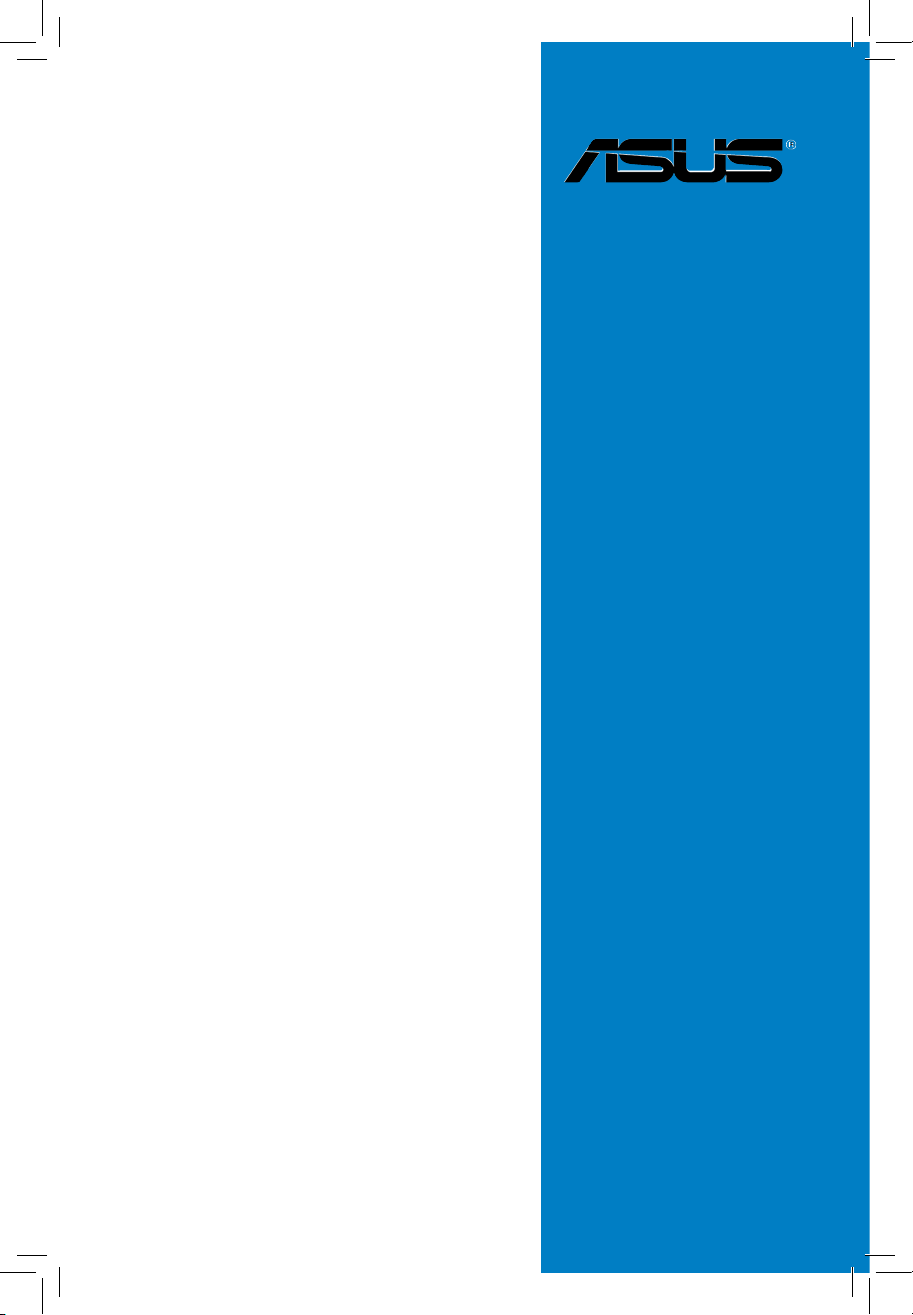
Carte mère
Rampage
Formula
Page 2
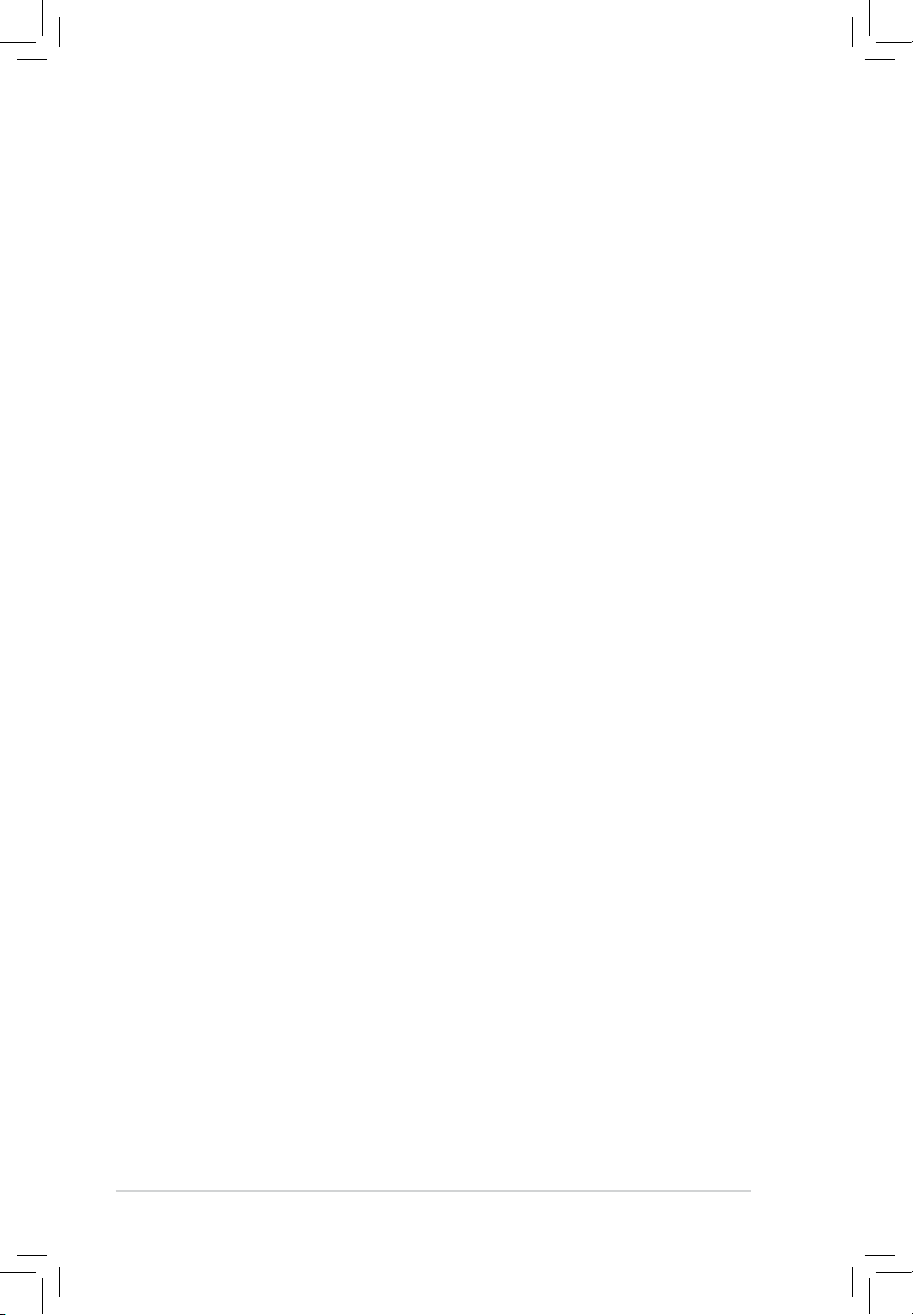
ii
F3559
Seconde édition V2
Janvier 2008
Copyright © 2008 ASUSTeK COMPUTER INC. Tous droits réservés.
Aucun extrait de ce manuel, incluant les produits et logiciels qui y sont décrits, ne peut être reproduit,
transmis, transcrit, stocké dans un système de restitution, ou traduit dans quelque langue que ce soit sous
quelque forme ou quelque moyen que ce soit, à l’exception de la documentation conservée par l’acheteur
dans un but de sauvegarde, sans la permission écrite expresse de ASUSTeK COMPUTER INC. (“ASUS”).
La garantie sur le produit ou le service ne sera pas prolongée si (1) le produit est réparé, modié ou altéré,
à moins que cette réparation, modication ou altération ne soit autorisée par écrit par ASUS; ou (2) si le
numéro de série du produit est dégradé ou manquant.
ASUS FOURNIT CE MANUEL “TEL QUE” SANS GARANTIE D’AUCUNE SORTE, QU’ELLE SOIT
EXPRESSE OU IMPLICITE,COMPRENANT MAIS SANS Y ETRE LIMITE LES GARANTIES OU
CONDITIONS DE COMMERCIALISATION OU D’APTITUDE POUR UN USAGE PARTICULIER. EN
AUCUN CAS ASUS, SES DIRECTEURS, CADRES, EMPLOYES OU AGENTS NE POURRONT ÊTRE
TENUS POUR RESPONSABLES POUR TOUT DOMMAGE INDIRECT, SPECIAL, SECONDAIRE OU
CONSECUTIF (INCLUANT LES DOMMAGES POUR PERTE DE PROFIT, PERTE DE COMMERCE,
PERTE D‘UTILISATION DE DONNEES, INTERRUPTION DE COMMERCE ET EVENEMENTS
SEMBLABLES), MEME SI ASUS A ETE INFORME DE LA POSSIBILITE DE TELS DOMMAGES
PROVENANT DE TOUT DEFAUT OU ERREUR DANS CE MANUEL OU DU PRODUIT.
LES SPECIFICATIONS ET INFORMATIONS CONTENUES DANS CE MANUEL SONT FOURNIES
A TITRE INFORMATIF SEULEMENT, ET SONT SUJETTES A CHANGEMENT A TOUT MOMENT
SANS AVERTISSEMENT ET NE DOIVENT PAS ETRE INTERPRETEES COMME UN ENGAGEMENT
DE LA PART D’ASUS. ASUS N‘ASSUME AUCUNE RESPONSABILITE POUR TOUTE ERREUR OU
INEXACTITUDE QUI POURRAIT APPARAITRE DANS CE MANUEL, INCLUANT LES PRODUITS ET
LOGICIELS QUI Y SONT DECRITS.
Les produits et noms de sociétés qui apparaissent dans ce manuel ne sont utilisés que dans un but
d’identication ou d’explication dans l’intérêt du propriétaire, sans intention de contrefaçon.
Page 3
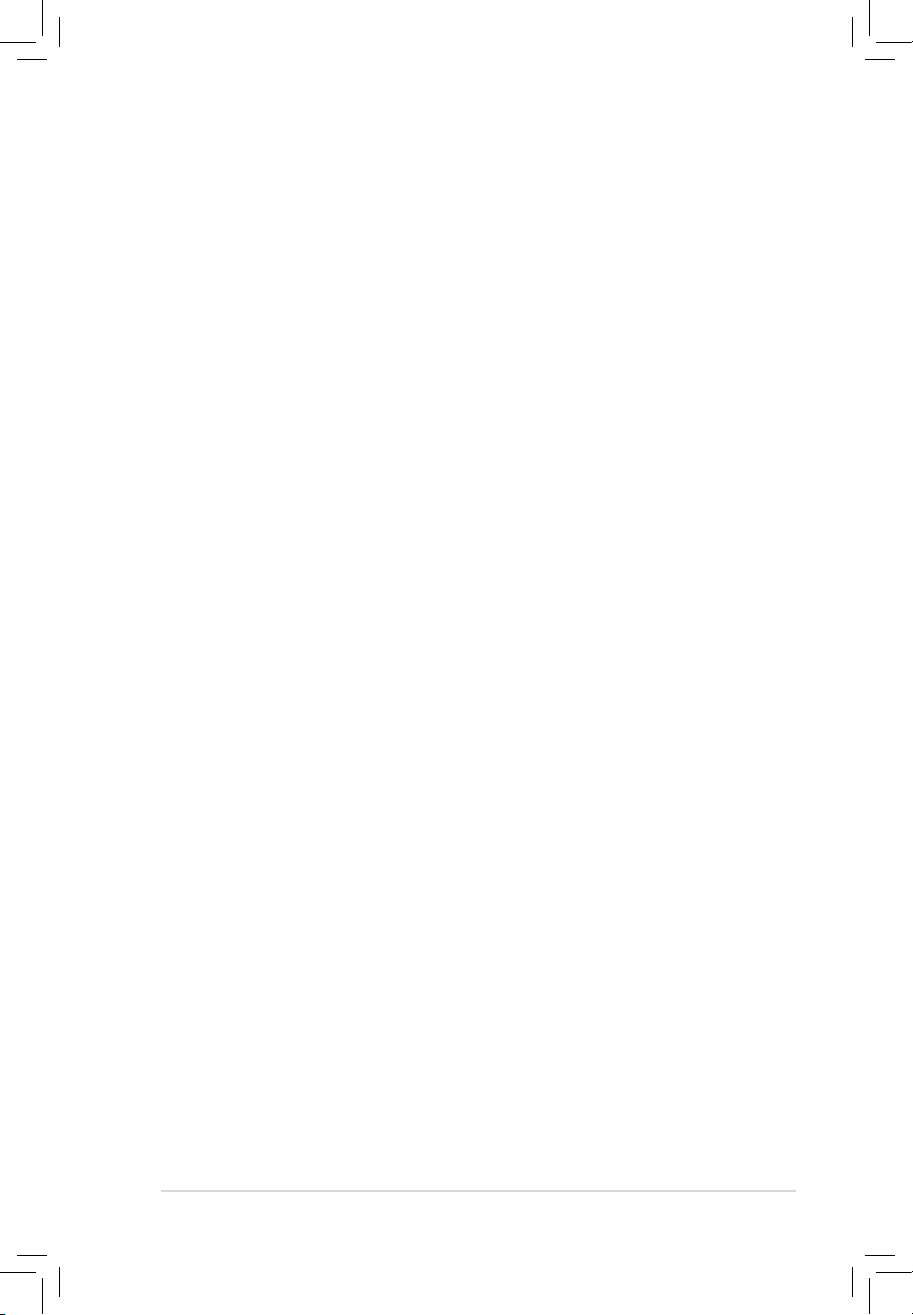
iii
Table des matières
Table des matières ...................................................................................... iii
Notes ........................................................................................................
vii
Informations de sécurité .......................................................................... viii
A propos de ce manuel .............................................................................. ix
Rampage Formula : les caractéristiques en bref ..................................... xi
Chapitre 1 : Introduction au produit
1.1 Bienvenue ! ................................................................................... 1-1
1.2
Contenu de la boîte ...................................................................... 1-1
1.3
Fonctions spéciales ..................................................................... 1-2
1.3.1
Points forts du produit ..................................................... 1-2
1.3.2
Fonctions ROG intelligentes et fonctions d’overclocking 1-4
1.3.3
Fonctions uniques ROG .................................................. 1-6
1.3.4
Fonctions spéciales ASUS .............................................. 1-7
Chapitre 2 : Informations sur le matériel
2.1 Avant de commencer ................................................................... 2-1
2.2
Vue générale de la carte mère .................................................... 2-4
2.2.1
Orientation de montage .................................................. 2-4
2.2.2
Pas de vis ....................................................................... 2-4
2.2.3
Layout de la carte mère .................................................. 2-5
2.2.4
Layout de la carte audio .................................................. 2-5
2.2.5
Contenu du layout ........................................................... 2-6
2.3 Central Processing Unit (CPU) ...................................................
2-8
2.3.1
Installer le CPU ............................................................... 2-9
2.3.2
Installer l’ensemble ventilateur-dissipateur ....................2-11
2.3.3
Désinstaller l’ensemble ventilateur-dissipateur ............. 2-13
2.3.4
Installer les ventilateurs optionnels ............................... 2-15
2.4
Mémoire système ....................................................................... 2-16
2.4.1
Vue générale ................................................................. 2-16
2.4.2
Congurations mémoire ................................................ 2-17
2.4.3
Installer un DIMM .......................................................... 2-20
2.4.4
Retirer un DIMM ............................................................ 2-20
2.5
Slots d’extension ....................................................................... 2-21
2.5.1
Installer une carte d’extension ...................................... 2-21
2.5.2
Congurer une carte d’extension .................................. 2-21
Page 4
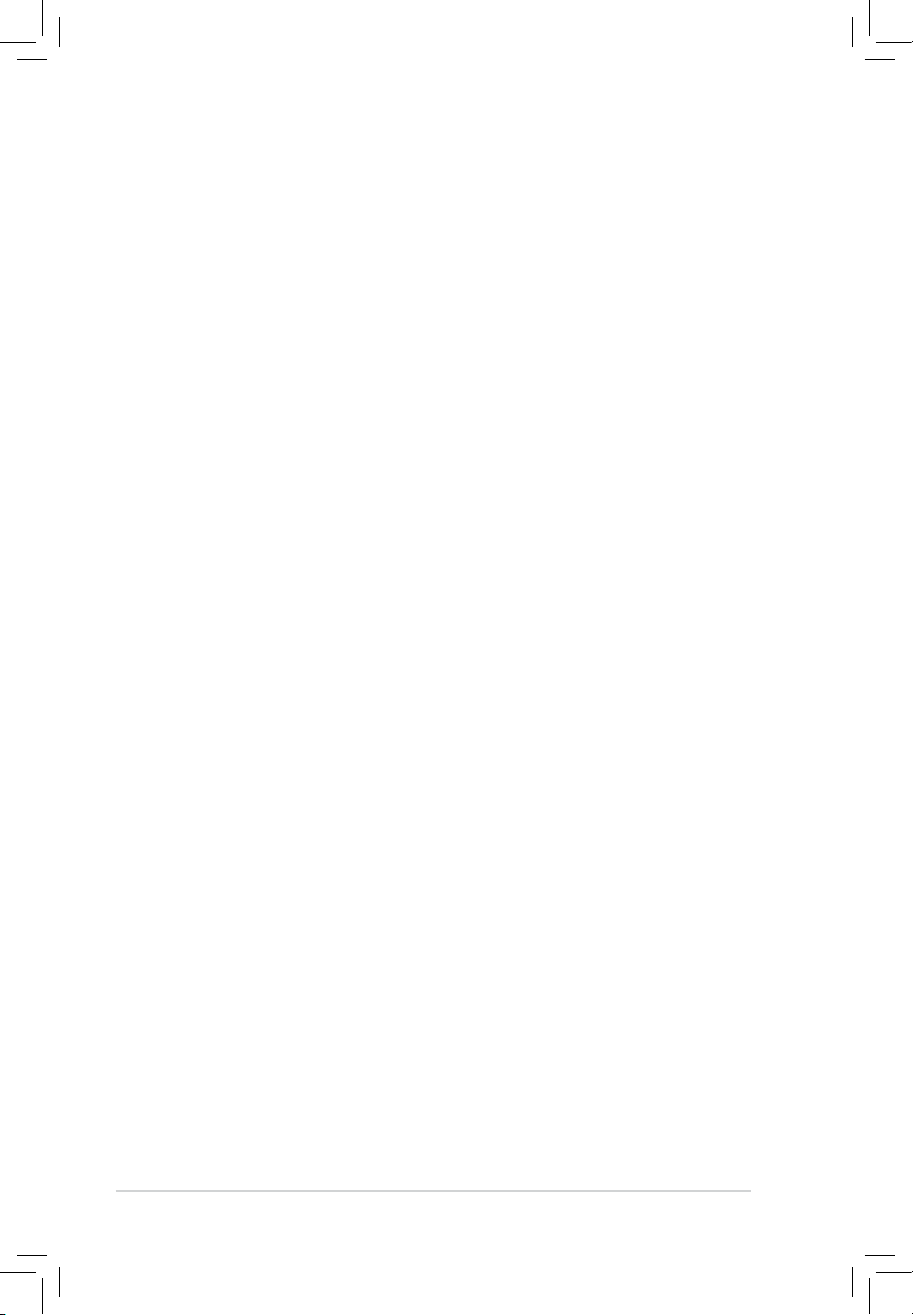
iv
Table des matières
2.5.3 Assignation des IRQ ..................................................... 2-22
2.5.4
Slots PCI ....................................................................... 2-23
2.5.5
Slots PCI Express x1 .................................................... 2-23
2.5.6
Slots PCI Express x16 .................................................. 2-23
2.6 Interrupteur à glissière ..............................................................
2-24
2.7
Installation de la Plaque E/S, de LCD Poster
et de la carte son ........................................................................ 2-25
2.7.1
Installation d’une carte son ........................................... 2-25
2.7.2
Installation de la plaque E/S et de LCD Poster ............. 2-26
2.8
Connecteurs ............................................................................... 2-27
2.8.1
Connecteurs arrières .................................................... 2-27
2.8.2
Connecteurs internes .................................................... 2-29
2.8.3
Interrupteurs embarqués ............................................... 2-38
Chapitre 3 : Démarrer
3.1 Démarrer pour la première fois ................................................... 3-1
3.2 Eteindre l’ordinateur ....................................................................
3-2
3.2.1 Utiliser la fonction d’arrêt du système d’exploitation .......
3-2
3.2.2
Utiliser la double fonction de l’interrupteur d’alimentation ... 3-2
Chapitre 4 : Le BIOS
4.1 Gérer et mettre à jour le BIOS ..................................................... 4-1
4.1.1
Utilitaire ASUS Update .................................................... 4-1
4.1.2
Utilitaire ASUS EZ Flash 2 .............................................. 4-4
4.1.3
Utilitaire AFUDOS .......................................................... 4-5
4.1.4
Utilitaire ASUS CrashFree BIOS 3 ................................. 4-7
4.2
Conguration du BIOS ................................................................ 4-8
4.2.1
Ecran de menu du BIOS ................................................. 4-9
4.2.2
Barre des menus ............................................................. 4-9
4.2.3 Touches de navigation ....................................................
4-9
4.2.4
Eléments des menus .................................................... 4-10
4.2.5
Eléments des sous-menus ............................................ 4-10
4.2.6
Champs de conguration .............................................. 4-10
4.2.7
Fenêtre contextuelle ..................................................... 4-10
4.2.8
Barre de délement ....................................................... 4-10
4.2.9 Aide générale ................................................................
4-10
Page 5
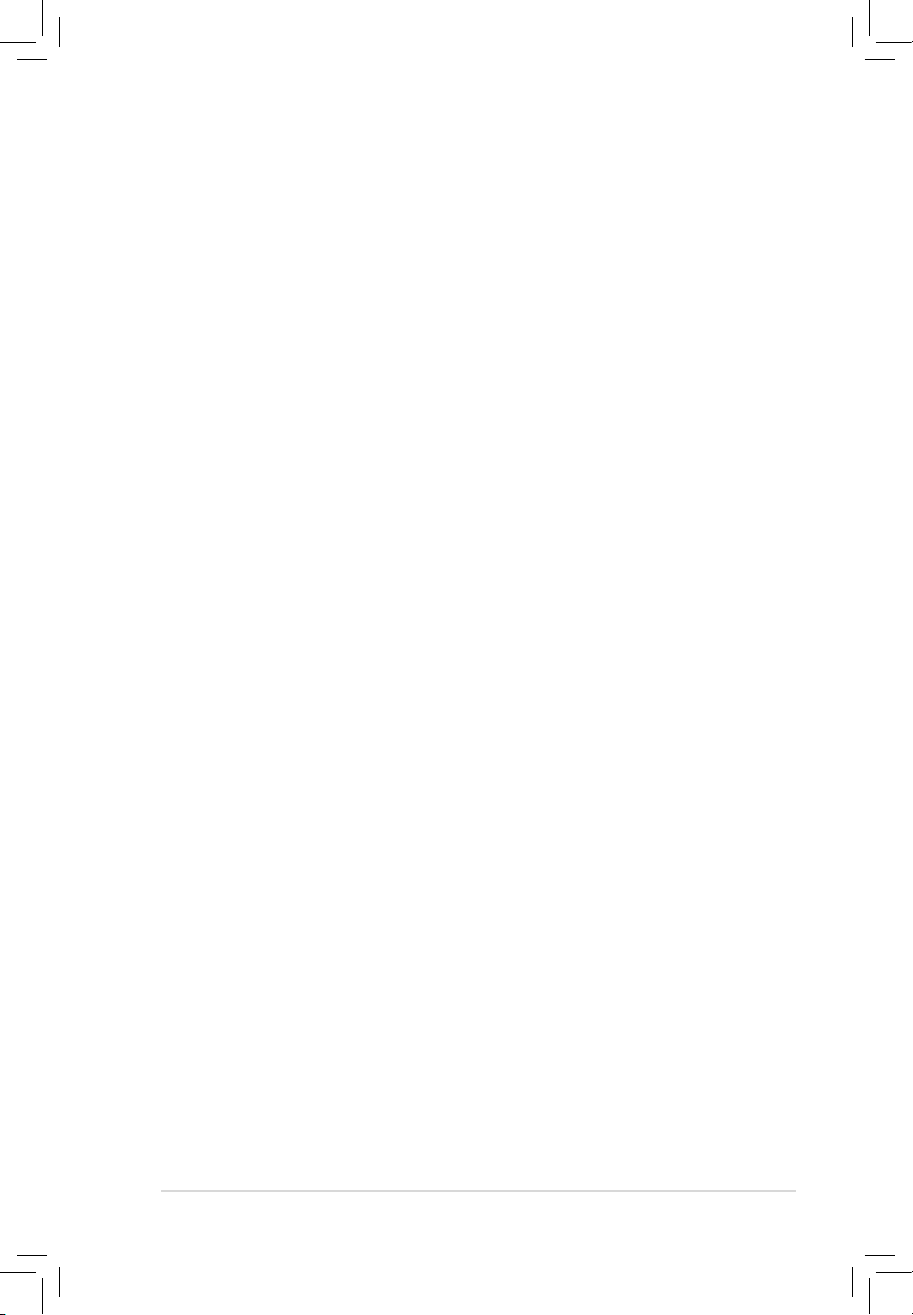
v
Table des matières
4.3 Main menu (menu Principal) ..................................................... 4-11
4.3.1 System Time ..................................................................
4-11
4.3.2 System Date ..................................................................
4-11
4.3.3 Legacy Diskette A ..........................................................
4-11
4.3.4 Language .......................................................................
4-11
4.3.5
SATA 1–6 .........................................................................................4-12
4.3.6 SATA Conguration .......................................................
4-13
4.3.7 AHCI Conguration .......................................................
4-14
4.3.8 System Information .......................................................
4-15
4.4
Extreme Tweaker menu (menu Extreme Tweaker) .................. 4-16
4.4.1 Congure System Performance Settings ......................
4-17
4.5
Advanced menu (menu Avancé) ............................................... 4-24
4.5.1 CPU Conguration ........................................................
4-24
4.5.2 Chipset ..........................................................................
4-26
4.5.3 OnBoard Devices Conguration ...................................
4-27
4.5.4 USB Conguration ........................................................
4-28
4.5.5 PCI PnP ........................................................................
4-29
4.6
Power menu (menu Alimentation) ............................................ 4-30
4.6.1 Suspend Mode ..............................................................
4-30
4.6.2 Repost Video on S3 Resume ........................................
4-30
4.6.3 ACPI 2.0 Support ..........................................................
4-30
4.6.4 ACPI APIC Support .......................................................
4-30
4.6.5 APM Conguration ........................................................
4-31
4.6.6 Hardware Monitor .........................................................
4-32
4.7
Boot menu (menu Boot) ............................................................ 4-36
4.7.1 Boot Device Priority ......................................................
4-36
4.7.2 Boot Settings Conguration ..........................................
4-37
4.7.3 Security .........................................................................
4-38
4.8
Tools menu (menu Outils) ......................................................... 4-40
4.8.1 ASUS EZ Flash 2 ..........................................................
4-40
4.8.2 ASUS O.C. Prole .........................................................
4-41
4.8.3 Ai Net 2 .........................................................................
4-42
4.9
Exit menu (menu Sortie) ............................................................ 4-43
Chapitre 5: Support logiciel
5.1 Installer un système d’exploitation ............................................ 5-1
Page 6
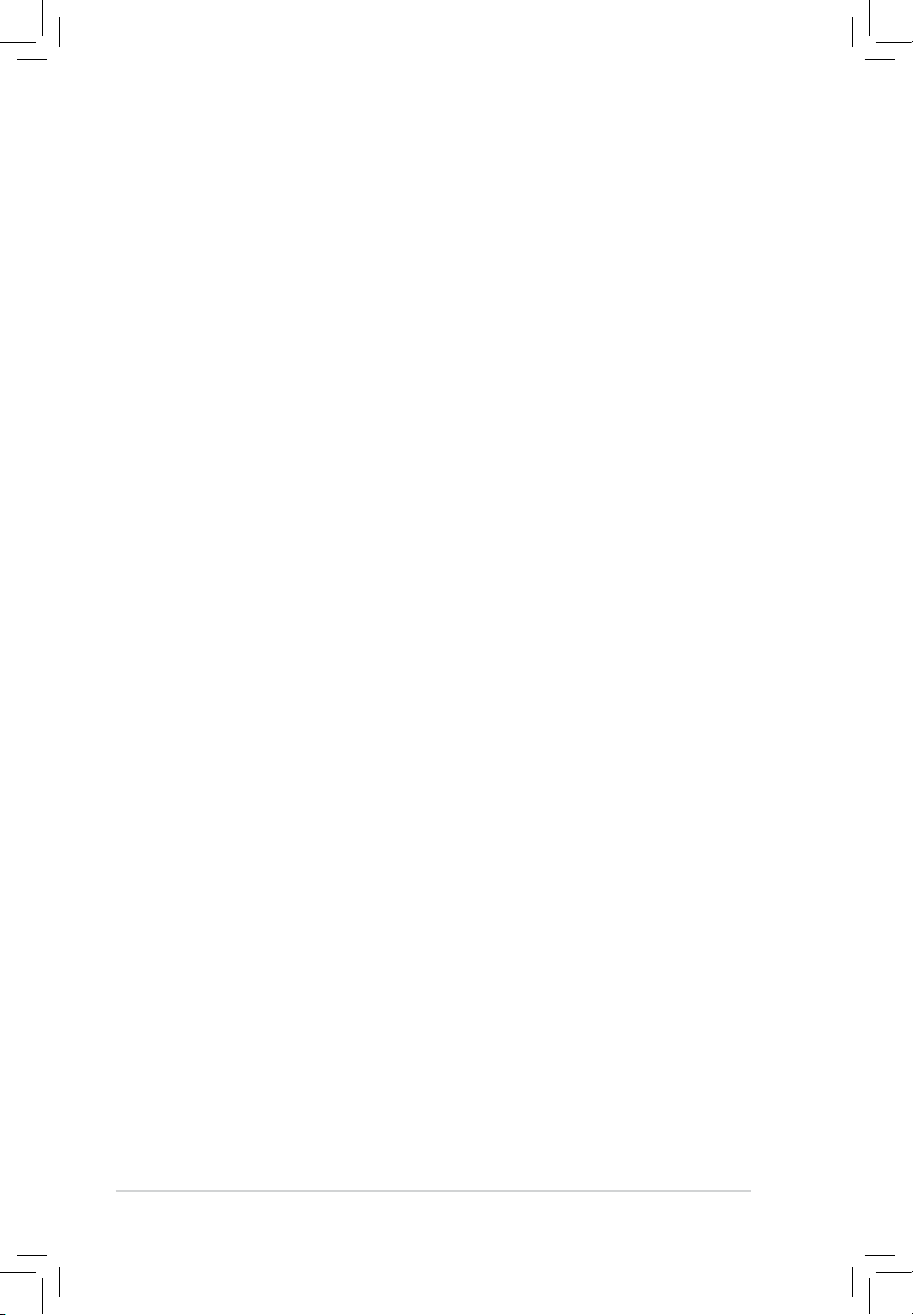
vi
Table des matières
5.2 Informations sur le DVD de support ........................................... 5-1
5.2.1
Lancer le DVD de support ............................................... 5-1
5.2.2
Menu Drivers ................................................................... 5-2
5.2.3
Menu Utilities .................................................................. 5-3
5.2.4
Menu Make disk .............................................................. 5-5
5.2.5
Menu Manual .................................................................. 5-6
5.2.6 Menu Video .....................................................................
5-6
5.2.7
Informations de contacts ASUS ...................................... 5-7
5.2.8
Autres informations ......................................................... 5-7
5.3
Informations logicielles ............................................................... 5-9
5.3.1 ASUS MyLogo3™ ...........................................................
5-9
5.3.2 AI NET 2
.........................................................................5-11
5.3.3
AI Audio 2 (Utilitaire SoundMAX® High Denition Audio) 5-12
5.3.4 ASUS PC Probe II .........................................................
5-21
5.3.5 ASUS AI Suite ...............................................................
5-27
5.3.6
Utilitaire ASUS EPU—AI Gear 3 ................................... 5-29
5.3.7 ASUS AI Nap ................................................................
5-30
5.3.8 ASUS Q-Fan 2 ..............................................................
5-31
5.3.9 ASUS AI Booster ...........................................................
5-32
5.3.10 CPU Level Up ...............................................................
5-33
5.3.11 ASUS AI Direct Link ......................................................
5-34
5.4
Congurations RAID .................................................................. 5-36
5.4.1
Dénitions RAID ............................................................ 5-36
5.4.2 Installer des disques durs Serial ATA ............................
5-37
5.4.3
Congurations RAID Intel® ............................................ 5-37
5.5
Créer une disquette du pilote RAID .......................................... 5-45
5.5.1
Créer une disquette du pilote RAID sans accéder à l’OS ... 5-45
5.5.2
Créer une disquette du pilote RAID sous Windows® .... 5-45
Appendice: Caractéristiques du CPU
A.1 Intel® EM64T ..................................................................................A-1
A.2 Enhanced Intel SpeedStep
®
Technology (EIST) ........................A-1
A.2.1 Conguration requise ......................................................
A-1
A.2.2 Utiliser la fonction EIST ...................................................
A-2
A.3 Technologie Intel
®
Hyper-Threading ..........................................A-3
Utiliser la technologie Hyper-Threading ........................................A-3
A.4 Tableau des codes de déboguage ..............................................
A-4
Page 7
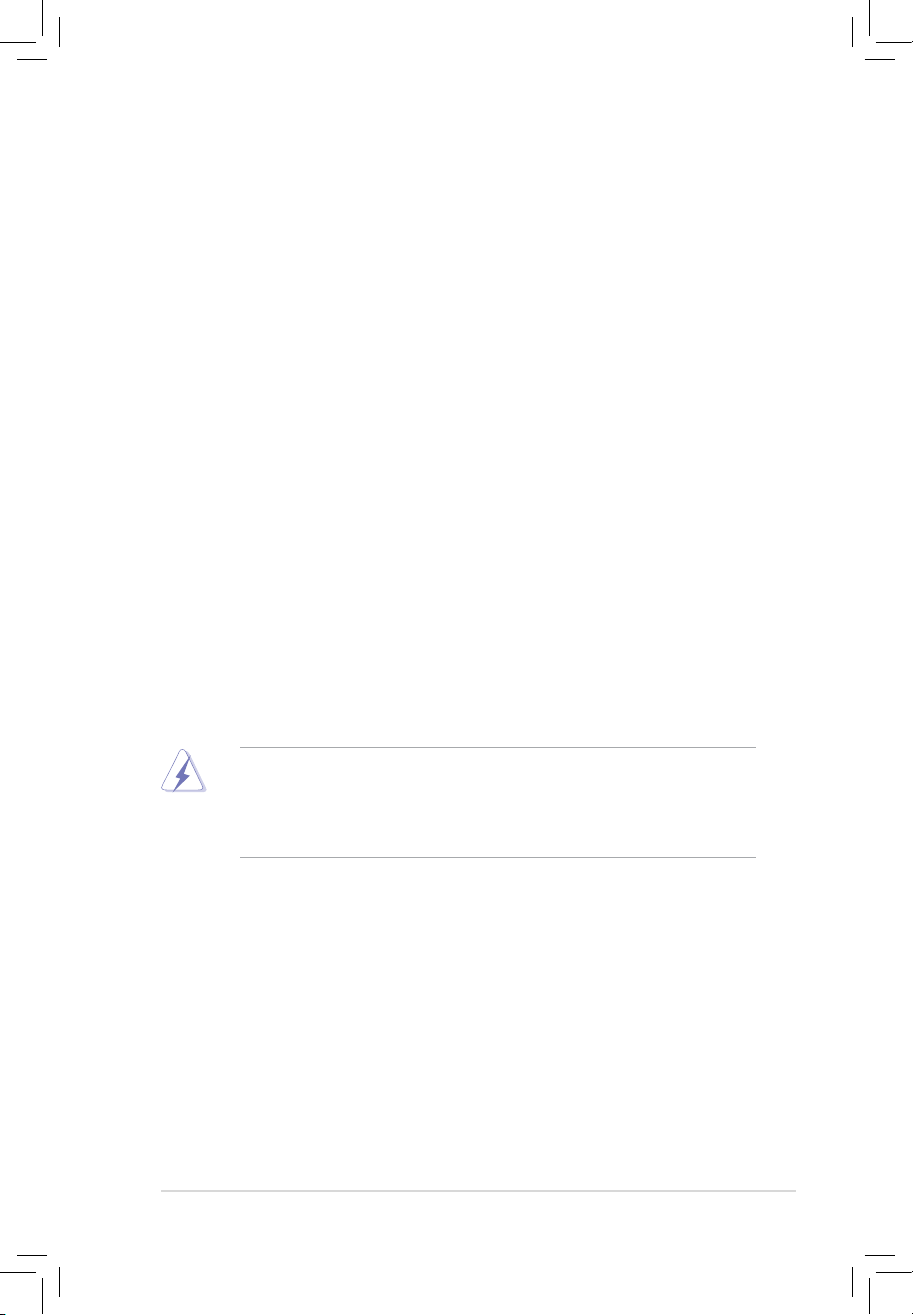
vii
Notes
Rapport de la Commission fédérale des communications
Ce dispositif est conforme à l’alinéa 15 des règles établies par la FCC. L'opération
est sujette aux 2 conditions suivantes:
• Ce dispositif ne peut causer d'interférence nuisible, et
• Ce dispositif se doit d'accepter toute interférence reçue, incluant toute
interférence pouvant causer des resultats indésirés.
Cet équipement a été testé et s'est avéré être conforme aux limites établies pour
un dispositif numérique de classe B, conformément à l'alinéa 15 des règles de
la FCC.Ces limites sont conçues pour assurer une protection raisonnable contre
l’interférence nuisible à une installation réseau. Cet équipement génère, utilise et
peut irradier de l'énergie à fréquence radio et, si non installé et utilisé selon les
instructions du fabricant, peut causer une interférence nocive aux communications
radio. Cependant, il n'est pas exclu qu'une interférence se produise lors d'une
installation particulière.Si cet équipement cause une interférence nuisible au signal
radio ou télévisé, ce qui peut-être déterminé par l'arrêt puis le réamorçage de
celui-ci, l'utilisateur est encouragé à essayer de corriger l'interférence en s'aidant
d'une ou plusieurs des mesures suivantes:
• Réorientez ou replacez l'antenne de réception.
• Augmentez l'espace de séparation entre l'équipement et le récepteur.
• Reliez l’équipement à une sortie sur un circuit différent de celui auquel le
récepteur est relié.
• Consultez le revendeur ou un technicien expérimenté radio/TV pour de l’aide.
Rapport du Département Canadien des communications
Cet appareil numérique ne dépasse pas les limites de classe B en terme
d'émissions de nuisances sonore, par radio, par des appareils numériques, et ce
conformément aux régulations d’interférence par radio établies par le département
canadien des communications.
Cet appareil numérique de la classe B est conforme à la norme canadienne ICES-003.
L’utilisation de câbles protégés pour le raccordement du moniteur à la carte
de graphique est exigée pour assurer la conformité aux règlements de la
FCC.Les changements ou les modications apportés à cette unité n'étant pas
expressément approuvés par la partie responsable de la conformité pourraient
annuler l’autorité de l’utilisateur à manipuler cet équipement.
Page 8
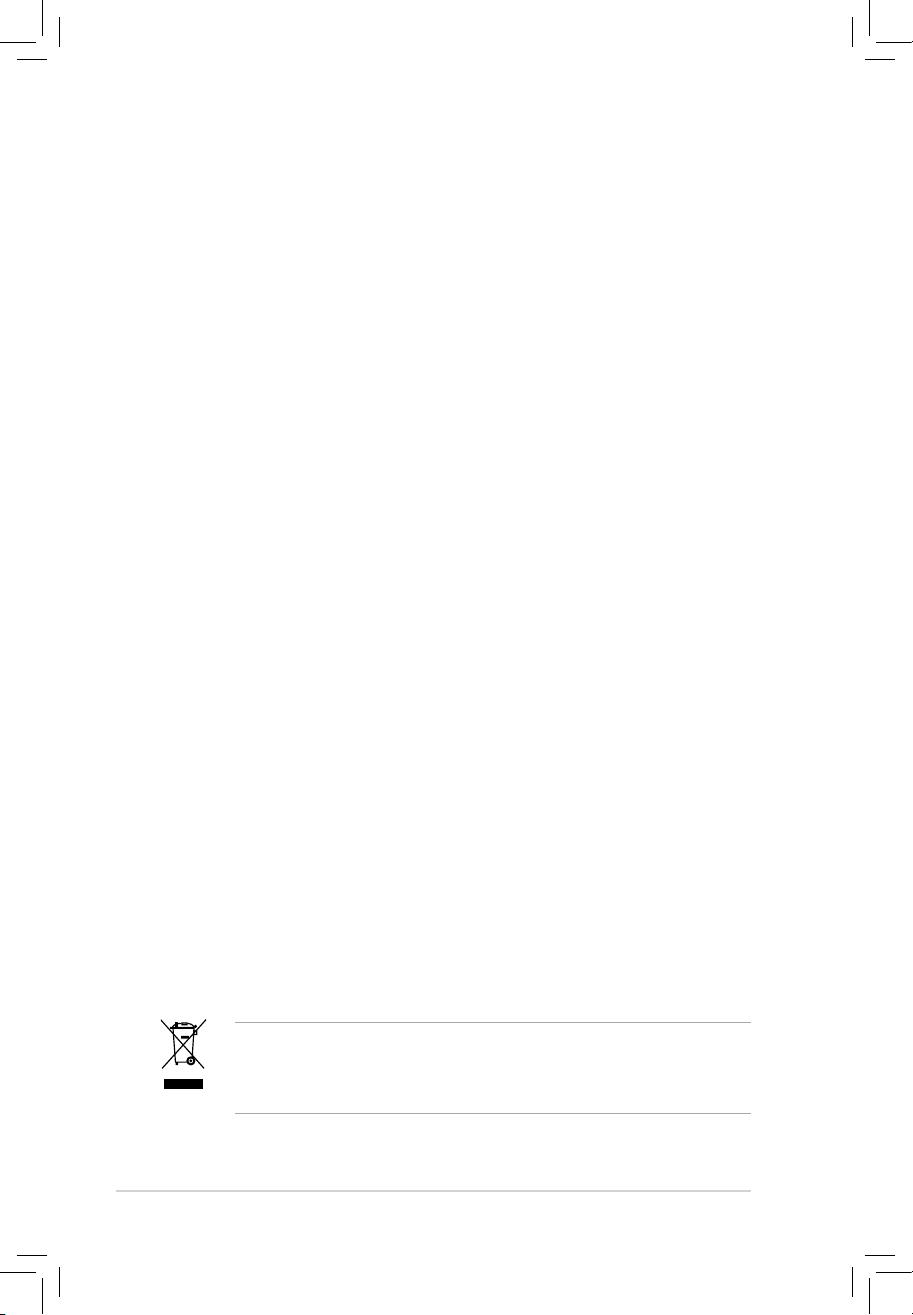
viii
Informations de sécurité
Sécurité électrique
• Pour éviter tout risque de choc électrique, débranchez le câble d’alimentation
de la prise de courant avant de toucher au système.
• Lorsque vous ajoutez ou enlevez des composants, vériez que les câbles
d’alimentation sont débranchés avant de relier les câbles de signal. Si
possible, déconnectez tous les câbles d’alimentation du système avant
d’ajouter un périphérique.
• Avant de connecter ou de déconnecter les câbles de signal de la carte mère,
vériez que tous les câbles d’alimentation sont bien débranchés.
• Demandez l’assistance d’un professionnel avant d’utiliser un adaptateur ou
une rallonge. Ces appareils risquent d’interrompre le circuit de terre.
• Vériez que votre alimentation délivre la tension électrique adaptée à votre pays.
Si vous n’en êtes pas certain, contactez votre fournisseur électrique local.
• Si l’alimentation est cassée, n’essayez pas de la réparer vous-même.
Contactez votre revendeur.
Sécurité en opération
• Avant d’installer la carte mère et d’y ajouter des périphériques, prenez le
temps de bien lire tous les manuels livrés dans la boîte.
• Avant d’utiliser le produit, vériez que tous les câbles sont bien branchés et
que les câbles d’alimentation ne sont pas endommagés. Si vous relevez le
moindre dommage, contactez votre revendeur immédiatement.
• Pour éviter les court-circuits, gardez les clips, les vis et les agraffes loin des
connecteurs, des slots, des sockets et de la circuiterie.
• Evitez la poussière, l’humidité et les températures extrêmes. Ne placez pas le
produit dans une zone susceptible de devenir humide.
• Placez le produit sur une surface stable.
• Si vous avez des problèmes techniques avec votre produit contactez un
technicien qualié ou appelez votre revendeur.
Le symbole de la benne à roue barrée indique que ce produit (équipement
électrique ou électronique) ne doit pas être placé dans une décharge publique.
Vériez auprès de votre municipalité les dispositions locales en matière de mise
au rebut des déchets électroniques.
Page 9
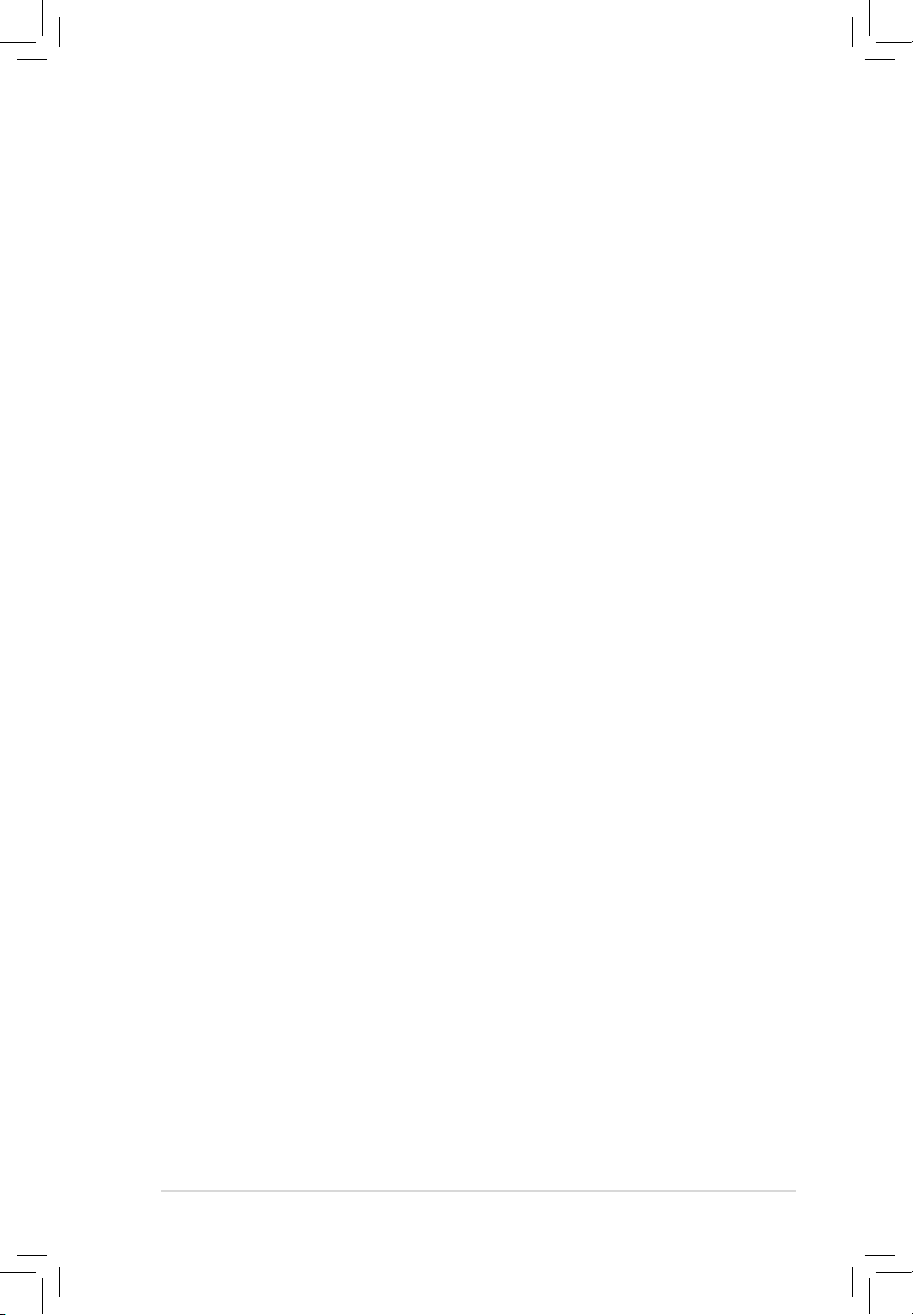
ix
A propos de ce manuel
Ce guide de l’utilisateur contient les informations dont vous aurez besoin
pour installer et congurer la carte mère.
Comment ce guide est organisé
Ce guide contient les sections suivantes:
• Chapitre 1 : Introduction au produit
Ce chapitre décrit les fonctions de la carte et les nouvelles
technologies qu’elle supporte.
• Chapitre 2 : Informations sur le matériel
Ce chapitre dresse la liste des procédures de conguration du matériel
que vous devrez effectuer quand vous installerez les composants de
l’ordinateur. Ceci inclût une description des interrupteurs, des jumpers
et des connecteurs de la carte mère.
• Chapitre 3 : Démarrer
Ce chapitre décrit la séquence de démarrage, et les différentes
manières d’arrêter le système
• Chapitre 4 : Le BIOS
Ce chapitre explique comment changer les paramètres système via les
les menus du BIOS. Une description détaillée des paramètres du BIOS
est également fournie.
• Chapitre 5 : Support logiciel
Ce chapitre décrit le contenu du CD de support fourni avec la carte mère.
• Appendice : Caractéristiques du CPU
L’appendice décrit les fonctions et technologies du CPU que la carte
mère supporte.
Où trouver plus d’informations ?
Reportez-vous aux sources suivantes pour plus d’informations sur les produits.
1. Site web ASUS
Le site web ASUS offre des informations à jour sur le matériel ASUS et sur
les logiciels afférents. Reportez-vous aux informations de contact ASUS.
2. Documentation optionnelle
Le contenu livré avec votre produit peut inclure de la documentation optionnelle
telle que des coupons de garantie, qui peuvent avoir été ajoutés par votre
revendeur. Ces documents ne font pas partie du contenu standard.
Page 10
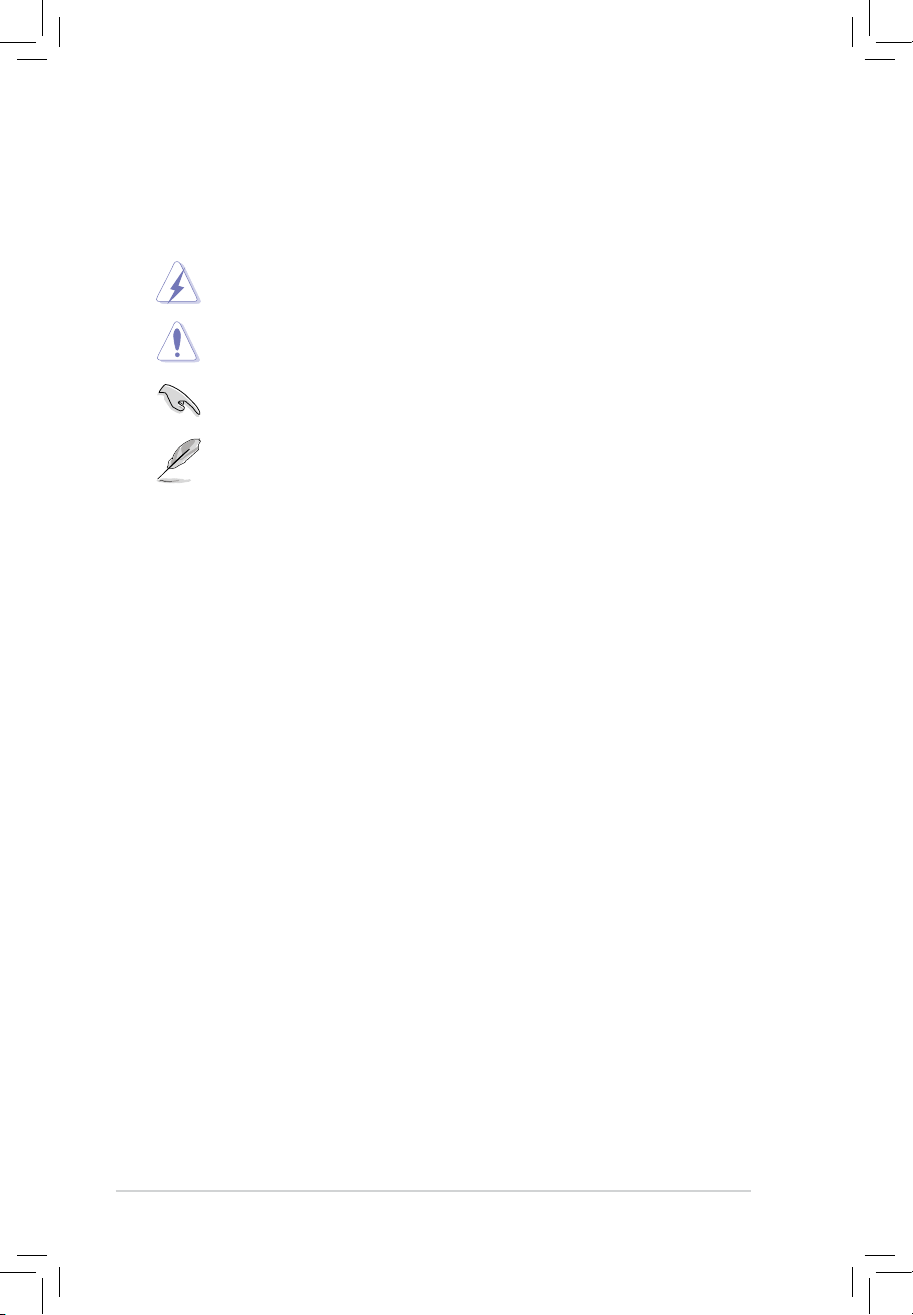
x
Conventions utilisées dans ce manuel
Pour être sûr que vous procédiez à certaines tâches correctement, retenez les
symboles suivants, utilisés tout au long de ce guide.
Typographie
Texte en gras Indique qu’il y a un menu ou un élément à sélectionner.
Texte en italique
Utilisé pour mettre en valeur un mot ou une phrase.
<Touche> Le nom d’une touche placée entre deux chevrons
indique que vous devez presser la touche en question.
Par exemple: <Entrée> signie que vous devez
presser la touche Entrée.
<Tch.1+Tch.2+Tch.3> Si vous devez presser deux, voire plusieurs, touches
simultanément, les noms des touches sont reliés par
un signe plus (+).
Par exemple: <Ctrl+Alt+D>
Commande Signie que vous devez taper la commande telle
qu’elle apparaît, puis fournir l’élément demandé
ou la valeur placée entre les parenthèses.
Par exemple: Au prompt DOS, tapez la ligne de
commande :
afudos /i[lename]
afudos /iFormula.ROM
DANGER/AVERTISSEMENT : Information vous évitant de vous blesser
lorsque vous effectuez une tâche.
ATTENTION : Information vous évitant d’endommager les composants
lorsque vous effectuez une tâche.
NOTE : Astuces et informations additionnelles pour vous aider à mener
à bien une tâche.
IMPORTANT : Instructions que vous DEVEZ suivre an de mener à bien
une tâche.
Page 11
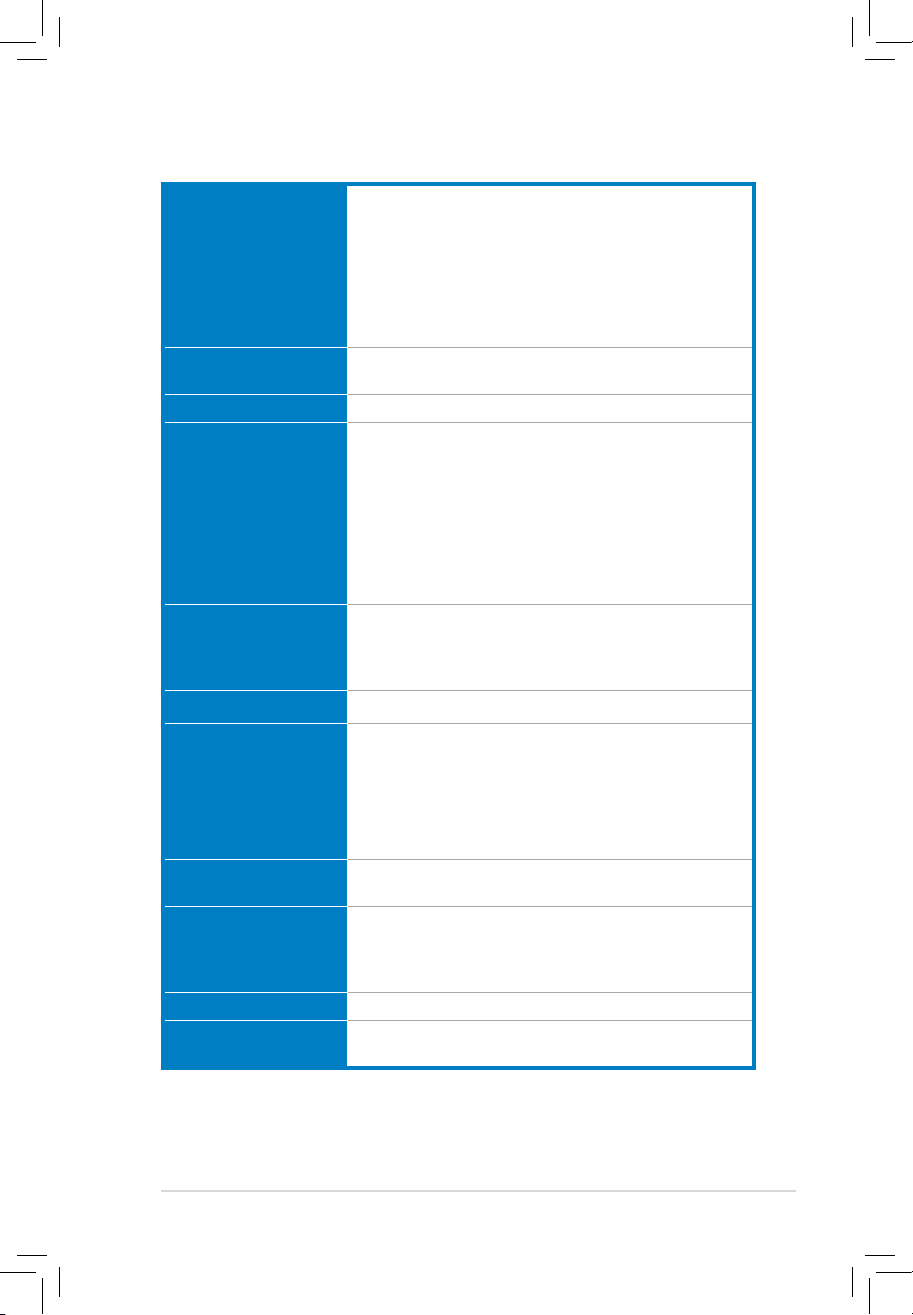
xi
Rampage Formula : les caractéristiques en bref
CPU Socket LGA775 pour processeurs Intel® Core™2 Quad /
Core™2 Extreme / Core™2 Duo / Pentium® Extreme /
Pentium® D / Pentium® 4
Supporte la nouvelle génération de processeurs multicoeurs Intel® 45nm
Compatible avec les processeurs Intel® 06/05B/05A
* Consultez www.asus.com pour obtenir la liste des
processeurs Intel supportés.
Chipset Chipset Intel® X48 / ICH9R avec la technologie Intel®
Fast Memory Access
Bus système 1600/1333/1066/800 MHz
Mémoire Architecture mémoire bi-canal
- 4 x slots DIMM 240 broches supportant la mémoire
DDR2 non temponnée et non ECC à des
fréquences de 1200*/1066/800/667MHz
- Supporte jusqu’à 8 Go de mémoire système
*La fréquence de 1200 MHz de la mémoire DDR2 est
atteinte en overclocking.
*Référez-vous au site Web www.asus.com ou à ce manuel
pour consulter la liste des fabricants de mémoire agréés.
Slots d’extension 2 x PCIe x16 slots (@ full x16, x16 speed)
3 x PCIe x1 (PCIEX1_1 (black) is compatible with the
audio slot.)
2 x PCI 2.2 slots
Technologie CrossFire™ Supporte les cartes graphiques ATI CrossFire™
Stockage Le Southbridge supporte :
- 6 x SATA 3.0 Gb/s ports
- la technologie Intel® Matrix Storage supportant les
conguration RAID 0, 1, 5, et 10
Le contrôleur PATA JMicron® JMB368 supporte :
- 1 x UltraDMA 133/100/66 pour 2 périphériques PATA
LAN Deux contrôleurs Gigabit LAN, avec AI NET 2
Support de la fonction Teaming
High Denition Audio Carte audio SupremeFX II
- CODEC High Denition Audio ADI 1988B 8 canaux
- ASUS Noise Filter
Ports S/PDIF out coaxial/optique sur le panneau arrière
IEEE 1394 2 x ports IEEE 1394a (un à mi-carte; un sur le panneau arrière)
USB 12 x ports USB 2.0 (6 ports à mi-carte, 6 ports sur le
panneau arrière)
(Continue à la page suivante)
Page 12
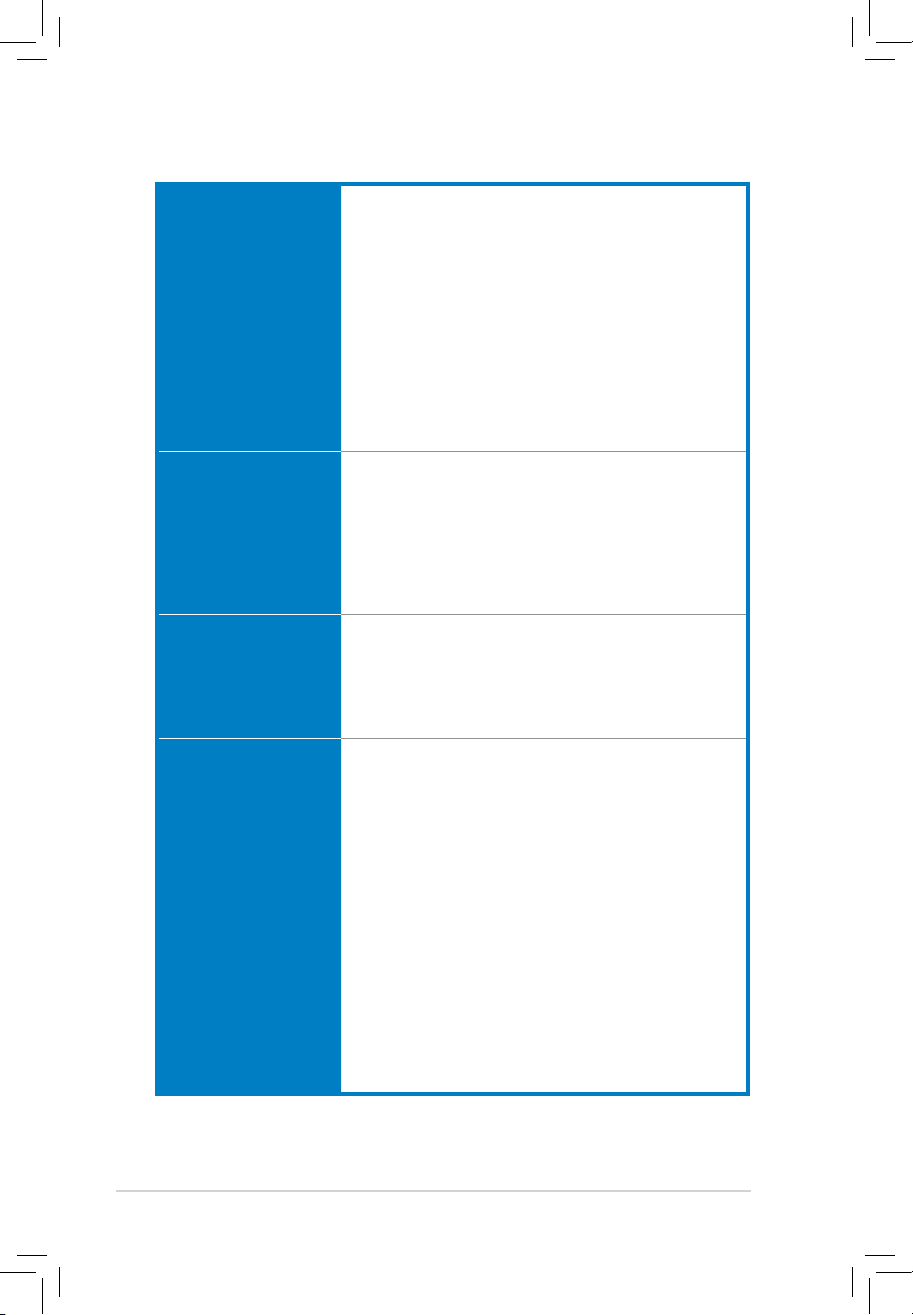
xii
Caractéristiques
d’overclocking
exclusives ROG
Extreme Tweaker
DDR2 à 2 phases
Loadline Calibration
Outils intelligents d’overclocking :
- CPU Level Up
- ASUS EPU (Energy Processing Unit)
- AI Gear 3
- AI Overclocking (tuner de fréquence du CPU intelligent)
- Utilitaire AI Booster
- O.C. Prole
Protection d’overclocking:
- COP EX (Component Overheat Protection -EX)
- Voltiminder LED
- ASUS C.P.R. (rappel des paramètres du CPU)
Fonctions spéciales
ROG
LCD Poster
Interrupteurs embarqués: Mise sous tension /
Redémarrage / Clr CMOS (sur le panneau arrière)
ASUS Q-Connector
ASUS Q-Fan 2
ASUS EZ Flash 2
ASUS CrashFree BIOS 3
ASUS MyLogo 3™
Connecteurs arrières 1 x port clavier PS/2 (mauve)
1 x port S/PDIF Out (Coaxial + Optique)
1 x port IEEE1394a
2 x ports LAN (RJ45)
6 x ports USB 2.0/1.1
1 x Interrupteur Clr CMOS
Connecteurs internes 3 x USB connecteurs USB 2.0 supportant 6 ports USB 2.0
additionnels
1 x connecteur de lecteur de disquettes
1 x connecteur IDE pour deux périphériques
6 x connecteurs SATA
8 x connecteurs de ventilation (CPU x 1/ alimentation x 1/
Châssis x 3/ Optionnels x 3)
3 x connecteurs de détection thermique
1 x connecteur IEEE1394a
1 x connecteur S/PDIF Out
1 x connecteur intrusion châssis
Connecteur d’alimentation 24 broches ATX
Connecteur d’alimentation 8 broches ATX 12V
1 x Jumper En/Dis-able Clr CMOS
1 x connecteur LCD poster
1 x connecteur panneau système
1 x interrupteur d'alimentation
1 x interrupteur de redémarrage
(Continue à la page suivante)
Rampage Formula : les caractéristiques en bref
Page 13
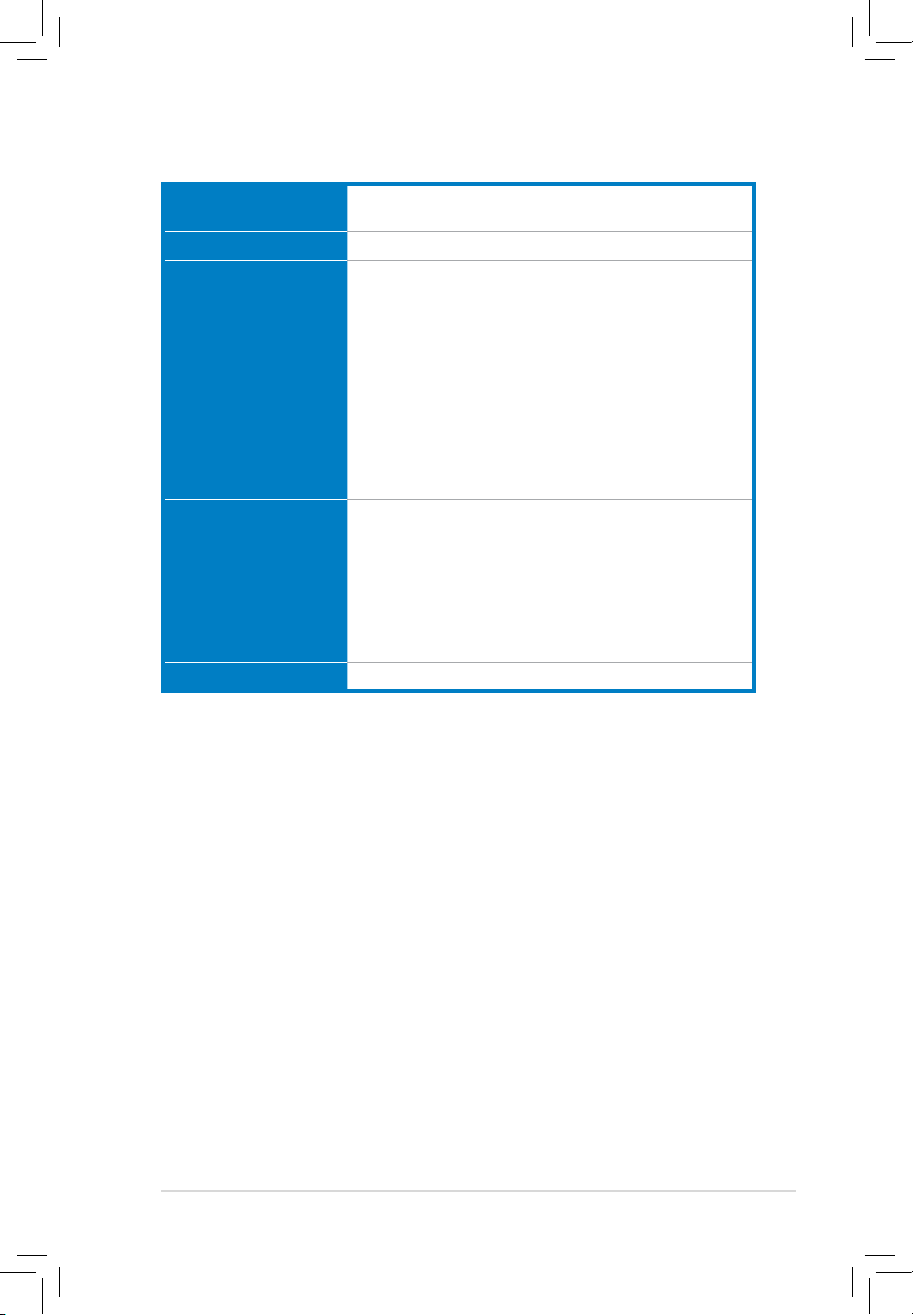
xiii
BIOS 16 Mo de ROM Flash, BIOS AMI , PnP, DMI2.0, WfM2.0,
SM BIOS 2.4, ACPI 2.0a BIOS multilingue.
Gestion WOL by PME, WOR by PME, Intrusion Châssis, PXE
Accessoires LCD Poster
Ventilateur optionnel ASUS
Carte audio SupremeFX II
Kit ASUS Q-connector 3 en 1
Câble UltraDMA 133/100/66
Câble pour lecteur de disquettes
Câbles Serial ATA
Câbles d’alimentation Serial ATA
Module 2-ports USB2.0 + IEEE 1394a
Plaque d’E/S
Liens de câble
Manuel de l’utilisateur
Logiciels Jeu 3D : S.T.A.L.K.E.R.
DVD de support :
Pilotes
ASUS PC Probe II
ASUS Update
ASUS AI Suite
Futuremark® 3DMark® 06 Advanced Edition
Logiciel anti-virus Kaspersky
®
Format ATX Format ATX : 30.5 cm x 24.4 cm
*Les spécications sont sujettes à changement sans avertissement préalable.
Rampage Formula : les caractéristiques en bref
Page 14
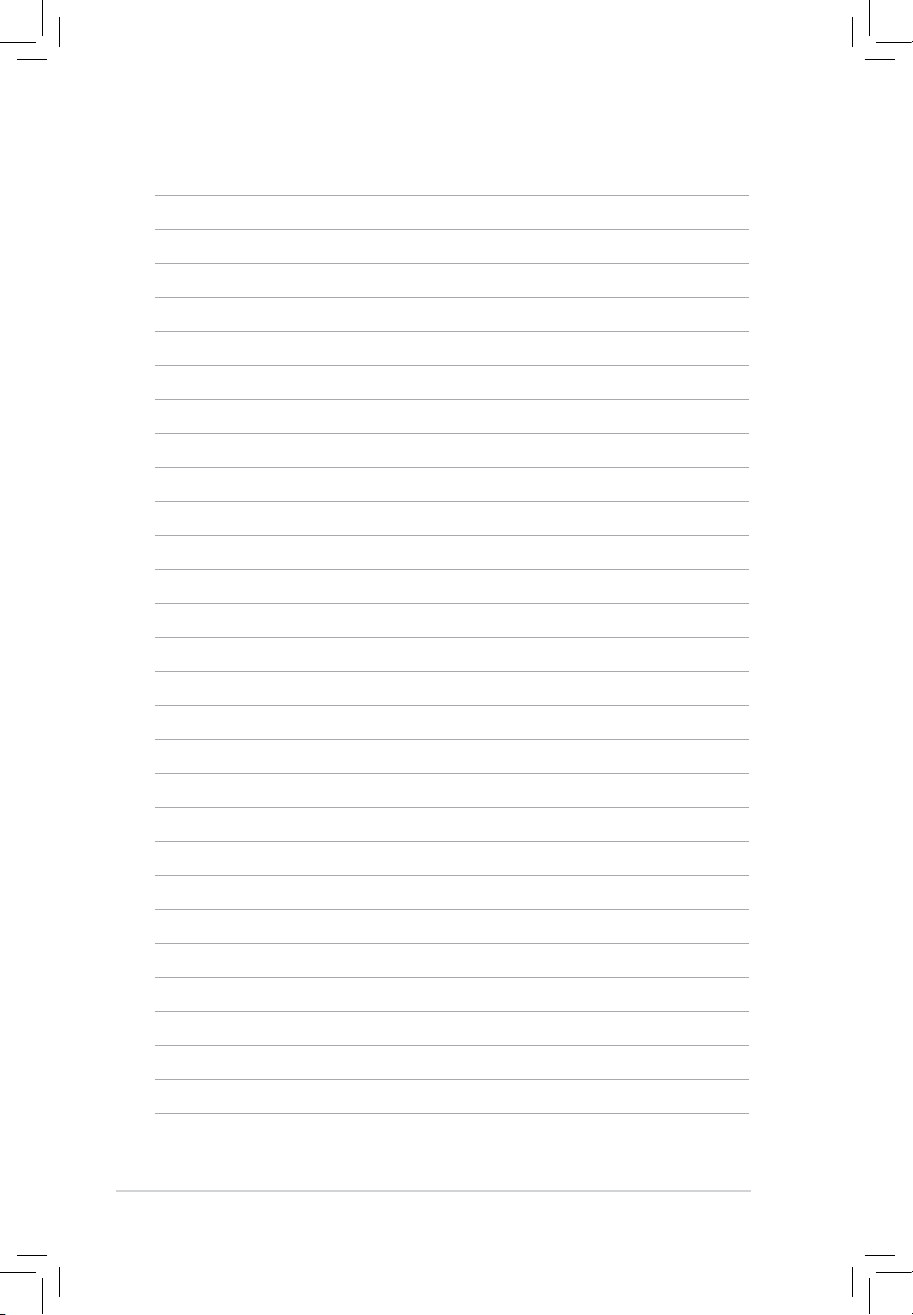
xiv
Page 15
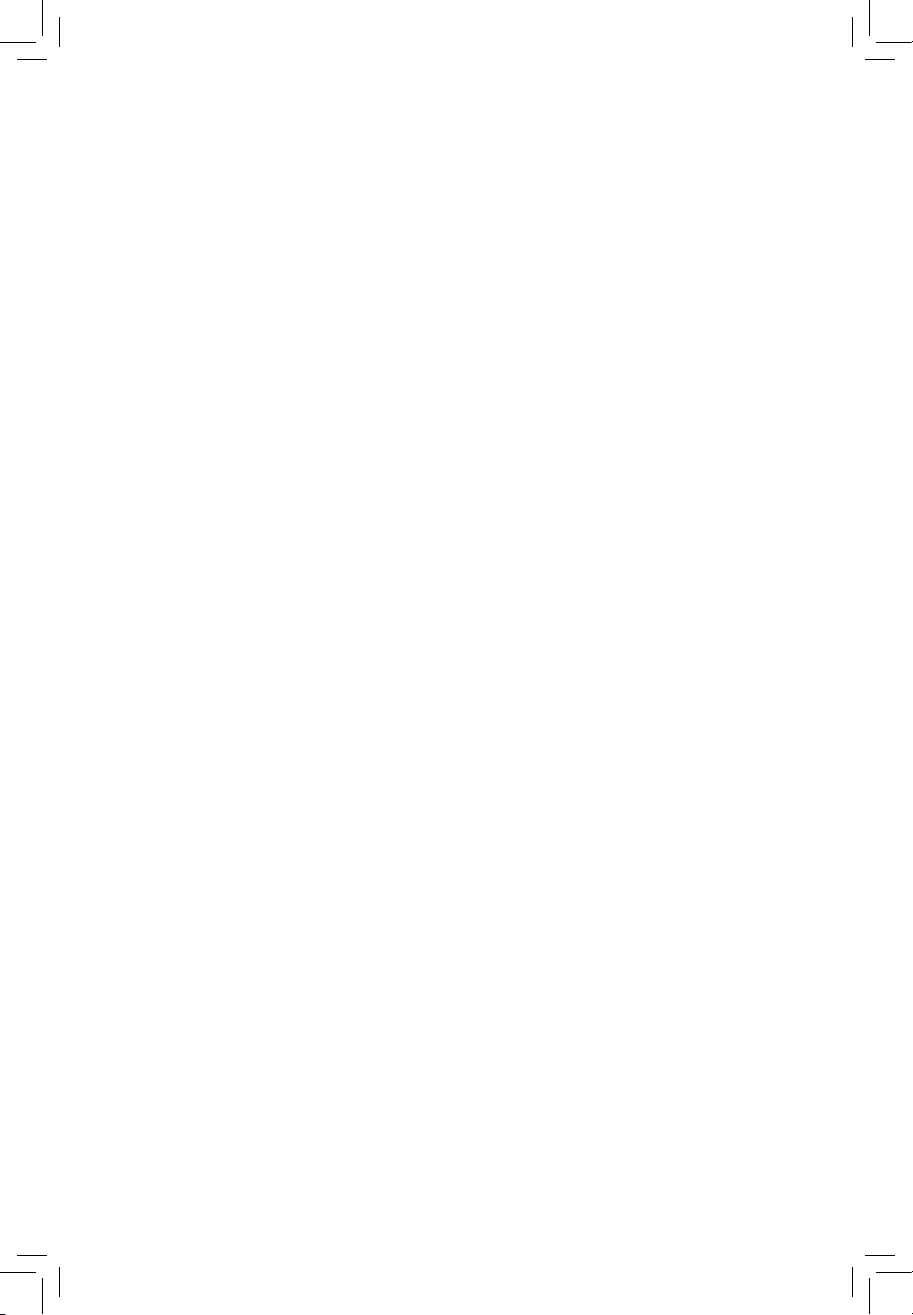
1
Introduction
au produit
Ce chapitre décrit les caractéristiques
de la carte mère ainsi que les nouvelles
technologies supportées.
Page 16
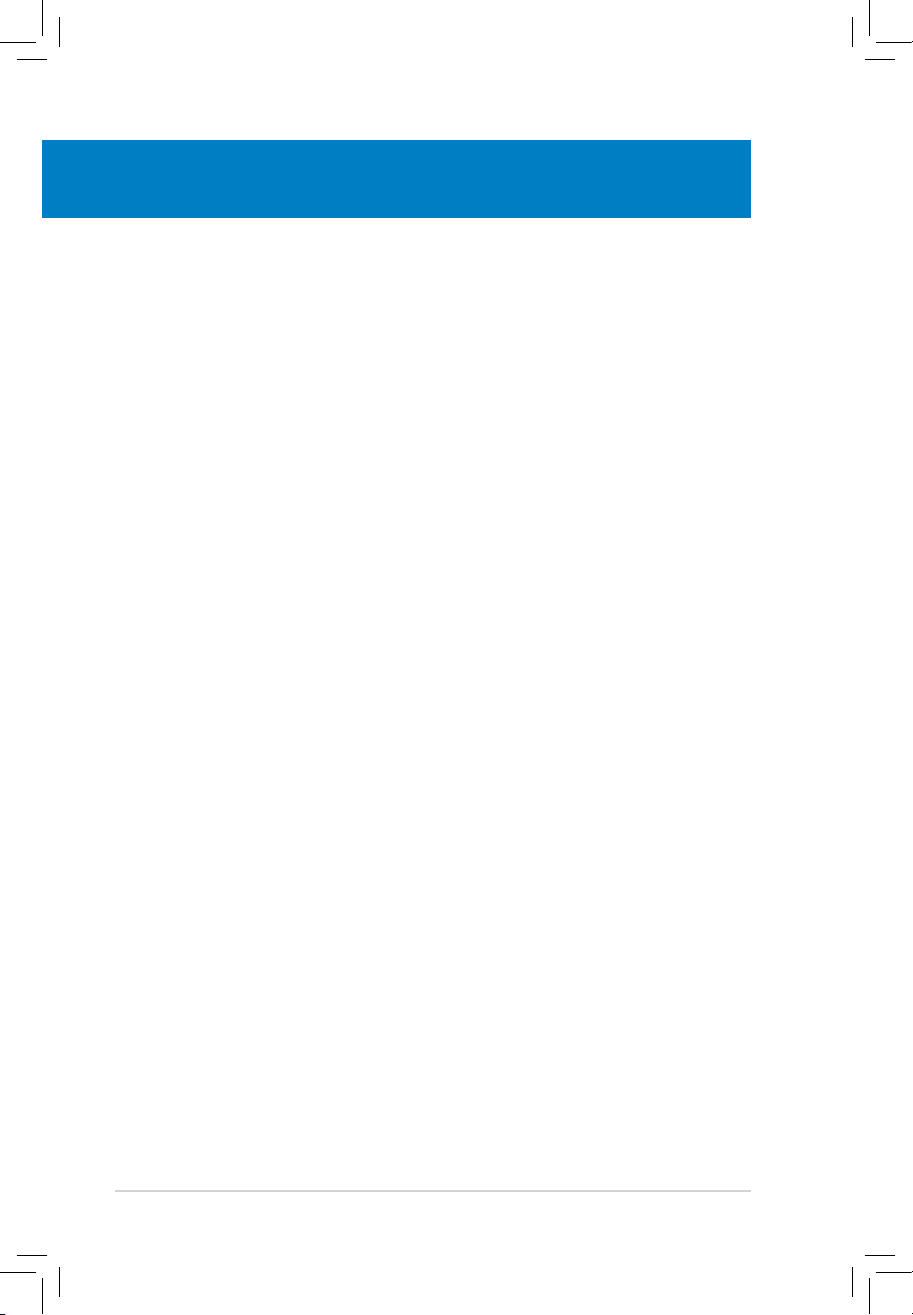
ROG Rampage Formula
Sommaire du chapitre
1
1.1 Bienvenue ! ................................................................................... 1-1
1.2 Contenu de la boîte ......................................................................
1-1
1.3 Fonctions spéciales .....................................................................
1-2
Page 17
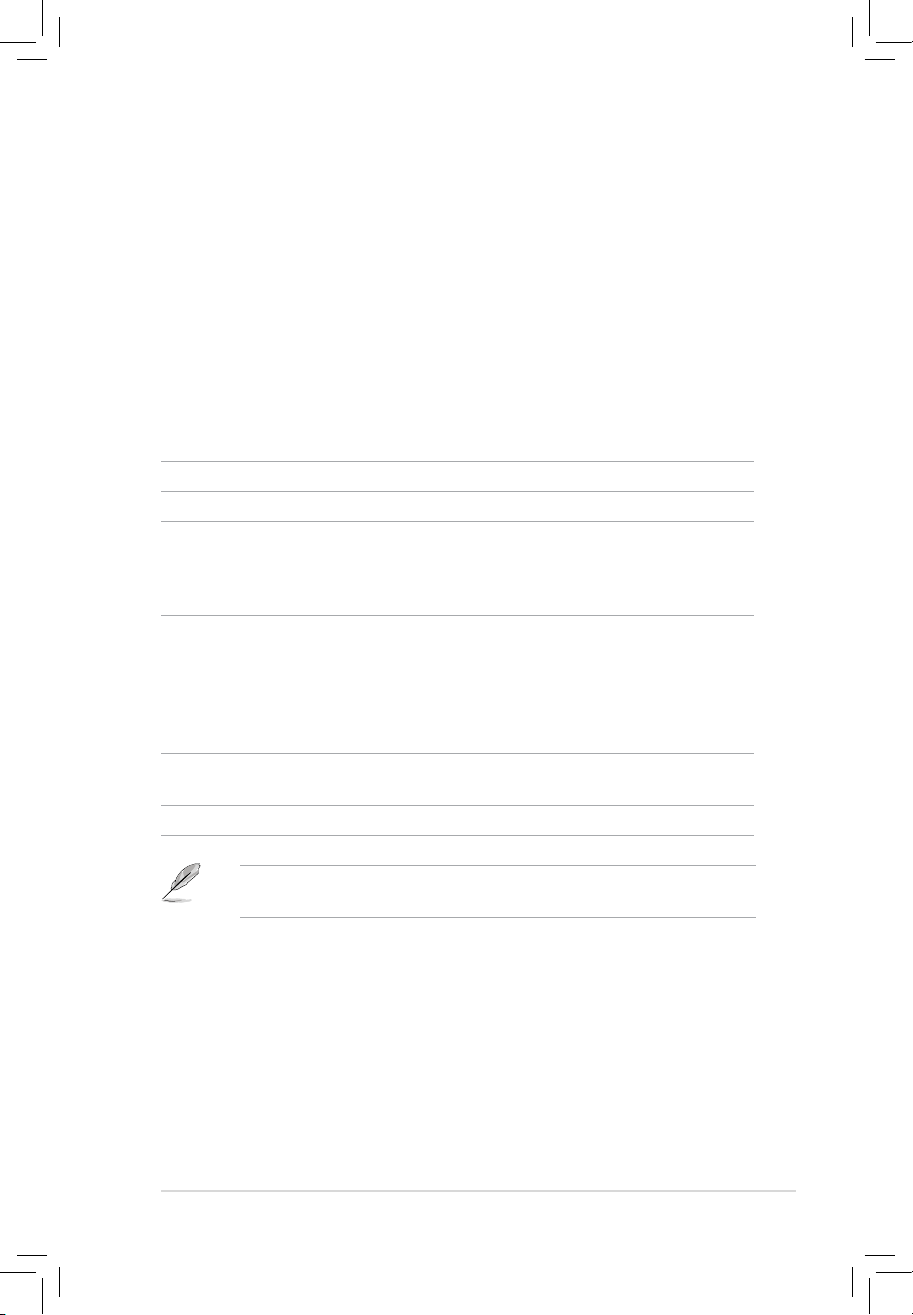
ROG Rampage Formula 1-1
1.1 Bienvenue !
Merci d’avoir acheté une carte mère ASUS® Rampage Formula !
La carte mère offre les technologies les plus récentes associées à des
fonctionnalités nouvelles qui en font un nouveau digne représentant de la qualité
des cartes mères ASUS !
Avant de commencer à installer la carte mère, vériez le contenu de la boîte grâce
à la liste ci-dessous.
Si l’un des éléments ci-dessus était manquant ou endommagé, contactez votre
revendeur.
1.2 Contenu de la boîte
Vériez que la boîte de la carte mère contienne bien les éléments suivants.
Carte mère ROG Rampage Formula
Modules E/S Module USB 2.0 + IEEE 1394a
Câbles Câble Ultra DMA 133/100/66
1 x câble pour lecteur de disquettes
Câbles Serial ATA
Câbles d’alimentation Serial ATA
Accessoires Plaque d’E/S
Ventilateur optionnel ASUS
LCD Poster
Carte son SupremeFX II
Kit ASUS Q-Connector 3-en-1
Liens de câble
DVD/CD d’application DVD de support de la carte mère ROG
Jeu 3D : S.T.A.L.K.E.R.
Documentation Manuel de l’utilisateur
Page 18
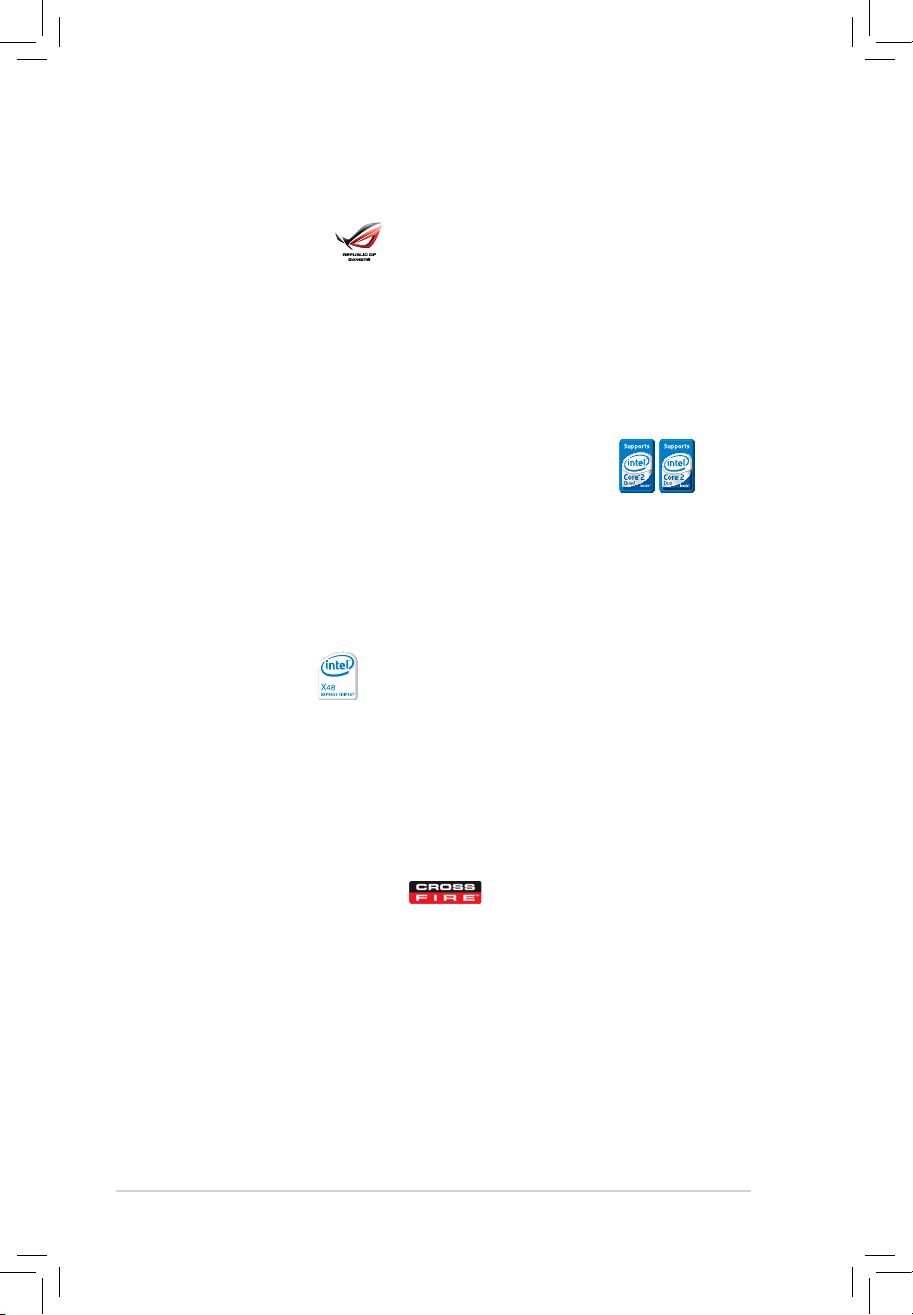
1-2 Chapitre 1 : Introduction au produit
1.3 Fonctions spéciales
1.3.1 Points forts du produit
Republic of Gamers
Republic of Gamers est la crême de la crême. Nous offrons la meilleure ingénierie
matérielle, les performances les plus rapides et les idées les plus innovantes.
Nous invitons les meilleurs joueurs à venir nous rejoindre. Dans Republic of
Gamers, faire preuve de pitié est bon pour les faibles et faire valoir ses droits est
la règle. Nous croyons en l’afrmation et nous excellons dans les compétitions.
Si votre caractère correspond à nos valeurs, rejoignez le clan des élites et faites
sentir votre présence dans Republic of Gamers.
Intel® Core™2 Quad / Core™2 Duo / Core™2 Extreme
CPU support
Cette carte mère supporte les derniers processeurs Intel® Quad-core/Core™2 au frmat
LGA775 et la nouvelle génération de processeurs multi-coeurs 45 nm d’Intel. Grâce à la
nouvelle technologie de microarchitecture Intel® Core™ et à un FSB de 1333/1066/800
MHz, le processeur Intel® Core™2 est un des processeurs les plus puissants et
économique en terme d’énergie au monde. Voir page 2-8 pour lus de détails.
Intel® X48 Chipset
Le chipset Intel® X48 Express est le plus récent chipset conçu pour supporter
8Go de mémoire pour une architecture bi--canal DDR3 1600/1333/1066/800
et l’architecture DDR2 1066/800/667, un FSB (Front Side Bus) de
1600/1333/1066/800, les graphismes PCI Express 2.0 x16 et les CPU multi-coeur.
Il inclut tout spécialement la technologie Intel® Fast Memory Access qui optimise
signicativement l’utilisation de la bande passante de la mémoire disponible et
réduit le temps de latence d’accès à la mémoire.
Technologie ATI CrossFire™
La technologie ATI's CrossFire booste la qualité d'image en même que la vitesses
de rendu, supprimant le besoin de réduire la résolution de l'écran pour obtenir une
image de haute qualité. CrossFire offre de meilleures performances d'antialiasing,
de ltrage anisotropique et au niveau des textures. Ajustez la conguration de
votre écran, réglez vos paramètres 3D, puis constatez l'effet obtenu grâce à la
fonction de prévisualisation 3D en temps réel du Control Center ATI's Catalyst™
qui vous permet de contrôler votre système CrossFire.
Page 19
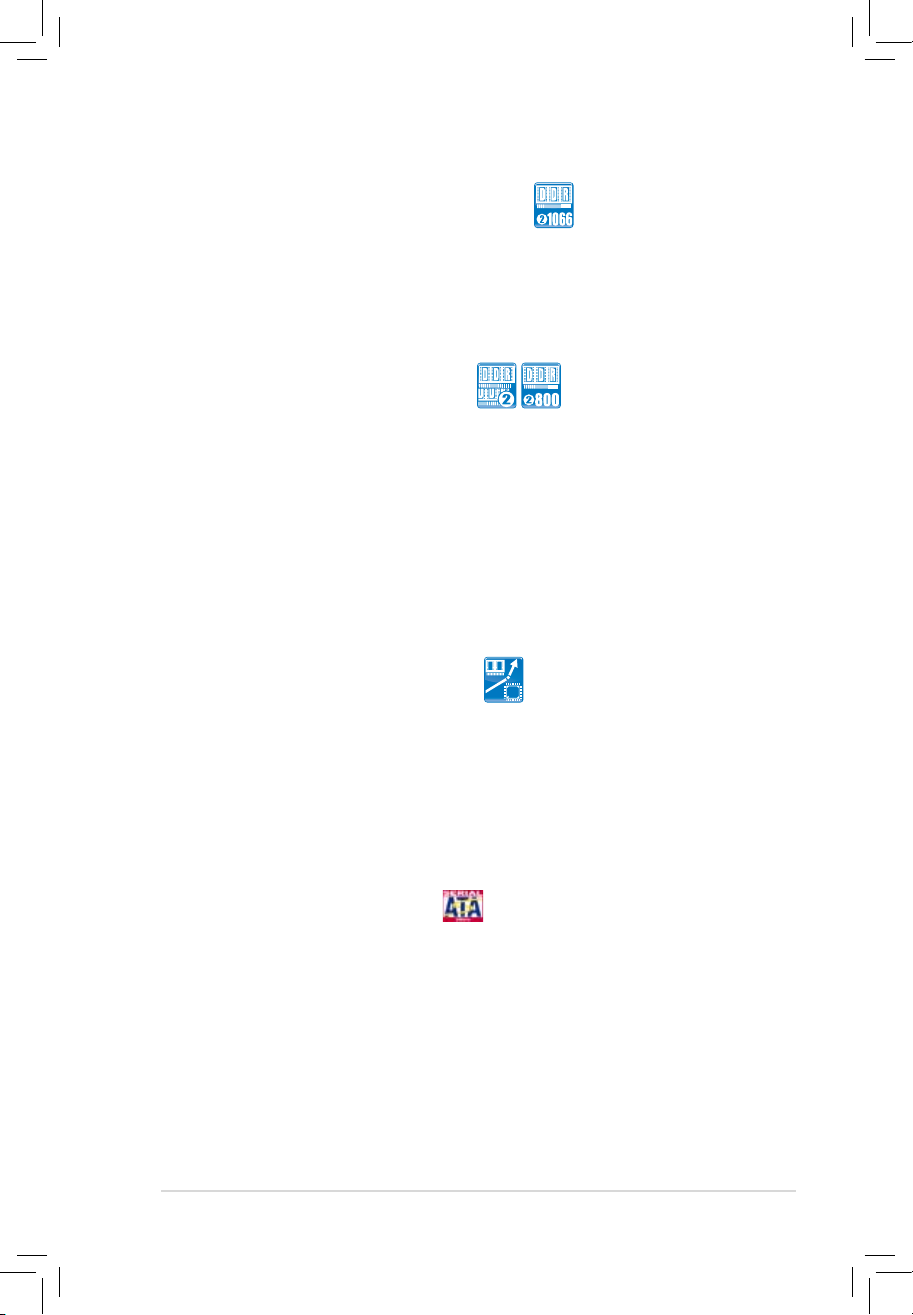
ROG Rampage Formula 1-3
Support de la mémoire DDR2 1066 en natif
Pour atteindre des performances optimales, les ingénieurs ASUS ont révélé
avec succès le véritable potentiel de la mémoire DDR2. En mode DDR2 1066, la
technologie ASUS offre un choix de FSB de 1333, fournissant des performances
renversantes pour les graphismes 3D et les autres applications nécessitant
beaucoup de mémoire. Voir page 2-16 pour plus de détails.
Support mémoire DDR2 800 bi-canal
Cette carte mère supporte des modules mémoires DDR2 possédant des taux de
transfert de données de 800/667 MHz fournissant la largeur de bande la plus élevée
requise pour les derniers graphismes 3D, le multimédia et les applications Internet.
L’architecture bi-canal DDR2 double la largeur de bande de votre mémoire système,
boostant ainsi les performances de votre système, éliminant les goulots d’étranglement
avec des bandes passantes atteignant jusqu’à 12.8 Go/s. De plus, cette carte mère ne
restreint pas la taille de la mémoire des deux canaux. Les utilisateurs peuvent installer
des DIMM de tailles différentes dans les deux canaux, leur permettant ainsi de proter
des fonctions bi-canal et single-channel en même temps. Cette nouvelle fonction
optimise l’utilisation de la mémoire disponible. Voir page 2-16 pour plus de détails.
Technologie ASUS Super Memspeed
Pour obtenir les meilleures performances possibles, ASUS a réussi à percer les
proportions des ratios du FSB et de la DRAM via l’utilisation de la technologie Super
Memspeed - la dernière technologie en date offrant des options d’overclocking
encore plus pointues pour atteindre le vrai potentiel des modules mémoire DDR2.
La mémoire DDR2 maximise les performances du système en éliminant les goulots
d’étranglement lors de l’overclocking du CPU et de la mémoire - pour garantir des
performances excellentes pour les graphiques 3D et autres applications nécessitant
des ressources mémoire importantes. Voir page 2-17 pour plus de détails.
Technologie Serial ATA 3.0 Gb/s
La carte mère supporte la nouvelle génération de disques durs basés sur la
spécication de stockage Serial ATA (SATA) 3Gb/s, offrant un extensibilité
accrue et une bande passante double pour un accès rapide aux données et des
sauvegardes instantanées. Voir page 2-30 pour plus de détails.
Page 20
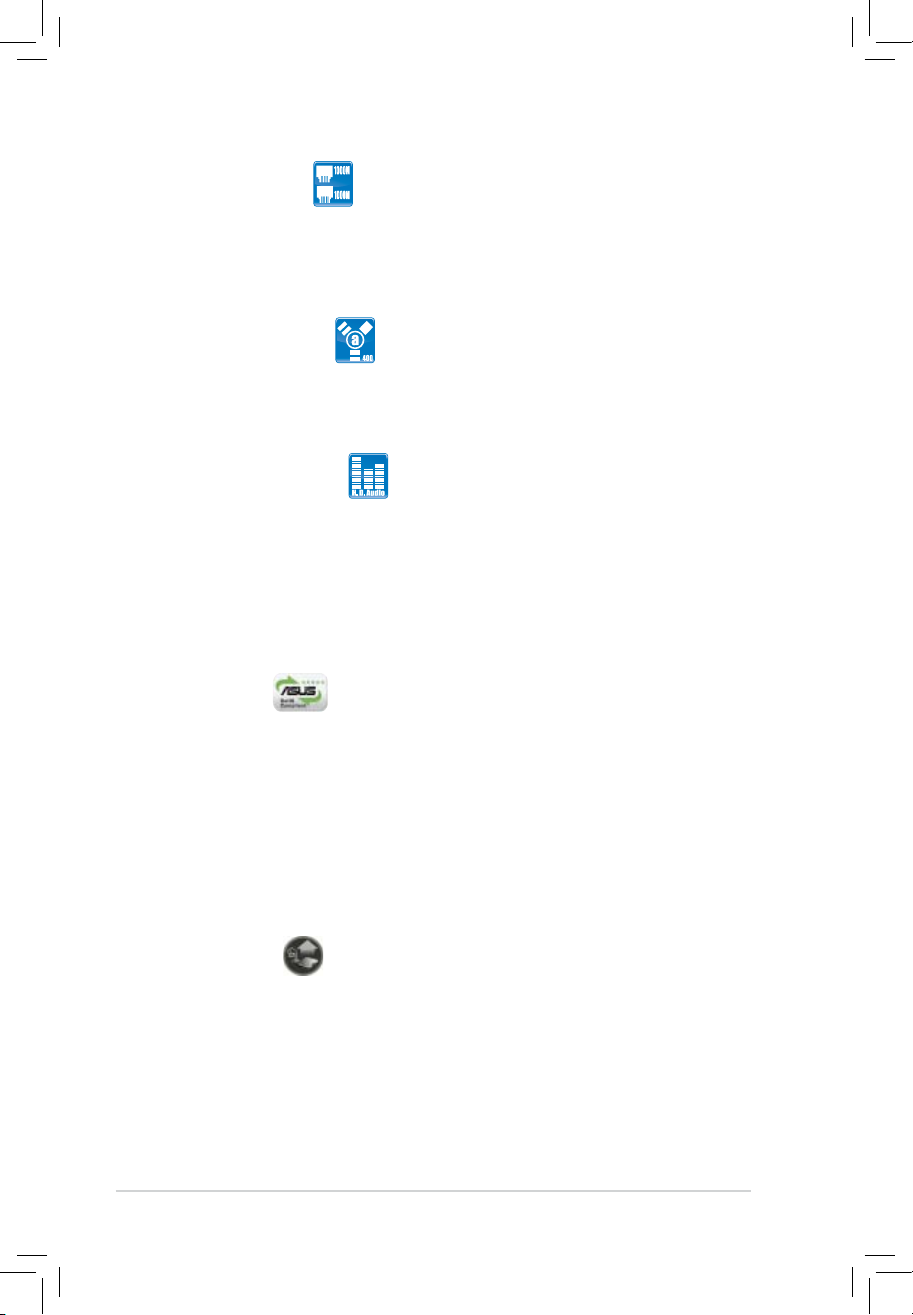
1-4 Chapitre 1 : Introduction au produit
Dual Gigabit LAN
Les deux contrôleurs LAN Gigabit intégrés permettent au PC de fonctionner
comme une passerelle réseau en gérant le trac de deux réseaux distincts. Ce
qui permet d’assurer un transfert rapide des données du WAN au LAN sans
intermédiaire ou latence. Voir page 2-27 pour plus de détails.
Support IEEE 1394a
L’interface IEEE 1394a apporte une connectivité rapide et souple entre l’ordinateur
et une large palette de périphériques et d’appareils conformes au standard IEEE
1394a.. Voir pages 2-28 et 2-32 pour plus de détails.
High Denition Audio
Protez d’une qualité audio incomparable sur votre PC ! Le CODEC High
Denition Audio 8 canaux (High Denition Audio, anciennement appellé Azalia)
offre une sortie audio de haut qualité (192KHz/24-bits), ainsi qu’une fonction
de détection et de ré-affectation des jacks, et la technologie de multi-streaming
capable d’envoyer simultanément différents ux audio sur différentes destinations.
Vous pouvez maintenant parler avec vos amis tout en jouant à des jeux en ligne.
Voir page 2-28 pour plus de détails.
Green ASUS
Cette carte mère et son emballage sont conformes à la norme Européenne RoHS
(Restriction on the use of Hazardous Substances). Ceci est en accord avec la
politique d’ASUS visant à créer des produits et des emballages recyclables et
respectueux de l’environnement pour préserver la santé de ses clients tout en
minimisant l’impact sur l’environnement.
1.3.2 Performances ROG Intelligentes & fonctions d’Overclocking
CPU Level Up
Vous avez toujours souhaité avoir un CPU plus puissant ? Mettez à niveau votre CPU
sans coût additionnel avec la fonction ROG CPU Level Up ! Choisissez simplement le
CPU que vous souhaitez overclocker et la carte mère fera le reste. Appréciez la nouvelle
vitesse du CPU et protez instantanément des nouvelles performances ! L’overclocking
n’a jamais été aussi simple. Voir pages 4-17 et 5-33 pour plus de détails.
Page 21
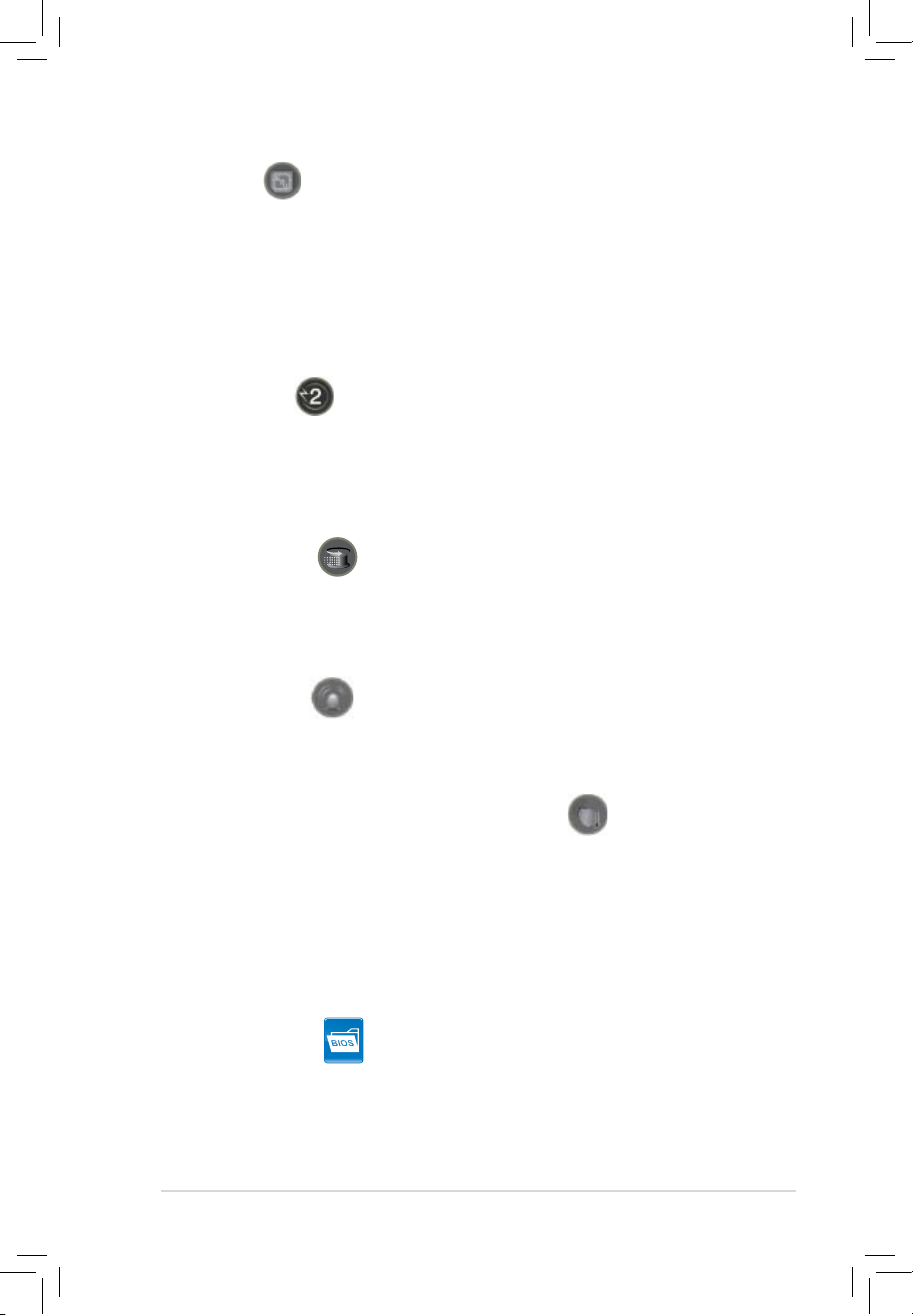
ROG Rampage Formula 1-5
ASUS EPU
ASUS EPU utilise une technologie innovante pour surveiller et régler numériquement
la consommation électrique du CPU et améliorer les temps de réponse des régulateurs
de voltage en charge faible ou élevée. Il fournit automatiquement une puissance plus
élevée pour de meilleures performances (+7%) ou une alimentation plus faible si le PC
exécute des applications nécessitant peu de ressources. Fonctionnant conjointement
avec l’utilitaire AI Gear 3, vous pourrez proter du meilleur système d’alimentation
possible tout en faisant des économie d’énergie pouvant atteindre 20% et permettant de
contribuer à préserver l’environnement. Voir page 5-29 pour plus de détails.
2-Phase DDR2
Grâce à la mémoire DDR2 à deux phase embarquée, cette carte mère permet
aux utilisateurs d’obtenir des fréquences mémoire plus élevées et de bénécier de
performances accrues. Comparé aux solutions à une phase, cette carte mère assure aux
composants d’alimentation une durée de vie plus longue et une capacité d’overclocking
accrue grâce à des températures moins élevées et à une meilleure efcacité.
Extreme Tweaker
Cette fonction vous permet de régler précisément le voltage de la mémoire du
CPU et augmente graduellement la mémoire Front Side Bus (FSB) et la fréquence
PCI Express avec un incrément de 1MHz pour atteindre des performances
système maximales.
Voir page 4-16 pour plus de détails.
Voltiminder LED
La LED d’avertissement de voltage utilise une lumière verte, jaune et rouge sur
la carte mère pour mettre en évidence le voltage de chaque composant (CPU,
mémoire, Northbridge, et Southbridge). Voir pages 2-1 et 2-3 pour plus de détails.
Component Overheat Protection -EX (COP EX)
COP EX permet aux adeptes de l’overclocking d’augmenter les voltages du chipset
sans avoir à se soucier des risques de surchauffe. Cette fonction peut aussi être
utilisée pour surveiller et protéger un GPU de la surchauffe. COP EX offre plus de
liberté et de tranquillité pour les performances maximales.
AI Booster
ASUS AI Booster vous permet d’overclocker la vitesse du CPU pour une conguration
Windows sans avoir à lancer le BIOS. Voir page 5-32 pour plus de détails.
ASUS O.C. Prole
La carte mère intègre la fonction ASUS O.C. Prole permettant aux utilisateurs de
stocker et charger en toute simplicité de multiples paramètres de conguration du
BIOS. Ceux-ci peuvent être stockés sur le CMOS ou sur un chier séparé, donnant
ainsi aux utilisateurs la liberté de partager et distribuer leurs congurations
favorites. Voir page 4-41 pour plus de détails.
Page 22
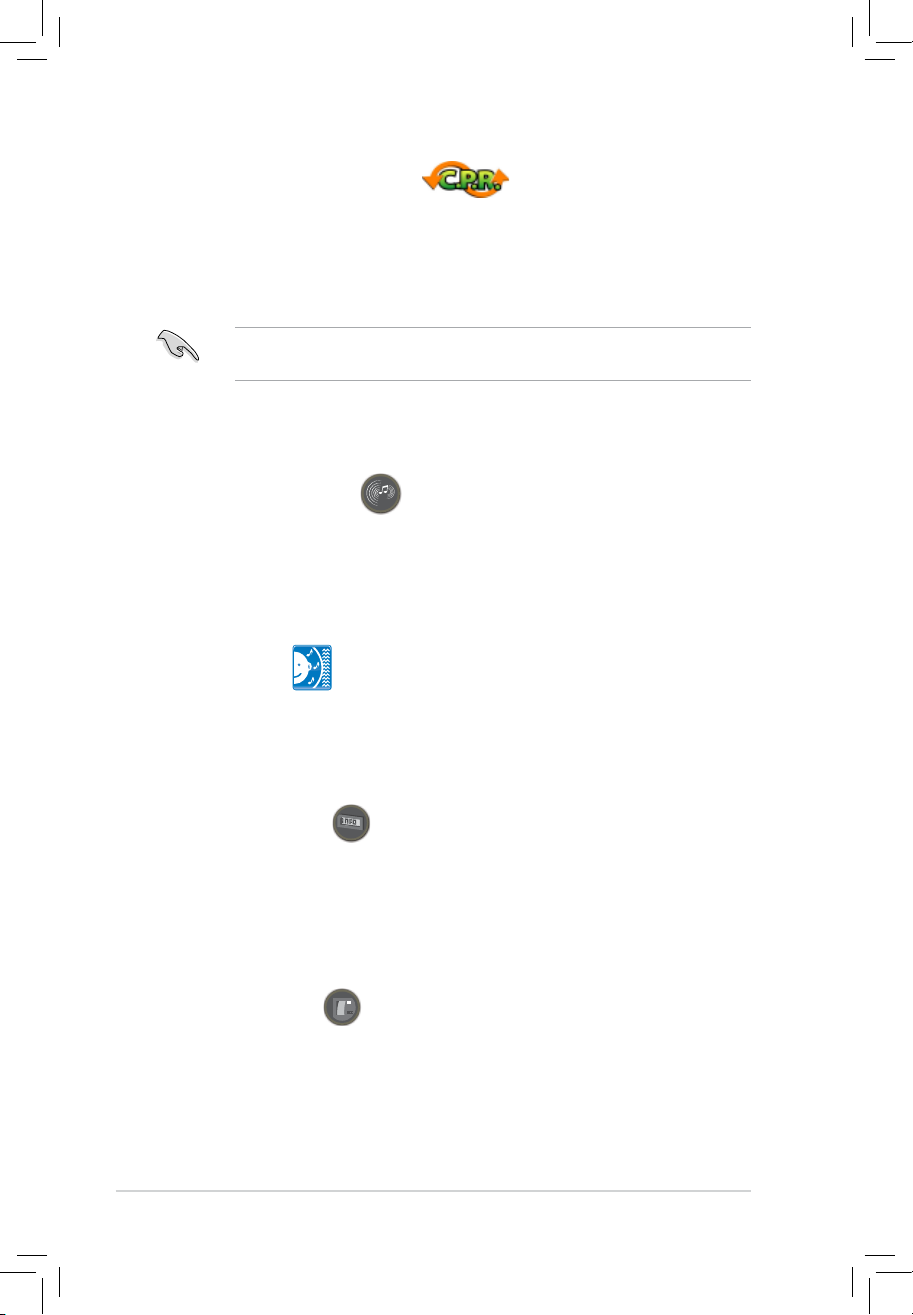
1-6 Chapitre 1 : Introduction au produit
C.P.R. (CPU Parameter Recall)
La fonction C.P.R. du BIOS de la carte mère permet une reconguration
automatique du BIOS à ses valeurs par défaut lorsque le système plante à cause
d’un overclocking trop agressif. Cette fonction permet de ne pas avoir à ouvrir
le boîtier pour procéder à un Clear CMOS. Eteignez le système, rebootez et les
anciens paramètres du système seront restaurés.
En raison du comportement du chipset, une mise hors tension est requise avant
d’utiliser la fonction C.P.R.
1.3.3 Fonctions uniques ROG
Supreme FX II features
Supreme FX II offre une expérience audio haute-dénition excellente aux joueurs
ROG. SupremeFX II présente des innovations audio uniques pour aider les
joueurs à localiser leurs ennemis dans un environnement 3D. SupremeFX II fournit
également un outil spécial permettant de faire ressortir les voix humaines, facilitant
ainsi la compréhension des dialogues.
Noise Filter
Cette fonction détecte les interférences sonores répétitives et xes (signaux
non vocaux) tels que les ventilateurs d’un ordinateur, les climatiseurs, et
autres nuisances sonores de fond, puis les élimine du ux audio lors d’un
enregistrement.
LCD Poster externe
Le nouveau LCD Poster envoie désormais les informations criticales du POST sur
un écran externe agréable et exible. Lorsqu’une erreur système se produit, LCD
Poster détecte automatiquement la panne et traduit les erreurs sur l’écran LCD
pendant le POST. Contrairement aux solutions concurrentes, les utilisateurs n’ont
pas besoin de lire du “charabia” pour comprendre d’où vient le problème. Voir page
2-26 pour plus de détails.
Onboard Switches
Un bouton d'allumage, de redémarrage, et un bouton clear CMOS sont embarqués
pour fournir aux overclockers et aux joueurs une manipulation simple et rapide
lorsque vous travaillez à système ouvert. Voir page 2-38 pour plus de détails.
Solutions thermiques silencieuses ASUS
Les solutions thermiques silencieuses ASUS rendent le système plus stable tout
en accroissant les capacités d’overclocking.
Page 23
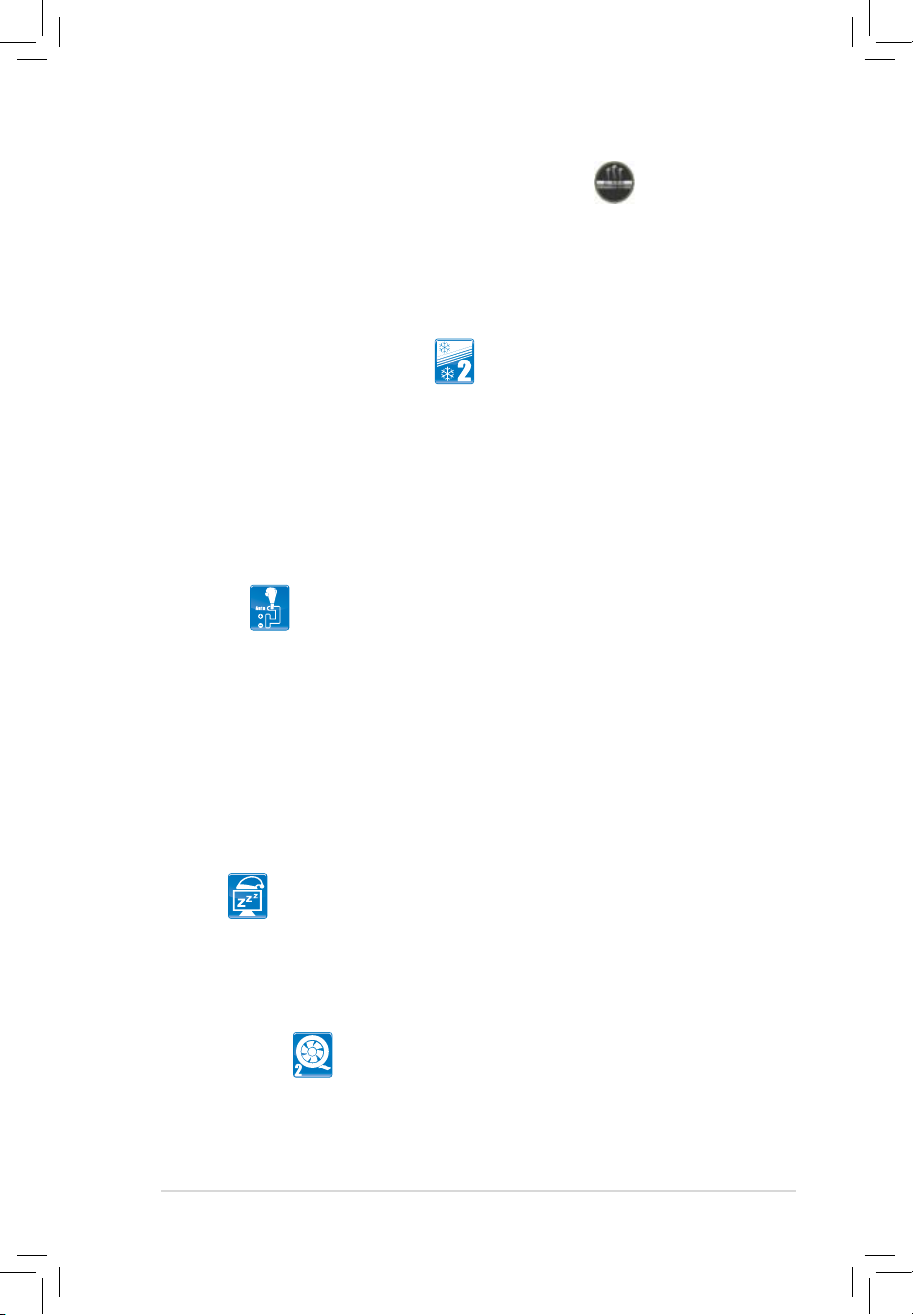
ROG Rampage Formula 1-7
Conception sans ventilateur - Solution à caloducs
La solution à coloducs de cette carte mère permet de diriger avec efcacité la
chaleur générée par les chipsets vers le dissipateur localisé près du panneau
d’E/S, où elle sera emportée par le ux d’air existant du ventilateur du CPU ou du
ventilateur optionnel. Le but de ce système à caloducs est de pâlier aux problèmes
de durée de vie des systèmes de refroidissement traditionnels des chipsets.
Fanless Design–Stack Cool 2
ASUS Stack Cool 2 est une solution silencieuse de refroidssement sans
ventilateur qui abaisse la température des composants vitaux. La carte mère
emploie une carte de circuit imprimé d’une conception particulière an de
dissiper la chaleur générée par des composants vitaux.
1.3.4 Fonctions spéciales ASUS
AI Gear 3
Grâce à son mode manuel ou automatique, AI Gear 3 permet aux utilisateurs
de choisir un des quatre modes pour ajuster la fréquence du CPU et le voltage
vCore—Il présente les quatre modes suivants :“Turbo Mode,” “High Performance
Mode,” “Medium Power Saving Mode,” et “Max Power Saving Mode.” AI Gear 3
est une solution numérique très précise qui permet de détecter automatiquement
la charge du CPU, d’overclocker en temps réel la vitesse du CPU et d’abaisser le
voltage du pour effectuer des économies d’énergie lorsque la charge du système
est faible. Grâce à ce mode d’économie d’énergie, les utilisateurs peuvent effectuer
des changements en temps réel dans le système d’exploitation et ainsi économiser
jusqu’à 62% de l’alimentation du CPU lorsque la charge du système est faible.
AI Nap
Avec AI Nap, lorsque l’utilisateur est temporairement absent, le système continue
de fonctionner en faible consommation électrique avec une nuisance sonore
réduite. Pour réveiller le système et retouner sous l’OS, cliquez simplement avec la
souris ou appuyez sur une touche du clavier. Voir page 5-30 pour plus de détails.w
ASUS Q-Fan 2
La technologie ASUS Q-Fan 2 ajuste intelligemment la vitesse du ventilateur du CPU
et du châssis en fonction de la charge du système pour assurer un fonctionnement
silencieux et efcace. Voir pages 4-33 et 5-31 pour plus de détails.
Page 24
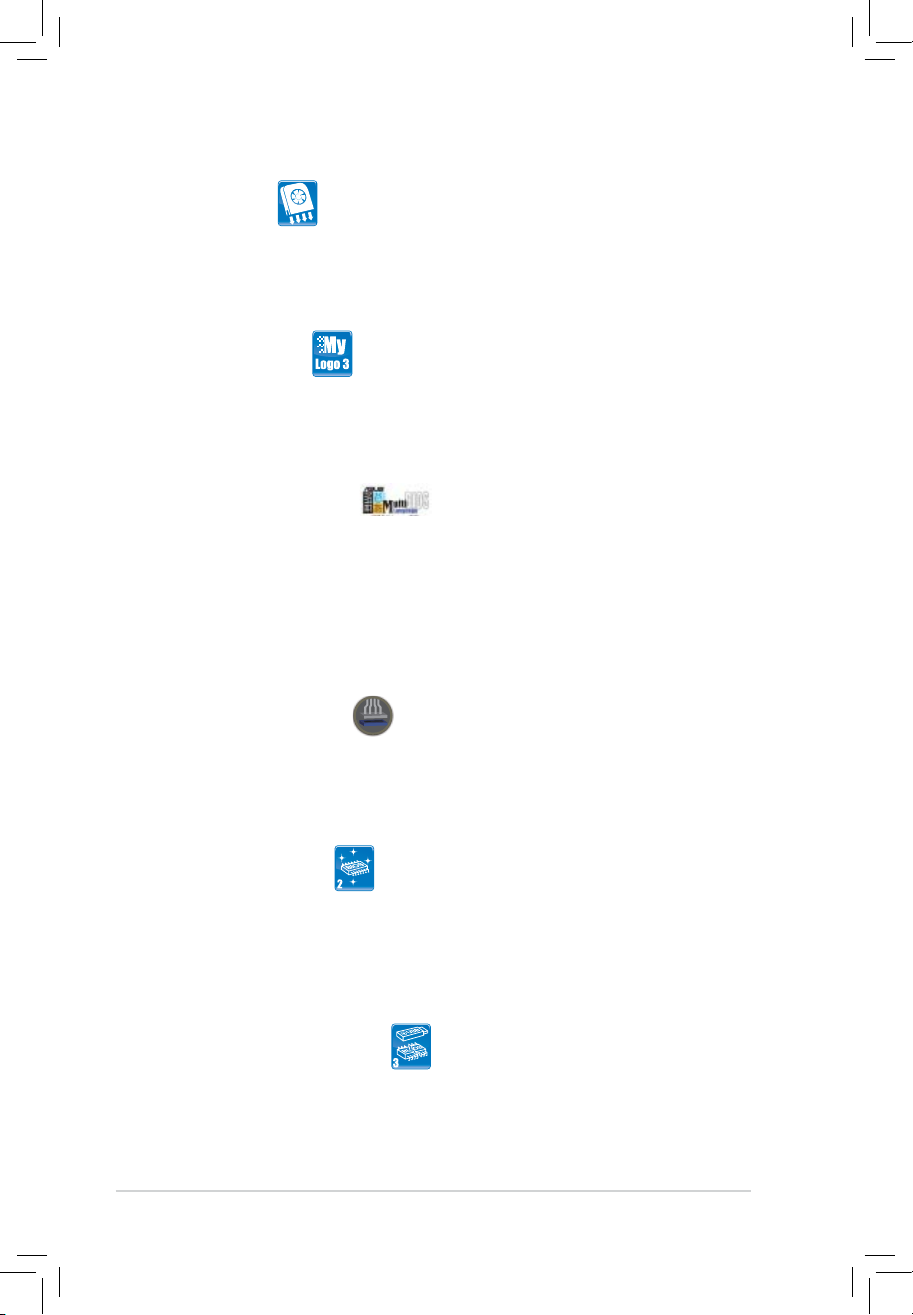
1-8 Chapitre 1 : Introduction au produit
Ventilateur optionnel (systèmes de refroidissement à eau ou passifs
uniquement)
Le ventilateur optionnel a été conçu spécialement pour fournir un ux d’air sufsant
sur les modules d’alimentation du CPU et la zone du chipset via un système de
refroidissement à eau ou passif, assurant ainsi une disspation efcace de la chaleur de
tout le système. Voir page 2-15 et 2-33 pour plus de détails.
ASUS MyLogo3™
Cette fonction vous permet de convertir vos photos favorites en un logo de boot
256 couleurs pour un écran de démarrage plus animé et original. Voir page 4-34 et
5-9 pour plus de détails.
BIOS multilingue ASUS
Le BIOS multilingue vous permet de sélectionner la langue de votre choix dans les
options disponibles. Le menu du BIOS dans votre langue permet une conguration
plus rapide et facilitée. Voir page 4-11 pour plus de détails.
ASUS EZ DIY
ASUS EZ DIY vous permet d’installer en toute simplicité des composants de
l’ordinateur, mettre à jour le BIOS ou sauvegarder vos paramètres favoris.
ASUS Q-Connector
Vous pouvez utiliser ASUS Q-Connector pour connecter ou déconnecter les
câbles de la façade avant du châssis en quelques étapes simples. Ce module
unique élimine la nécessité de connecter les câbles du System panel un par
un, et évite les erreurs de connexion. Voir page 2-37 pour plus de détails.
ASUS EZ Flash 2
EZ Flash 2 est utilitaire de mise à jour du BIOS convivial. Pressez simplement
les raccourcis claviers pré-dénis pour lancer l’utilitaire et mettre à jour le BIOS
sans avoir à charger le système d’exploitation. Grâce à ASUS EZ Flash 2, il n’est
plus nécessaire d’utiliser un utilitaire sous DOS ou booter depuis une disquette
pour mettre à jour le BIOS. Voir pages 4-4 et 4-40 pour plus de détails.
ASUS CrashFree BIOS 3
Cette fonction vous permet de restaurer le BIOS original depuis une clé
de mémoire USB au cas où le code du BIOS ou ses données seraient
corrompus. Voir page 4-7 pour plus de détails.
Page 25
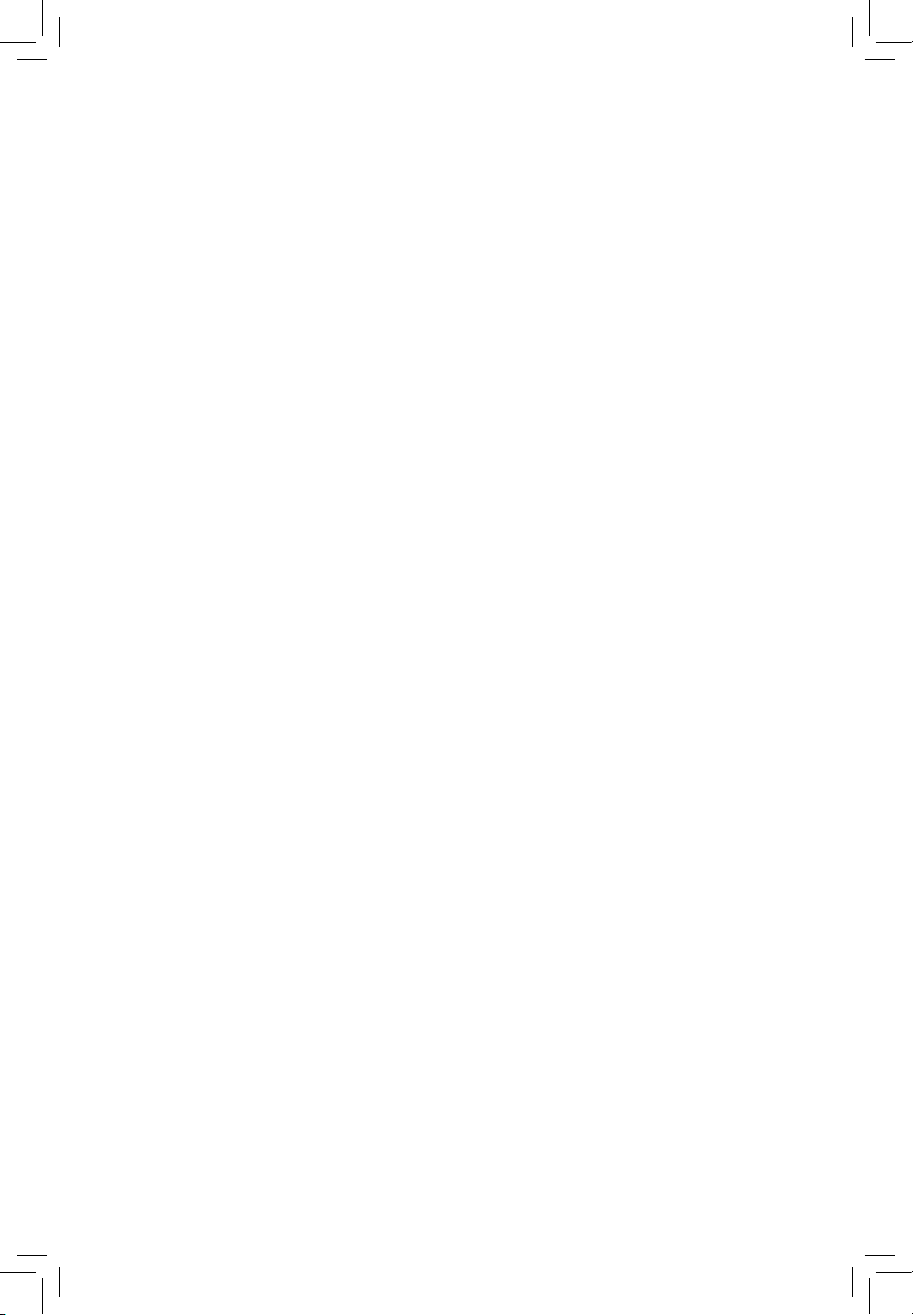
2
Informations sur le
matériel
Ce chapitre liste les procédures de
paramétrage matériel que vous devrez
accomplir en installant les composants
du système. Vous y trouverez aussi
une description des jumpers et des
connecteurs de la carte mère.
Page 26
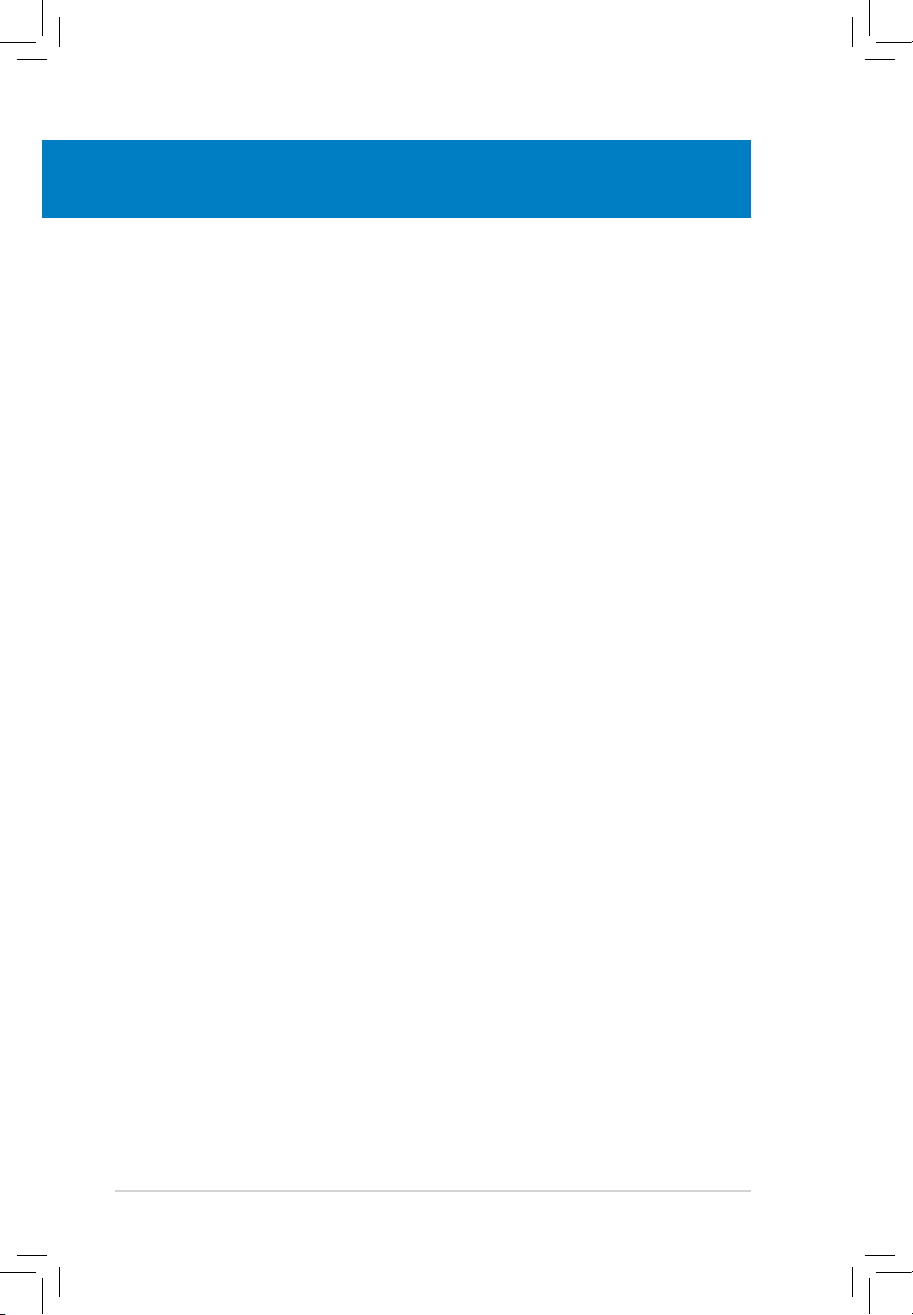
ROG Rampage Formula
Sommaire du chapitre
2
2.1 Avant de commencer ................................................................... 2-1
2.2
Vue générale de la carte mère .................................................... 2-4
2.3 Central Processing Unit (CPU) ...................................................
2-8
2.4
Mémoire système ....................................................................... 2-16
2.5
Slots d’extension ....................................................................... 2-21
2.6 Interrupteur à glissière ..............................................................
2-24
2.7 Plaque d’E/S, LCD Poster et installation d’une carte audio ...
2-25
2.8 Connecteurs ...............................................................................
2-27
Page 27
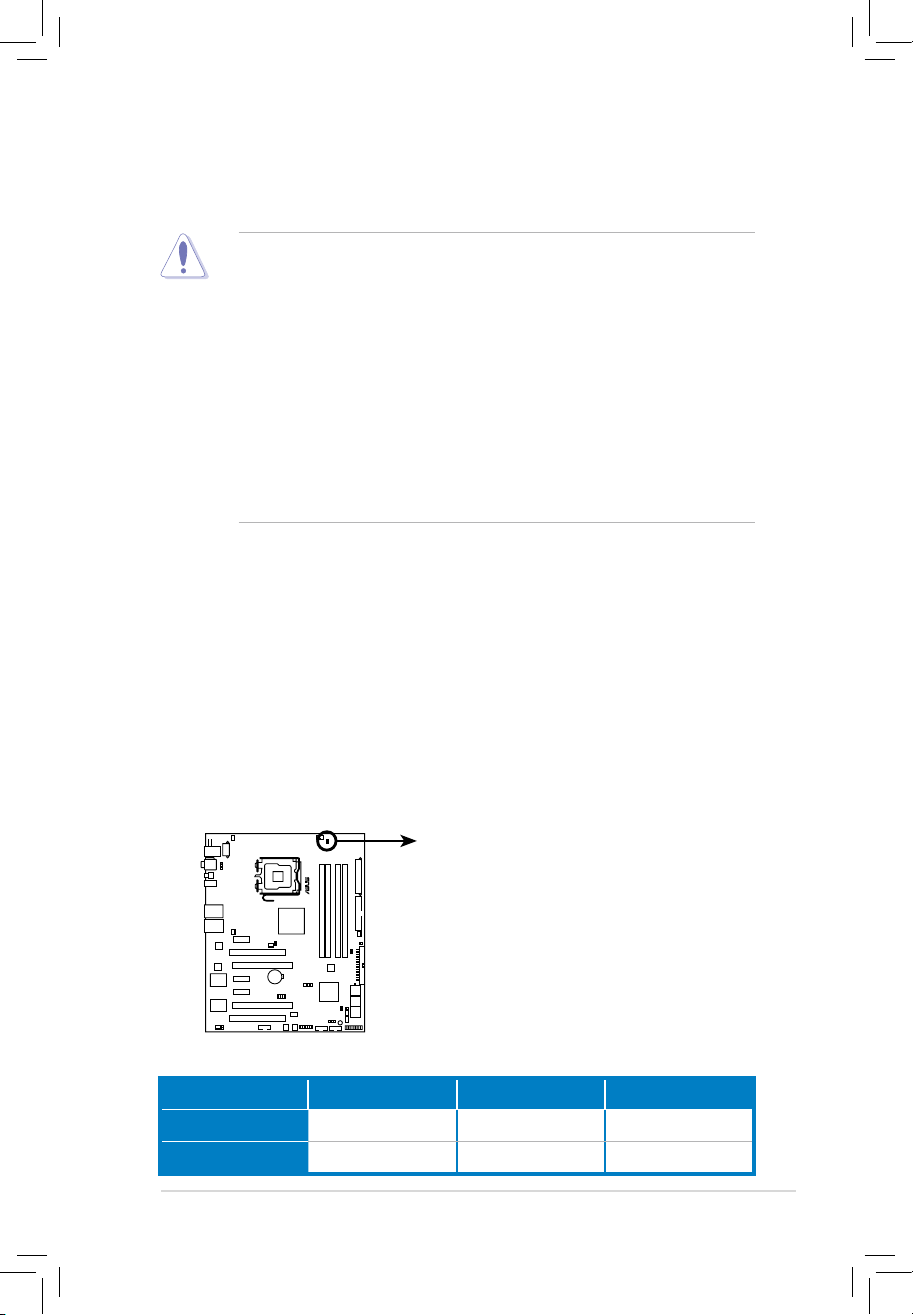
ROG Rampage Formula 2-1
RAMPAGE FORMULA
®
RAMPAGE FORMULA CPU LED
CPU_CRAZY
CPU_HIGH
CPU_NORMAL
2.1 Avant de commencer
Respectez les précautions suivantes avant d’installer la carte mère ou d’en
modier les paramètres.
• Débranchez le câble d’alimentation de la prise murale avant de toucher aux
composants.
• Utilisez un bracelet anti-statique ou touchez un objet métallique relié au sol
(comme l’alimentation) pour vous décharger de toute électricité statique
avant de toucher aux composants.
• Tenez les composants par les coins pour éviter de toucher les circuits imprimés.
• Quand vous désinstallez le moindre composant, placez-le sur une surface
antistatique ou remettez-le dans son emballage d’origine.
•
Avant d’installer ou de désinstaller un composant, assurez-vous que
l’alimentation ATX est éteinte et que le câble d’alimentation est bien
débranché
. Ne pas suivre cette précaution peut endommager la carte
mère, les périphériques et/ou les composants.
LED embarquées
La carte mère est livrée avec des LED indiquant le voltage du CPU, de la mémoire,
du northbridge, du southbridge et de la fréquence FSB. Vous pouvez ajuster les
voltages dans le BIOS. Il y a également une LED indiquant l’activité du disque dur
et un interrupteur embarqué de mise sous tension. Pour plus d’informations sur les
ajustements du voltage, référez-vous au paragraphe 4.4 menu Extreme Tweaker.
1. CPU LED
La LED du cPU afche deux différents voltages : le voltage du CPU et le
voltage PLL du CPU; vous pouvez sélectionner le voltage à afcher dans
le BIOS. Référez-vous à l'illustration ci-dessous pour les dénitions des
indicateurs lumineux de la LED du CPU.
Normal (vert) Elevé (jaune) trop élevé (rouge)
Voltage CPU
1.10000~1.50000 1.50625~1.69375 1.70000~
Voltage PLL CPU
1.50000~1.60000 1.62000~1.80000 1.82000~
LED du CPU de la RAMPAGE FORMULA
Page 28
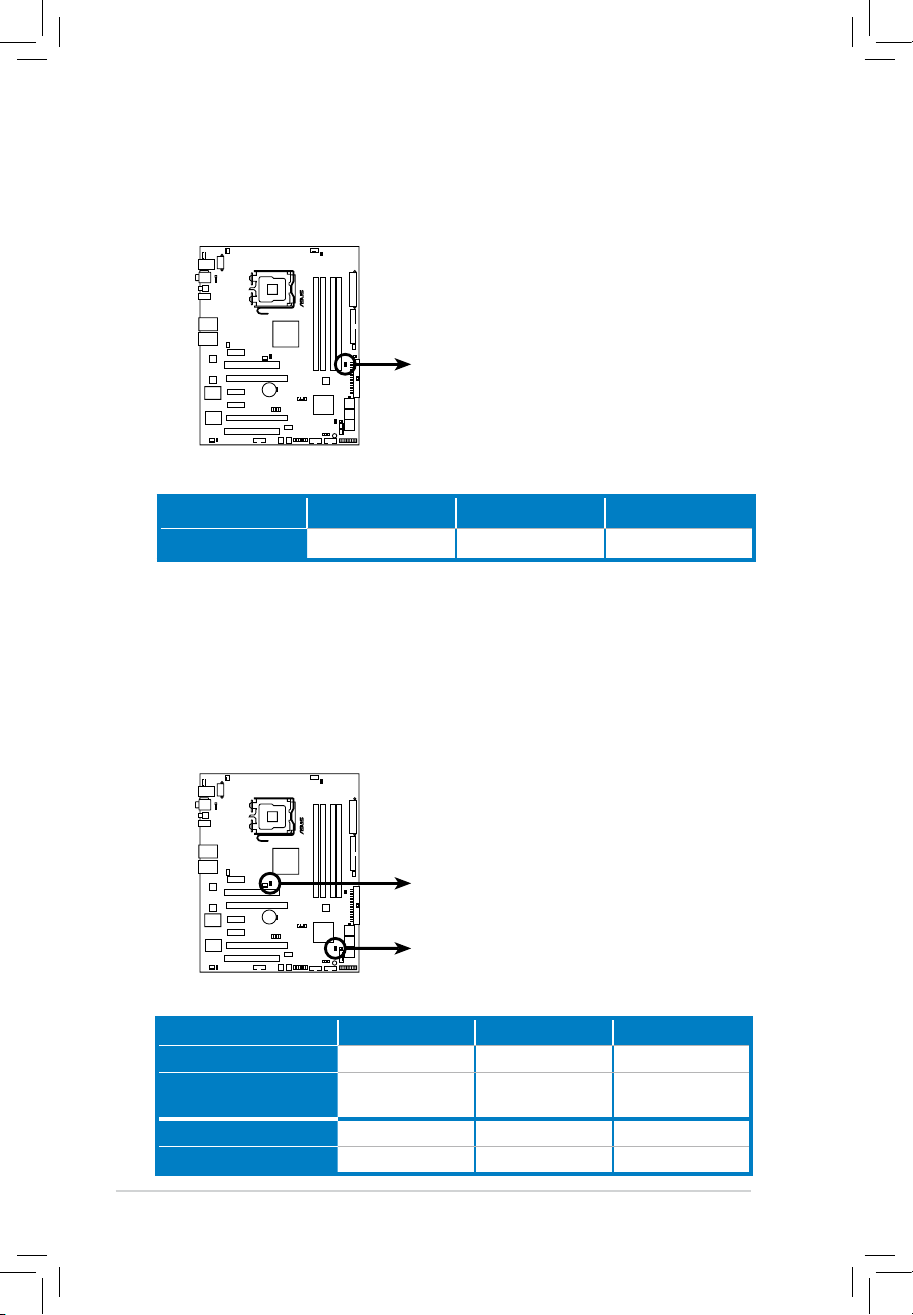
2-2 Chapitre 2 : informations sur le matériel
2. LED mémoire
Référez-vous à l'illustration ci-dessous pour l'emplacement de la LED
mémoire et au tableau pour les dénitions des indicateurs de la LED.
3. LED du
Northbridge/Southbridge
Les LED du Northbridge et du Southbridge ont chacune deux voltages
d'afchage différents. La LED du northbridge afche soit le voltage du
Northbridge, soit le voltage de terminaison du FSB. La LED du southbridge
afche soit le voltage du Southbridge soit le voltage SB 1,5 V. Référez-
vous à l'illustration ci-dessous pour l'emplacement des LED du Northbridge/
Southbridge et au tableau pour les dénitions des indicateurs de ces LED.
Normal (vert) Elevé (jaune) Trop élevé (rouge)
Voltage du Northbridge
1.25~1.49 1.51~1.73 1.73~
Voltage de Terminaison
du FSB
1.20~1.40 1.42~1.60 1.62~
Voltage du Southbridge
1.050~1.125 1.150~1.175 1.200~
Voltage SB 1.5V
1.50~1.60 1.65~1.85 1.90~
RAMPAGE FORMULA
®
RAMPAGE FORMULA DDR LED
DDR_CRAZY
DDR_HIGH
DDR_NORMAL
RAMPAGE FORMULA
®
RAMPAGE FORMULA North/South Bridge LED
NB_CRAZY
NB_HIGH
NB_NORMAL
SB_CRAZY
SB_HIGH
SB_NORMAL
Normal (vert) Elevé (jaune) Trop élevé (rouge)
Voltage DRAM
1.80~2.20 2.22~2.60 2.62~
LED mémoire de la RAMPAGE FORMULA
LED NB/SB de la RAMPAGE FORMULA
Page 29
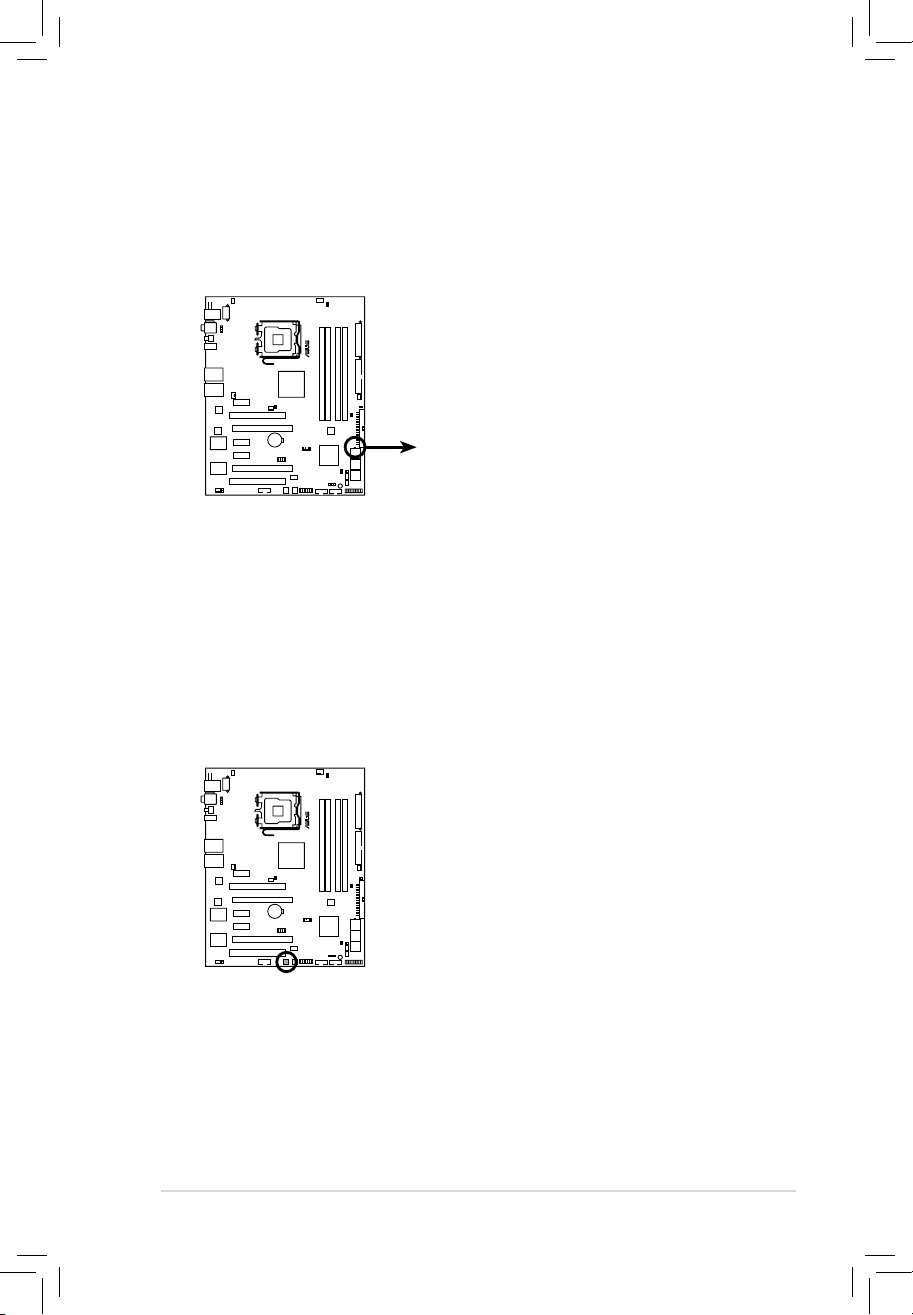
ROG Rampage Formula 2-3
4. LED disque dur
La LED du disque dur est conçue pour indiquer l'activité du disque dur. Elle
clignote lors de l'écriture ou de la lecture de données. Elle reste éteinte
si aucun disque dur n'est connecté à la carte mère ou si le disque dur ne
fonctionne pas.
5.
LED d’alimentation
La carte mère est livrée avec un interrupteur de mise sous tension
fonctionnant comme LED de mise sous tension. L'interrupteur s'allume
pour indiquer que le système est sous tension, en mode veille ou en mode
veille prolongée. Ceci vous rappelle que vous devez éteindre le système et
débrancher le le câble d'alimentation avant de retirer ou de connecter tout
composant de la carte mère. L'illustration ci-dessous indique l'emplacement
de l'interrupteur embarqué de mise sous tension.
RAMPAGE FORMULA
®
RAMPAGE FORMULA Hard Disk LED
HD_LED
RAMPAGE FORMULA
®
RAMPAGE FORMULA Power on switch
LED du disque dur de la RAMPAGE FORMULA
Interrupteur embarqué de mise sous tension
de la
RAMPAGE FORMULA
Page 30
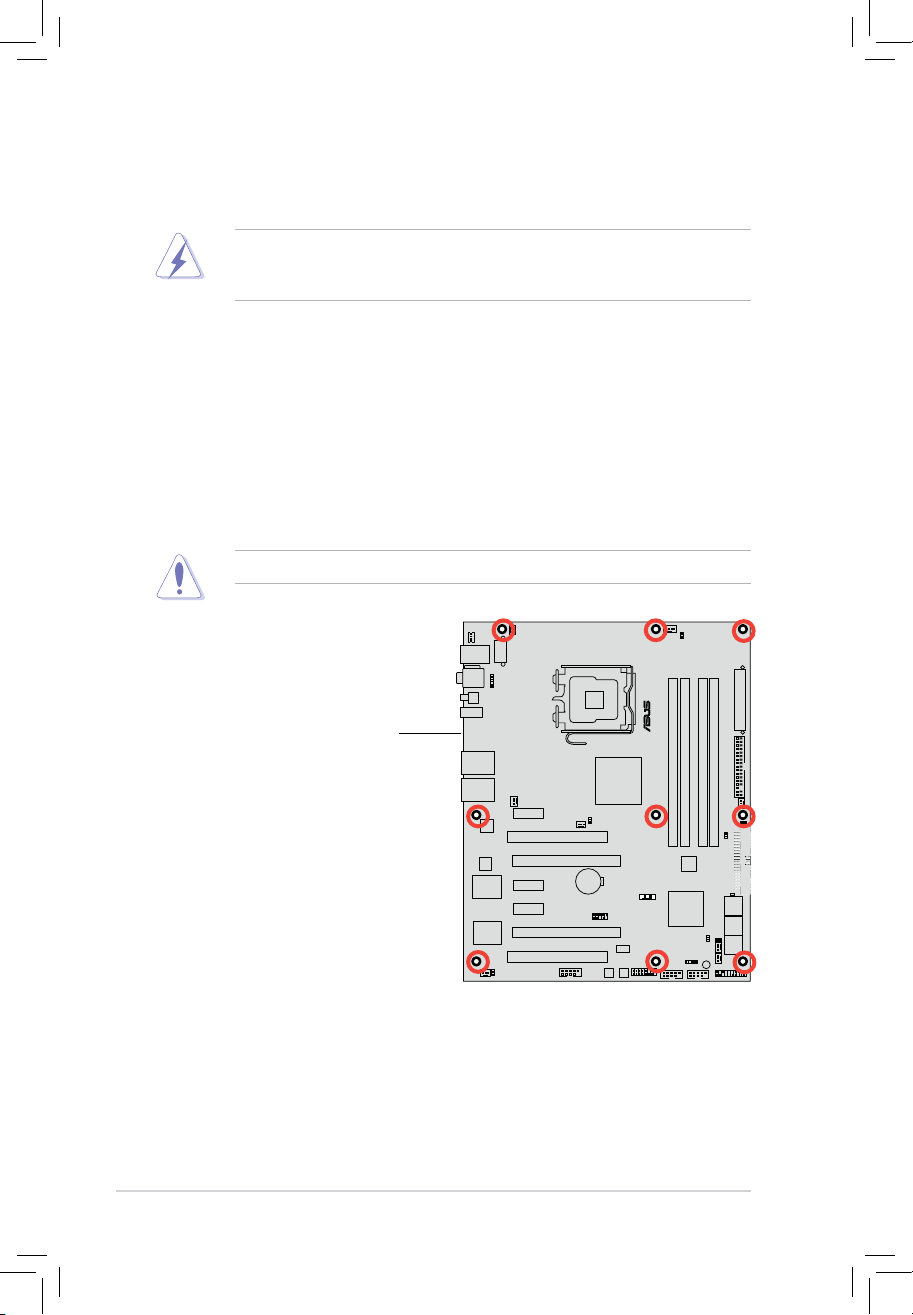
2-4 Chapitre 2 : informations sur le matériel
RAMPAGE FORMULA
®
2.2 Vue générale de la carte mère
Avant d’installer la carte mère, étudiez bien la conguration de votre boîtier pour vous
assurer que votre carte mère puisse y être installée.
Assurez-vous d’avoir bien débranché l’alimentation du châssis avant d’installer
ou de désinstaller la carte mère. Si vous ne le faites pas vous risquez de vous
blesser et d’endommager la carte mère.
Ne vissez pas trop fort ! Vous risqueriez d’endommager la carte mère.
2.2.1 Orientation de montage
Lorsque vous installez la carte mère, vériez que vous la montez dans le châssis
dans le bon sens. Le côté qui porte les connecteurs externes doit être à l’arrière du
chassis, comme indiqué sur l’image ci-dessous.
2.2.2 Pas de vis
Placez neuf vis dans les trous indiqués par des cercles pour xer la carte mère au
châssis.
Placez ce côté vers l’arrière du
châssis
Page 31

ROG Rampage Formula 2-5
2.2.3 Layout de la carte mère
PANEL
RAMPAGE FORMULA
®
CHASSIS
24.5cm (9.6in)
30.5cm (12.0in)
CPU_FAN
DDR2 DIMM_A1 (64 bit,240-pin module)
OPT_FAN3
FLOPPY
Super
I/O
CLRTC_SW
Intel
®
ICH9R
EATXPWR
CR2032 3V
Lithium Cell
CMOS Power
Intel
®
X48
KB_USB56
LAN2_USB34
JMB368
CHA_FAN1
SPDIF_OUT
LGA775
IE1394_2
USB78
EATX12V
PWR_FAN
DDR2 DIMM_A2 (64 bit,240-pin module)
DDR2 DIMM_B1 (64 bit,240-pin module)
DDR2 DIMM_B2 (64 bit,240-pin module)
CHA_FAN2
BIOS
PCIEX1_2
PCIEX1_3
PCI1
PCIEX16_1
PCIEX16_2
PCI2
SATA56
SATA34
SATA12
LAN1_USB12
VIA
VT6308P
OPT_TEMP3
CHA_FAN3
ADH
DDR_CRAZY
DDR_HIGH
DDR_NORMAL
USB910
OPT_FAN2
OPT_TEMP2
CLR_CMOS
CPU_CRAZY
CPU_HIGH
CPU_NORMAL
PWR_SW
RST_SW
PRI_EIDE
SPDIF_O12
E1394
LCD_CON
SB_CRAZY
SB_HIGH
SB_NORMAL
NB_CRAZY
NB_HIGH
NB_NORMAL
HD_LED
PCIEX1_1
88E8056
88E8056
USB1112
SB_PWR
OPT_FAN1
OPT_TEMP1
Référez-vous au paragraphe
2.8 “Connecteurs”
pour plus d’informations sur
les connecteurs arrières et les connecteurs internes.
2.2.4 Layout de la carte Audio
SUPREMEFX II
Listen with Absolute HD
Page 32

2-6 Chapitre 2 : informations sur le matériel
2.2.5 Contenu du Layout
Slots Page
1. Slots DIMM DDR2 2-16
2. Slots PCI
2-23
3. Slots PCI Express x 1
2-23
4. Slots PCI Express x 16 2-23
Interrupteur à glissière Page
1. Clear RTC RAM (3-pin CLRTC_SW) 2-24
Connecteurs arrières
Page
1. Port clavier PS/2 (mauve) 2-27
2.
Port S/PDIF Out coaxial 2-27
3.
Port LAN 2 (RJ-45) 2-27
4.
Port LAN 1 (RJ-45) 2-27
5.*
Port Line In (bleu clair) 2-28
6.*
Port Line Out (vert) 2-28
7.*
Port Microphone (rose) 2-28
8.*
Port Center/Subwoofer (orange) 2-28
9.*
Port Rear Speaker Out (noir) 2-28
10.*
Port Side Speaker Out (gris) 2-28
11.
Ports USB 2.0 1, 2, 3 et 4 2-28
12.
Port IEEE 1394a 2-28
13.
Interrupteur Clear CMOS 2-28
14.
Port S/PDIF Out optique 2-28
15.
Ports USB 2.0 5 et 6 2-28
*Ces ports audio sont situés sur la carte audio Supreme FX II.
Page 33

ROG Rampage Formula 2-7
Connecteurs internes
Page
1. Connecteur pour lecteur de disquettes (34-1 pin FLOPPY) 2- 29
2.
Connecteur IDE (40-1 pin PRI_EIDE) 2- 29
3.
Connecteurs Serial ATA ICH9R (7-pin SATA1-6) 2- 30
4.
Connecteurs USB (10-1 pin USB78, USB910, USB1112) 2- 31
5.
Connecteur port IEEE1394a (10-1 pin IE1394_2) 2- 32
6. Connecteurs de câble de détection thermique (2-pin OPT_TEMP1/2/3)
2- 32
7.
Connecteurs de ventilation CPU, châssis, et ventilateur optionnel
(4-pin CPU_FAN, 3-pin CHA_FAN1~3, 3-pin PWR_FAN,
3-pin OPT_FAN1~3)
2- 33
8.
Connecteur intrusion châssis (4-1 pin CHASSIS) 2- 34
9.
Connecteur d’alimentation ATX (24-pin EATXPWR, 8-pin EATX12V) 2- 34
10.
Connecteur audio numérique (4-1 pin SPDIF_OUT, pour
carte VGA HDMI ASUS)
2- 35
11.
Connecteur panneau système (20-8 pin PANEL) 2-36
Interrupteurs embarqués
Page
1. Interrupteur de mise sous tension 2-38
2.
Interrupteur de réinitialisation 2-38
Page 34

2-8 Chapitre 2 : informations sur le matériel
2.3 Central Processing Unit (CPU)
La carte mère est équipée d’un socket LGA775 conçu pour les processeurs Intel
®
Core™2 Quad / Core™2 Extreme / Core™2 Duo / Pentium® D / Pentium® 4 /
Pentium® Extreme.
• Lors de l’achat de la carte mère, vériez que le couvercle PnP est sur le socket
et que les broches de ce dernier ne sont pas pliées. Contactez votre revendeur
immédiatement si le couvercle PnP est manquant ou si vous constatez des
dommages sur le couvercle PnP, sur le socket, sur les broches ou sur les
composants de la carte mère.
• Conservez-bien le couvercle après avoir installé un la carte mère. ASUS ne
traitera les requêtes de RMA (Return Merchandise Authorization) que si la
carte mère est renvoyée avec le couvercle sur le socket LGA775.
• La garantie du produit ne couvre pas les dommages inigés aux broches du
socket s’ils résultent d’une mauvaise installation/retrait du CPU, ou s’ils ont été
inigés par un mauvais positionnement, par une perte ou par une mauvaise
manipulation au retrait du couvercle PnP de protection du socket.
• Assurez-vous que le système est hors tension lors de l’installation du CPU.
• Lors de l’installation d’un CPU dual-core, connectez le câble du ventilateur
châssis au connecteur CHA_FAN1 pour assurer la stabilité du système.
Page 35

ROG Rampage Formula 2-9
RAMPAGE FORMULA
®
RAMPAGE FORMULA CPU Socket 775
3. Soulevez le levier dans la direction de
la èche à un angle de 135º.
2. Pressez le levier avec votre pouce (A) et déplacez-le vers la gauche (B) jusqu’à
ce qu’il soit libéré de son onglet de rétention.
Onglet de rétention
Levier
Ce cô té do it vous fa ire
face.
Couvercle PnP
A
B
Pour éviter d’endommager les broches du socket, n’enlevez le couvercle PnP
que pour installer un CPU.
2.3.1 Installer le CPU
Pour installer un CPU:
1. Localisez le socket du CPU sur la carte mère.
Avant d’installer le CPU, vériez que le socket soit face à vous et que le levier
est à votre gauche.
Socket 775 du CPU de la RAMPAGE FORMULA
Page 36

2-10 Chapitre 2 : informations sur le matériel
5. Placez le CPU sur le
socket, en vous assurant
que la marque en forme
de t r i angle doré est
placée en bas à gauche
du socket. Le s ergots
d’alignement sur le socket
doivent correspondre aux
encoches du CPU.
6. Refermez la plaque (A), puis
pressez le levier (B) jusqu’à ce
qu’il se loge dans le loquet de
rétention.
7. Lors de l’installation d’un CPU
double coeur, connectez le câble
de ventil ation du châssis au
connecteur CHA_FAN1 pour
assurer la stabilité du système.
A
B
Le CPU ne peut être placé que dans un seul sens. NE FORCEZ PAS sur le CPU
pour le faire entrer dans le socket pour éviter de plier les broches du socket et/ou
d’endommager le CPU !
La carte mère supporte les processeurs Intel® LGA775 avec les technologies
Intel® Enhanced Memory (EM64T), Enhanced Intel SpeedStep®(EIST), et
Hyper-Threading. Reportez-vous à l'Appendice pour plus d'informations sur ces
caractéristiques du CPU.
4. Soulevez la plaque avec votre pouce
et votre index à un angle de 100º (A),
puis enlevez le couvercle PnP de la
plaque (B).
A
B
Ergot d’alignement
Marque en forme de
triangle doré
Couvercle
Encoche du
CPU
Page 37

ROG Rampage Formula 2-11
2.3.2 Installer le dissipateur et le ventilateur du CPU
Les processeurs Intel® au format LGA775 nécessitent un dissipateur thermique et
un ventilateur d’une conception spécique pour assurer des performances et des
conditions thermiques optimales.
Pour installer l’ensemble dissipateur-
ventilateur du CPU:
1. Positionnez le dissipateur sur le CPU
installé, en vous assurant que les
quatre pins correspondent aux trous
sur la carte mère.
• Lorsque vous achetez un processeur Intel® en boîte, il est livré avec un
ensemble dissipateur-ventilateur. Si vous achetez un CPU à part, assurez-
vous de bien utiliser un ensemble dissipateur-ventilateur multi-directionnel
certié par Intel®.
• Votre ensemble dissipateur-ventilateur pour processeurs Intel® au format
LGA775 est équipé de pins à pousser et ne nécessite aucun outil particulier
pour être installé.
• Si vous achetez un ensemble dissipateur-ventilateur à part, assurez-vous
de bien appliquer le matériau d’interface thermique sur le CPU ou sur le
dissipateur avant de l’installer.
Installez d’abord la carte mère sur le châssis avant d’installer l’ensemble dissipateur-
ventilateur.
Assurez-vous de bien orienter chaque système de serrage avec l’extrémité étroite
de la cannelure pointant vers l’extérieur.
Orientez l’ensemble dissipateur-
ventilateur de manière à ce que
le câble du ventilateur CPU
soit le plus proche possible du
connecteur de ventilation du
CPU.
Système
de serrage
Trous dans la carte mère
Extrémité étroite
de la cannelure
Page 38

2-12 Chapitre 2 : informations sur le matériel
RAMPAGE FORMULA
®
RAMPAGE FORMULA CPU fan connector
CPU_FAN
GND
CPU FAN PWR
CPU FAN IN
CPU FAN PWM
3. Connectez le câble du ventilateur CPU au connecteur de la carte mère étiqueté
CPU_FAN.
2. Enf onc ez les att ache s, d eux
par deux, selon une séquence
diagonale, an de xer l’ensemble
ventilateur-dissipateur.
B
A
A
A
B
B
N’oubliez pas de connecter le câble du ventilateur au connecteur CPU fan !
Une erreur du monitoring matériel peut survenir si vous ne branchez pas ce
connecteur.
A
B
Connecteur de ventilation du CPU de la RAMPAGE FORMULA
Page 39

ROG Rampage Formula 2-13
2.3.3 Désinstaller le dissipateur et le ventilateur du CPU
3. Tirez vers le haut deux systèmes
de serrage en même temps en
séquence diagonale pour dégager
l’ensemble dissipateur-ventilateur
de la carte mère.
B
B
A
A
A
A
B
B
4. Otez avec précaution l’ensemble
dissipateur-ventilateur de la carte
mère.
Pour désinstaller l’ensemble dissipateur-
ventilateur:
1. Déconnectez le câble du ventilateur
du CPU de la carte mère.
2. Tournez les systèmes de serrage
dans le sens inverse des aiguilles
d’une montre.
Page 40

2-14 Chapitre 2 : informations sur le matériel
5. Tournez chaque méc an is me d e
serrage dans le sens des aiguilles
d’une montre pour avoir une bonne
orientation lors d’une ré-installation.
Extrémité étroite de la cannelure
Reportez-vous à la documentation de votre CPU pour plus d’informations sur
l’installation du ventilateur du CPU.
L’ e xtr émi t é é tro ite de la
cannelure doit pointer vers
l’extérieur. (La photo montre la
cannelure ombragée à titre
d’exemple.)
Page 41

ROG Rampage Formula 2-15
2.3.4 Installer les ventilateurs optionnels
Installez le ventilateur optionnel uniquement si vous utilisez un dispositif de
refroidissement passif ou liquide. Installer le ventilateur optionnel en même
temps qu’un dispositif de refroidissement actif du CPU peut interférer avec le
ux d’air et destabiliser le système.
1. Placez le ventilateur sur
l’ensemble à dissipateur/caloducs.
2. Faites correspondre le bord
rainuré avec le dissipateur.
3. Faites glisser le ventilateur
optionnel sur le dissipateur, puis
branchez le câble du ventilateur.
4. La photo ci-dessus illustre le
ventilateur correctement installé sur
la carte mère.
• Branchez les câbles du ventilateur optionnel aux connecteurs CHA_FAN1,
CHA_FAN3 et PWR_FAN de la carte mère.
• Assurez-vous que le ventilateur optionnel soit bien installé an dé’viter tout
dégât au niveau des composants du ventilateur ou de la carte mère.
Page 42

2-16 Chapitre 2 : informations sur le matériel
2.4 Mémoire système
2.4.1 Vue générale
La carte mère est livrée avec quatre sockets pour les modules mémoire Double
Data Rate 2 (DDR2).
Le schéma suivant illustre l’emplacement des sockets DDR2 DIMM :
• *Si vous installez un module mémoire DDR2-1066, assurez-vous d’avoir
réglé l’élément DRAM Frequency du BIOS sur [DDR2-1066MHz]. Voir
section 4.4 Extreme Tweaker menu pour plus de détails.
• Ce chipset supporte ofciellement DDR2-800 MHz. Avec la technologie
ASUS Super Memspeed, la carte mère supporte des modules mémoires
DDR2-1066 MHz. Référez-vous au tableau ci-dessous pour plus de détails.
RAMPAGE FORMULA
®
RAMPAGE FORMULA
240-pin DDR2 DIMM sockets
DIMM_A2
DIMM_A1
DIMM_B2
DIMM_B1
Canal Sockets
Canal A DIMM_A1 et DIMM_A2
Canal B DIMM_B1 et DIMM_B2
FSB DDR2
1333 1066*
1333 800
1333 667
1066 1066*
1066 800
1066 667
S o c k e t D I M M D D R 2
de la RAMPAGE FORMULA
Page 43

ROG Rampage Formula 2-17
2.4.2 Congurations mémoire
Vous pouvez installer des modules mémoire DDR2 de 256 Mo, 512 Mo, 1 Go et 2
Go non tamponnée EEC et non-ECC dans les sockets DIMM.
Congurations mémoire recommandées
• Vous pouvez installer des DIMM de tailles variables dans le Canal A et
B. Le système mappe la taille totale du canal de plus petite taille pour les
congurations dual-channel. Tout excédent de mémoire du canal le plus grand
est alors mappé pour fonctionner en single-channel.
• Installez toujours des DIMM dotés de la même valeur de latence CAS.
Pour une compatibilité optimale, il est recommandé d’acheter des modules
mémoire de même marque.
• Si vous installez quatre modules de mémoire de 1 Go, le système reconnaîtra
moins de 3 Go car un certain montant de mémoire est réservé pour d’autres
fonctions critiques. Cette limitation est valable pour Windows® Vista 32-bits/XP 32-
bits, ces OS ne suportant pas la fonction Physical Address Extension (PAE).
• Si vous installez la version 32-bits de Windows
®
Vista/XP, il est
recommandé d’installer moins de 3 Go de mémoire système.
• Cette carte mère ne supporte pas les modules mémoire composés de
puces mémoire de 128 Mo.
64-bit
Windows® XP Professional x64 Edition
Windows® Vista x64 Edition
Notes sur les limitations mémoire
• En raison des limitations du chipset, cette carte mère ne peut supporter
que jusqu’à 8 Go pour les systèmes d’exploitation listés ci-dessous. Vous
pouvez installer un maximum de 2 Go sur chaque slot mémoire.
• Certains anciens modules mémoire DDR2-800 peuvent être incompatible
avec Intel®’s On-Die-Termination (ODT). Ils seront automatiquement déclassés
pour fonctionner à DDR2-667. Si cela se produit, contactez votre fabricant de
mémoire et vériez la valeur ODT.
• En raison de la limitation du chipset, les modules mémoire DDR2-800 dont CL=4
seront déclassés pour fonctionner par défaut à DDR2-667. Si vous souhaitez
opérer à une latence plus faible, ajustez le timing de la mémoire manuellement.
Mode
Sockets
DIMM_A1 DIMM_A2 DIMM_B1 DIMM_B2
Single-Channel
Peuplé
– – –
– –
Peuplé
–
Bi-canal (1)
Peuplé
–
Peuplé
–
Bi-canal (2)
Peuplé Peuplé Peuplé Peuplé
Page 44

2-18 Chapitre 2 : informations sur le matériel
Liste des fabricants de mémoire agréés pour la Rampage Formula
DDR2-800 MHz
Taille Fabricant
No. de puce
SS/
DS
No. de pièce
Support DIMM
A* B* C*
512MB KINGSTON K4T51083QC SS KVR800D2N5/512 • • •
1024MB KINGSTON Heat-Sink Package DS KHX6400D2LL/1G • •
1024MB KINGSTON Heat-Sink Package SS KHX6400D2LLK2/1GN •
1024MB KINGSTON V59C1512804QBF25 DS KVR800D2N5/1G • • •
1024MB KINGSTON Heat-Sink Package SS KHX6400D2ULK2/1G • • •
2048MB KINGSTON Heat-Sink Package DS KHX6400D2ULK2/2G • • •
512MB Qimonda HYB18T512800BF25F SS HYS64T64000HU-25F-B • • •
1024MB Qimonda HYB18T512800BF25F DS HYS64T128020HU-25F-B • • •
512MB Hynix HY5PS12821CFP-S5 SS HYMP564U64CP8-S5 • • •
1024MB Hynix HY5PS12821CFP-S5 DS HYMP512U64CP8-S5 • • •
512MB MICRON D9GKX SS MT8HTF6464AY-80ED4 • • •
1024MB MICRON D9GKX DS MT16HTF12864AY-80ED4 • • •
1024MB CORSAIR Heat-Sink Package DS CM2X1024-6400C4 • • •
1024MB ELPIDA E1108AB-8E-E(ECC) SS EBE10EE8ABFA-8E-E • • •
2048MB ELPIDA E1108AB-8E-E(ECC) DS EBE21EE8ABFA-8E-E • • •
512MB Crucial Heat-Sink Package SS BL6464AA804.8FD • • •
1024MB Crucial Heat-Sink Package DS BL12864AA804.16FD • • •
1024MB Crucial Heat-Sink Package DS BL12864AL804.16FD3 • • •
1024MB Crucial Heat-Sink Package DS BL12864AA804.16FD3 • • •
512MB Apacer Heat-Sink Package DS AHU512E800C5K1C • • •
1024MB Apacer Heat-Sink Package DS AHU01GE800C5K1C • • •
512MB A-DATA AD29608A8A-25EG SS M2OAD6G3H3160G1E53 • •
1024MB A-DATA AD26908A8A-25EG DS M2OAD6G3I4170I1E58 •
512MB KINGMAX KKA8FEIBF-HJK-25A SS KLDC28F-A8KI5 • • •
1024MB KINGMAX KKA8FEIBF-HJK-25A DS KLDD48F-ABKI5 • •
512MB Transcend HY5PS12821CFP-S5 SS TS64MLQ64V8J • • •
1024MB Transcend HY5PS12821CFP-S5 DS TS128MLQ64V8J • • •
512MB Super Talent Heat-Sink Package SS T800UA12C4 • •
1024MB Super Talent Heat-Sink Package DS T800UB1GC4 • • •
512MB NANYA NT5TU64M8BE-25C SS NT512T64U880BY-25C • • •
1024MB NANYA NT5TU64M8BE-25C DS NT1GT64U8HB0BY-25C • • •
512MB PSC A3R12E3HEF641B9A05 SS AL6E8E63B8E1K • • •
1024MB PSC A3R12E3HEF641B9A05 DS AL7E8E63B-8E1K • •
256MB TwinMOS E2508AB-GE-E SS 8G-24IK2-EBT • • •
1024MB Elixir N2TU51280BE-25C DS M2Y1G64TU8HB0B-25C • •
•
SS - Single-sided (une face) / DS - Double-sided (deux faces)
Support DIMM :
• A*: Supporte un module inseré dans n’importe quel slot en tant que
conguration mémoire Single-channel.
• B*: Supporte une paire de modules insérée soit dans les slots bleus soit
dans les slots blancs comme une paire de conguration mémoire bi-canal.
• C*: Supporte 4 modules insértés dans les ports bleus et blancs comme
deux paires de conguration mémoire bi-canal.
Visitez le site Web d'ASUS pour obtenir la liste mise à jour des fabricants de
mémoire agréés DDR2-1066/800/667MHz.
Page 45

ROG Rampage Formula 2-19
Liste des fabricants de mémoire agréés pour la Rampage Formula
DDR2-667MHz
Taille Fabricant
No. de puce
SS/
DS
No. de pièce
Support DIMM
A* B* C*
256MB KINGSTON HYB18T256800AF3S SS KVR667D2N5/256 • •
256MB KINGSTON 6SBI2D9DCG SS KVR667D2N5/256 • • •
512MB KINGSTON D6408TEBGGL3U SS KVR667D2N5/512 • • •
2048MB KINGSTON E1108AB-6E-E DS KVR667D2N5/2G • • •
1024MB Qimonda HYB18T512800BF3S(ECC) DS HYS72T128020HU-3S-B • • •
512MB Qimonda HYB18T512800BF3S SS HYS64T64000HU-3S-B • •
1024MB Qimonda HYB18T512800BF3S DS HYS64T128020HU-3S-B • • •
256MB SAMSUNG K4T51163QE-ZCE6 SS M378T3354EZ3-CE6 • • •
512MB SAMSUNG K4T51083QE DS M378T6553EZS-CE6 • • •
1024MB SAMSUNG K4T51083QE DS M378T2953EZ3-CE6 • • •
256MB Hynix HY5PS121621CFP-Y5 SS HYMP532U64CP6-Y5 • • •
1024MB Hynix HY5PS12821CFP-Y5 DS HYMP512U64CP8-Y5 • • •
256MB CORSAIR MIII00605 SS VS256MB667D2 • • •
512MB CORSAIR 64M8CFEG SS VS512MB667D2 • • •
1024MB CORSAIR 64M8CFEG DS VS1GB667D2 • • •
256MB ELPIDA E2508AB-6E-E SS EBE25UC8ABFA-6E-E • • •
512MB A-DATA AD29608A8A-3EG SS M2OAD5G3H3166I1C52 • •
1024MB A-DATA AD29608A8A-3EG DS M2OAD5G3I4176I1C52 • •
2048MB A-DATA NT5TU128M8BJ-3C DS M2ONY5H3J4170I1C5Z • •
512MB crucial Heat-Sink Package SS BL6464AA663.8FD •
1024MB crucial Heat-Sink Package DS BL12864AA663.16FD • •
1024MB crucial Heat-Sink Package DS BL12864AL664.16FD • • •
512MB Apacer AM4B5708GQJS7E0628F SS AU512E667C5KBGC • • •
1024MB Apacer AM4B5708GQJS7E DS AU01GE667C5KBGC • • •
512MB Transcend K4T51083QE SS TS64MLQ64V6J • • •
1024MB Transcend K4T51083QE DS TS128MLQ64V6J • • •
256MB Kingmax N2TU51216AG-3C SS KLCB68F-36KH5 • • •
512MB Kingmax KKEA88B4LAUG-29DX SS KLCC28F-A8KB5 • • •
1024MB Kingmax KKEA88B4LAUG-29DX DS KLCD48F-A8KB5 • •
512MB Super Talent Heat-Sink Package SS T6UA512C5 • • •
1024MB Super Talent Heat-Sink Package DS T6UB1GC5 • • •
2048MB NANYA NT5TU128M8BJ-3C DS NT2GT64U8HB0JY-3C • • •
512MB NANYA NT5TU64M8BE-3C SS NT512T64U88B0BY-3C • • •
512MB PSC A3R12E3GEF637BLC5N SS AL6E8E63B-6E1K • • •
1024MB PSC A3R12E3GEF637BLC5N DS AL7E8E63B-6E1K • • •
512MB TwinMOS TMM6208G8M30C SS 8D-23JK5M2ETP • •
•
Page 46

2-20 Chapitre 2 : informations sur le matériel
2.4.3 Installer un module DIMM
Débranchez l’alimentation avant d’ajouter ou de retirer des modules DIMM ou
tout autre composant système. Ne pas le faire risquerait d’endommager la carte
mère et les composants.
Pour installer un DIMM:
1. Déverrouillez un socket DIMM en
pressant les clips de rétention vers
l’extérieur.
2. Alignez un module DIMM sur le
socket de sorte que l’encoche sur
le module corresponde à l’ergot sur
le socket.
3. Insérez fermement le module DIMM
dans le socket jusqu’à ce que les
clips se remettent en place d’eux-
mêmes et que le module soit bien
en place.
2.4.4 Enlever un module DIMM
Pour enlever un module DIMM:
1. Pressez en même temps les clips de rétention vers
l’extérieur pour déverrouiller le module DIMM.
2. Enlevez le module DIMM du socket.
Soutenez le module avec vos doigts
lorsque vous pressez sur les clips
de rétention. Le module pourrait
être endommagé s’il est éjecté avec
trop de force.
1
2
3
1
• Un DIMM DDR2 est doté d’une encoche, ce qui lui permet de ne pouvoir être
inséré dans le socket que dans un seul sens. Ne forcez pas sur le module
pour éviter de l’endommager.
• Les sockets pour les DIMM DDR2 ne supportent pas les DIMM DDR.
N’installez pas de DIMM DDR dans les sockets DIMM DDR2.
Encoche du DIMM DDR2
1
2
1
Clip de rétention déverrouillé
Encoche du DIMM
DDR2
Page 47

ROG Rampage Formula 2-21
2.5 Slots d’extension
Par la suite, vous pourriez avoir besoin d’installer des cartes d’extension. La section
suivante décrit les slots et les cartes d’extension supportées.
2.5.1 Installer une carte d’extension
Pour installer une carte d’extension:
1. Avant d’installer la carte d’extension, lisez bien la documentation livrée avec
cette dernière et procédez aux réglages matériels nécessaires pour ajouter
cette carte.
2. Ouvrez le boîtier (si votre carte mère est montée dans un châssis).
3. Retirez l’équerre correspondant au slot dans lequel vous désirez installer la
carte. Conservez la vis pour une utilisation ultérieure.
4. Alignez le connecteur de la carte avec le slot et pressez fermement jusqu’à ce
que la carte soit bien installée dans le slot.
5. Fixez la carte au châssis avec la vis que vous avez ôté auparavant.
6. Refermez le boîtier.
2.5.2 Congurer une carte d’extension
Après avoir installé la carte d’extension, congurez-la en ajustant les paramètres logiciels.
1. Allumez le système et procédez, si besoin est, aux modications du BIOS. Voir
Chapitre 4 pour des informations sur la conguration du BIOS.
2. Assignez un IRQ à la carte. Reportez-vous aux tableaux de la page suivante.
3. Installez les pilotes de la carte d’extension.
Assurez-vous d’avoir bien débranché le câble d’alimentation avant d’ajouter ou
de retirer des cartes d’extension. Manquer à cette précaution peut vous blesser
et endommager les composants de la carte mère.
Quand vous utilisez des cartes PCI sur des slots partagés, assurez-vous que
les pilotes supportent la fonction “Share IRQ” ou que les cartes ne nécessitent
pas d’asssignation d’IRQs. Auquel cas, des conits risquent de survenir entre
deux groupes PCI, rendant le système instable et la carte PCI inutilisable.
Référez-vous au tableau de la page suivante pour plus de détails.
Page 48

2-22 Chapitre 2 : informations sur le matériel
2.5.3 Assignation des IRQ
Assignation des IRQ pour cette carte mère
A B C D E F G H
Slot PCI 1 Partagé – – – – – – –
Slot PCI 2 – Partagé – – – – – –
LAN (8056) Partagé – – – – – – –
SATA (368) Partagé – – – – – – –
LAN (8056) – Partagé – – – – – –
PCIe x16_1 Partagé – – – – – – –
PCIe x16_2 Partagé – – – – – – –
PCIe x1_1 – Partagé – – – – – –
PCIe x1_2 Partagé – – – – – – –
PCIe x1_3 – – Partagé – – – – –
Contrôleur USB 1 – – – – – – Partagé
Contrôleur USB 2 – – – Partagé – – – –
Contrôleur USB 3 – – Partagé – – – – –
Contrôleur USB 4 Partagé – – – – – – –
Contrôleur USB 5 – – – – – Partagé – –
Contrôleur USB 6 – – Partagé – – – – –
Contrôleur USB 2,0 1 – – – – – – – Partagé
Contrôleur USB 2,0 2 – – Partagé – – – – –
Contrôleur SATA 1 – – – – – – Partagé –
Contrôleur SATA 2 – – – – – – Partagé –
IRQ Priorité Fonction standard
0 1 Horloge système
1 2 Contrôleur clavier
2 – Re-direction vers IRQ#9
3 11 IRQ holder for PCI steering*
4 12 Port Communications (COM1)*
5
13 IRQ holder for PCI steering*
6 14 Contrôleur disquettes
7 15 Port imprimante (LPT1)*
8 3 System CMOS/horloge en temps réel
9 4 IRQ holder for PCI steering*
10 5 IRQ holder for PCI steering*
11 6 IRQ holder for PCI steering*
12 7 Port souris compatible PS/2*
13 8 Processeur de données numériques
14 9 SATA Primary IDE (legacy mode)
15 10 SATA Secondary IDE (legacy mode)
* Ces IRQ sont habituellement disponibles pour les périphériques PCI.
Partagé
Page 49

ROG Rampage Formula 2-23
2.5.4 Slots PCI
Les slots PCI supportent des cartes telles que les cartes réseau, SCSI, USB et toute
autre carte conforme au standard PCI. L’illustration montre une carte réseau installée
sur un slot PCI.
2.5.5 PCI Express x1 slots
Cette carte mère supporte des cartes réseau PCI Express x1, des cartes SCSI
et toute autre carte conforme aux spécications PCI Express. Référez-vous à la
photo ci-dessous pour l'emplacement des slots.
• Installez la carte audio dans le slot noir PCIEx1 avant d’installer toute autre
carte compatible.
• Si vous utilisez des cartes PCIE x1, installez en premier ces cartes sur le
slot PCIEx1 puis sur les slots PCIEx16.
2.5.6 PCI Express x16 slots
Cette carte mère supporte trois cartes graphiques SLI™ Express x16 conformes
aux normes PCI Express. Avec trois cartes graphiques installées, la carte mère
peut activer un triple afchage. Deux (slots bleus) des trois slots PCI Express x16
supportent les périphériques PCIe 2.0.
• En mode CrossFire™, installez une carte pgraphique ATI CrossFire™
(maître) sur le slot PCI Express primaire.
• Installez deux cartes graphiques ATI de la même famille de processeur
graphique supportant le mode CrossFire™.
• Si vous installez deux cartes VGA, nous vous recommandons de
brancher le câble du ventilateur de l'arrière du châssis sur le connecteur
CHA_FAN1/3 de la carte mère pour obtenir un meilleur environnement
thermique. Voir page 2-36 pour l'emplacement du connecteur.
Slot PCI
Slot PCI Express x 16
Slot PCI Express x1
Slot PCI Express x 16
Slot PCI
Slot PCI Express x1
Slot Audio/PCI Express x1
Page 50

2-24 Chapitre 2 : informations sur le matériel
2.6 Interrupteur à glissière
1. Clear RTC RAM (3-pin CLRTC_SW)
Cet interrupteur embarqué vous permet d'activer l'interrupteur
clr CMOS
.
Vous pouvez effacer de la mémoire CMOS la date, l’heure et les paramètres
de conguration du système en effaçant les données de la CMOS RTC
RAM . L'interrupteur
clr CMOS
sur le connecteur arrière vous aide à effacer
facilement des paramètres système tels que les mots de passe.
Pour effacer un module RTC RAM:
1. Appuyez sur l'interrupteur Clr CMOS situé sur le panneau arrière.
2. Maintenez enfoncée la touche <Del> lors du démarrage puis entrez dans
le BIOS pour ré-entrer les données.
• L’interrupteur clr CMOS ne fonctionne pas si le capuchon du jumper CLRTC_
SW est mis en position désactivé, mais la fonction d'extinction en mode SO
(mode DOS) est toujours disponible.
• Assurez-vous d’entrer à nouveau vos précédent paramètres BIOS après avoir
effacer le CMOS.
• Vous n’avez pas besoin d’effacer le RTC lorsque le système plante suite à
un overclocking du CPU. Avec la fonction C.P.R. (CPU Parameter Recall),
arrêtez et redémarrez le système pour que le BIOS puisse automatiquement
réinitialiser les paramètres du CPU par défault. Si le système plante suite à
un overclocking, du timing mémoire ou du voltage du chipset et que le bouton
d’alimentation ne fonctionne pas, appuyer sur l’interrupteur CMOS éteindra
le système et effacera simultanément le CMOS.
RAMPAGE FORMULA
®
RAMPAGE FORMULA Clear RTC RAM
CLRTC_SW
DisableEnable
(Default)
Comportement de l'interrupteur clr CMOS
*G3: Extinction sans alimentation +5VSB (perte de courant secteur); S5: Extinction avec une alimentaiton +5VSB
** Le système s'éteint immédiatement.
Alimentation système G3* S5* S0 (DOS mode) S0 (OS mode) S1 S3 S4
Effacer CMOS
**
Effacer un module RTC RAM de la RAMPAGE FORMULA
Page 51

ROG Rampage Formula
2-25
2.7 Installation de la plaque d’E/S de LCD
Poster et de la carte audio
2.7.1 Installation de la carte audio
1. Sortez la carte audio de son
emballage.
2. Localisez les slots pour carte
audio situés sur la carte mère.
3. Alignez le connecteur de la carte sur le
slot et appuyez fermement jusqu'à ce
que la carte soit complètement insérée
dans le slot.
4. La photo ci-dessous montre la
carte audio installée sur la carte
mère.
Page 52

2-26 Chapitre 2 : Informations sur le matériel
2. Positionnez la carte mère face à
la plque d’E/S et installez là sur
le châssis.
3. Enlez le câble LCD Poster
dans l'ouverture située en haut
à droite de la plaque d'E/S
jusqu'à ce que l'embout bouche
l'ouverture.
4. Localisez et branchez le câble
LCD Poster au connecteur
LCD_CON.
5. Cette photo illustre le LCD
Poster installé. Placez-le sur
le châssis ou selon votre
convenance.
1. Installez la plaque d’E/S sur le panneau arrière du châssis. Orientez la
plaque d’E/S de sorte que les ouvertures destinées aux ports correspondent
aux connecteurs arrière de la carte mère. Mettez la plaque d’E/S en place.
2.7.2 Installation de Plaque d’E/S et de LCD Poster
Faîtes attention lors de
l’installation de la carte
mère. Les tiges en métal
de la plaque d’E/S peuvent
endommager les ports E/S.
Page 53

ROG Rampage Formula
2-27
2
1
1415
3 4
5
1112
13
clr
CMOS
Line inMic inCen/SubRear-outSide-out Front-out
6
7
8
9
10
2.8 Connecteurs
2.8.1 Connecteurs du panneau arrière
1. Port clavier PS/2 (mauve). Ce port est destiné à un clavier PS/2.
2. Port S/PDIF Out coaxial.
Ce port sert à être relié à un périphérique audio
externe via un câble coaxial S/PDIF.
3. Port LAN 2 (RJ-45).
Ce port permet une connexion
Gigabit à un réseau LAN (Local Area Network) via un
hub réseau. Se référer au tableau ci-dessous pour des
indications sur la LED du port LAN.
4. Port LAN 1 (RJ-45).
Ce port permet une connexion
Gigabit à un réseau LAN (Local Area Network) via un
hub réseau. Se référer au tableau ci-dessous pour des
indications sur la LED du port LAN.
Descriptif des LED du port LAN 32 bits
*Clignotant
LED Act/Lien LED vitesse
du lien
Description
ETEINT ETEINT Mode veille prolongée
JAUNE* ETEINT Durant allumage/
extinction
JAUNE* ORANGE Connexion100 Mbps
Descriptif des LED du port LAN 64-bit OS
LED Act/Lien LED vitesse
du lien
Description
ETEINT ETEINT Mode veille prolongée
JAUNE* ETEINT Lors de la mise hors/
sous tension
JAUNE* ORANGE Connexion100 Mbps
YELLOW* GREEN connexion 1 Gbps
*Clignotant
LED
Vitesse
LED ACT/
LIEN
Port LAN
Page 54

2-28 Chapitre 2 : Informations sur le matériel
5. Port Line In (bleu clair). Ce port connecte le lecteur cassettes, CD, DVD ou
tout autre source audio.
6. Port Line Out (vert)
. Ce port est dédié à un casque ou un haut parleur. En
conguration 4, 6, ou 8 canaux, la fonction de ce port devient Front Speaker Out.
7. Port Microphone (rose). Ce port sert à accueillir un microphone.
8. Port Center/Subwoofer (orange)
. Ce port accueille la centrale et le
subwoofer (center/subwoofer).
9. Port Rear Speaker Out (noir)
. Ce port est dédié à la connexion des haut-
parleurs arrières en conguration audio 4, 6 ou 8 canaux.
10. Port Side Speaker Out (gris)
. Ce port est dédié à la connexion d’haut-
parleurs latéraux en conguration audio 8 canaux.
Référez-vous au tableau de conguration audio pour les fonctions des ports
audio pour une conguration 2, 4, 6, ou 8 canaux.Audio 2, 4, 6, or 8-channel
conguration
Conguration Audio 2, 4, 6, ou 8 canaux
11. Ports USB 2.0 1, 2, 3 et 4.
Ces ports à quatre broches “Universal Serial Bus”
(USB) sont à disposition pour connecter des périphériques USB 2.0.
12. Port IEEE 1394a.
Ce port à six broches IEEE 1394a offre une haute vitesse
de connexion avec des périphériques audio/vidéo, des périphériques de
stockage, PCs, ou appareils portables.
13. Interrupteur Clear CMOS.
Appuyez sur l’interrupteur clear CMOS pour
effacer les informations de conguration lorsque le système plante à la suite
d’un overclocking.
14. Port optique S/PDIF Out
. Ce port sert à connecter une sortie audio d’un
périphérique externe via un câble optique S/PDIF.
15. Ports USB 2.0 5 et 6.
Ces ports Universal Serial Bus (USB) 4 broches sont
disponibles pour la connexion de périphériques USB 2.0.
Port
Casque
2 canaux
4 canaux 6 canaux 8 canaux
Bleu clair Line In Line In Line In Line In
Vert Line Out Front Speaker Out Front Speaker Out Front Speaker Out
Rose Mic In Mic In Mic In Mic In
Orange – – Center/Subwoofer Center/Subwoofer
Noir – Rear Speaker Out Rear Speaker Out Rear Speaker Out
Gris – – – Side Speaker Out
Page 55

ROG Rampage Formula
2-29
2.8.2 Connecteurs internes
1. Connecteur pour lecteur de disquettes (34-1 pin FLOPPY)
Ce connecteur accueille le câble pour lecteur de disquette (FDD). Insérez un
bout du câble dans le connecteur sur la carte mère, puis l’autre extrémité à
l’arrière du lecteur de disquette.
La broche 5 du connecteur a été enlevée pour empêcher une mauvaise
connexion lors de l’utilisation d’un câble FDD dont la broche 5 est couverte.
RAMPAGE FORMULA
®
RAMPAGE FORMULA Floppy disk drive connector
NOTE: Orient the red markings on
the floppy ribbon cable to PIN 1.
PIN 1
FLOPPY
2. Connecteur IDE (40-1 pin PRI_IDE)
Ce connecteur est destiné à un câble Ultra DMA 133/100/66. Le câble Ultra
DMA 133/100/66 possède trois connecteurs: un bleu, un noir, et un gris.
Connectez l’interface bleue au connecteur IDE primaire de la carte mère, puis
sélectionner un des modes ci-dessous pour congurer vos périphériques.
• La broche 20 du connecteur IDE a été retirée pour correspondre à
l’ouverture obturée du connecteur du câble Ultra DMA. Ceci vous évite une
mauvaise insertion du câble IDE.
•
Utilisez le câble 80-conducteurs pour les périphériques Ultra DMA
133/100/66 IDE.
Si un périphérique quelconque est conguré sur “Cable-Select,” assurez-vous
que tous les autres jumpers des périphériques possèdent la même conguration.
Paramètres de jumper
Mode du (des)
périphérique(s)
Connecteur
Un périphérique Cable-Select ou Maître - Noir
Deux
périphériques
Cable-Select
Maître Noir
esclave Gris
Maître Maître
Noir ou gris
esclave esclave
Note: Orientez les marques rouges du câble
du lecteur de disquettes sur la PIN 1
Connecteur pour lecteur de disquettes de la RAMPAGE FORMULA
Page 56

2-30 Chapitre 2 : Informations sur le matériel
3. Connecteurs Serial ATA ICH9R (7-pin SATA1~6)
Ces connecteurs sont destinés aux câbles de signal Serial ATA des disques
durs Serial ATA.
Si vous avez installé des disques durs Serial ATA, vous pouvez créer une
conguration RAID 0, RAID 1, RAID 5 et RAID 10 via la technologie Intel
®
Matrix Storage du contrôleur RAID Intel® ICH9R.
• Ces connecteurs sont réglés par défaut sur [Disabled]. En mode Standard
IDE, vous pouvez connecter des disques Serial ATA de boot ou de données
sur ces connecteurs. Si vous souhaitez créer un ensemble RAID à l’aide de
ces connecteurs, réglez l’élément [Congure SATA as] du BIOS sur [RAID].
Voir section 4.3.6 SATA Conguration pour plus de détails.
• Pour une conguration RAID 5, utilisez au moins trois disques durs. Pour une
conguration RAID 10, utilisez au moins quatre disques durs. Utilisez deux à
quatre disques durs Serial ATA pour chaque conguration RAID 0 ou RAID 1.
• Avant de créer une conguration RAID, référez-vous à la section
5.4.3 Intel®
RAID congurations ou au manuel du DVD de support de la carte mère.
RAMPAGE FORMULA
®
RAMPAGE FORMULA IDE connector
NOTE: Orient the red markings
(usually zigzag) on the IDE
cable to PIN 1.
PRI_EIDE
RAMPAGE FORMULA
®
RAMPAGE FORMULA SATA connectors
GND
RSATA_TXP1
RSATA_TXN1
GND
RSATA_RXP1
RSATA_RXN1
GND
SATA1
GND
RSATA_TXP3
RSATA_TXN3
GND
RSATA_RXP3
RSATA_RXN3
GND
SATA3
GND
RSATA_TXP2
RSATA_TXN2
GND
RSATA_RXP2
RSATA_RXN2
GND
SATA2
GND
RSATA_TXP4
RSATA_TXN4
GND
RSATA_RXP4
RSATA_RXN4
GND
SATA4
GND
RSATA_TXP5
RSATA_TXN5
GND
RSATA_RXP5
RSATA_RXN5
GND
SATA5
GND
RSATA_TXP6
RSATA_TXN6
GND
RSATA_RXP6
RSATA_RXN6
GND
SATA6
Note: Orientez les marques rouges du câble
du lecteur IDE sur la PIN 1
Connecteur IDE de la RAMPAGE FORMULA
Connecteurs SATA de la RAMPAGE FORMULA
Page 57

ROG Rampage Formula
2-31
C o n n e c t e z l ' e x t r é m i t é à
an gl e droit du câble SATA au
périphérique SATA. Vous pouvez
aussi connecter cette extrémité
du câ ble SATA au po rt SATA
embarqué pour éviter les conits
méc ani que s avec les ca rte s
graphiques de grande taille.
Extrémité à angle droit
Vous devrez installer Windows® XP Service Pack 1 avant d’utiliser des disques
durs Serial ATA. La fonction RAID Serial ATA RAID (RAID 0/RAID 1/RAID 5/RAID
10) n’est disponible que si utilisez Windows® XP ou une version ultérieure.
4. Connecteurs USB (10-1 pin USB 78, USB 910, USB 1112)
Ces connecteurs sont dédiés à des ports USB2.0. Connectez le câble du
module USB à l’un de ces connecteurs, puis installez le module dans un slot
à l’arrière du châssis. Ces connecteurs sont conformes au standard USB 2.0
qui peut supporter jusqu’à 480 Mbps de vitesse de connexion.
Ne connectez jamais un câble IEEE 1394 au connecteur USB. Vous
endommageriez la carte mère !
Vous pouvez connecter le câble USB sur le ASUS Q-Connector (USB, bleu) en
premier, puis installez le Q-Connector (USB) sur le connecteur USB embarqué.
RAMPAGE FORMULA
®
RAMPAGE FORMULA USB 2.0 connectors
USB910 USB78
USB1112
USB+5V
USB_P12-
USB_P12+
GND
NC
USB+5V
USB_P11-
USB_P11+
GND
USB+5V
USB_P10-
USB_P10+
GND
NC
USB+5V
USB_P9-
USB_P9+
GND
USB+5V
USB_P8-
USB_P8+
GND
NC
USB+5V
USB_P7-
GND
Connecteurs USB 2.0 de la RAMPAGE FORMULA
Page 58

2-32 Chapitre 2 : Informations sur le matériel
5. Connecteur du port IEEE 1394a (10-1 pin IE1394_2)
Ce connecteur est dédié à un module IEEE 1394a. Connectez le câble du
module IEEE 1394 à ce connecteur, puis installez le module dans un slot à
l’arrière du châssis.
Ne connectez jamais un câble IEEE 1394 au connecteur USB. Vous
endommageriez la carte mère !
Vous pouvez d'abord connecter le câble 1394 au ASUS Q-Connector (1394,
rouge) puis installer le ASUS Q-Connector (1394) au connecteur 1394 embarqué.
6. Connecteurs de câbles de détection thermique (2-pin OPT_TEMP1/2/3)
Ces connecteurs sont destinés à la gestion de la température. Connectez
une extrémité des câbles de détection thermique à ces connecteurs puis
placez l’autre extrémité sur les périphériques dont vous souhaitez contrôler la
température. Le ventilateur optionnel 1/2/3 peut fonctionner avec les capteurs
de température, permettant un meilleur refroidissement.
Le câble de détection thermique est vendu séparément.
Activez l’élément OPT1/2/3 Cable Overheat Protection du BIOS si vous
connectez des câbles de détection thermique sur ces connecteurs. Voir page
4-32 pour plus de détails.
RAMPAGE FORMULA
®
PIN 1
GND
+12V
TPB1-
GND
TPA1-
+12V
TPB1+
GND
TPA1+
RAMPAGE FORMULA IEEE 1394a connector
IE1394_2
RAMPAGE FORMULA
®
RAMPAGE FORMULA
Thermal sensor cable connectors
OPT_TEMP3
Temperature
Ground
Temperature
Ground
OPT_TEMP2
Temperature
Ground
OPT_TEMP1
Connecteur de câble de détection thermique
de la RAMPAGE FORMULA
Connecteur 1394a de la RAMPAGE FORMULA
Page 59

ROG Rampage Formula
2-33
7. Connecteurs de ventilation du CPU, du châssis et du ventilateur
optionnel (4-pin CPU_FAN, 3-pin CHA_FAN1~3, 3-pin PWR_FAN,
3-pin OPT_FAN1~3)
Les connecteurs de ventilation supportent les ventilateurs de refroidissement
de 350 mA ~ 1000 mA (24 W max.) ou un total de 1 A ~ 3.48 A (41.76 W
max.) à +12V. Connectez les câbles du ventilateur aux connecteurs de
ventilation de la carte mère, en vous assurant que le l noir de chaque câble
corresponde à la broche de terre de chaque connecteur.
N’OUBLIEZ PAS de connecter les câbles du ventilateur sur les connecteurs
de ventilation. Un ux d’air insufsant dans le système peut endommager les
composants de la carte mère. Ce ne sont pas des jumpers ! NE PLACEZ PAS
les capuchons des jumpers sur les connecteurs du ventilateur!
• Seuls les connecteurs CPU_FAN, CHA_FAN1~3 et OPT_FAN1~3
supportent la fonction ASUS Q-Fan. 2.
• Si vous installez deux carte VGA, nous vous recommandons de brancher le
câble du ventilateur du châssis au connecteur de la carte mère portant le label
CHA_FAN1 ou CHA_FAN3 pour obtenir un meilleur environnement thermique.
RAMPAGE FORMULA
®
RAMPAGE FORMULA Fan connectors
CPU_FAN
GND
CPU FAN PWR
CPU FAN IN
CPU FAN PWM
PWR_FAN
OPT_FAN1
OPT_FAN2
GND
Rotation
+12V
CHA_FAN2
GND
Rotation
+12V
CPU_FAN
PWR_FAN
CHA_FAN3
CHA_FAN1
OPT_FAN1
OPT_FAN3
OPT_FAN2
CHA_FAN2
GND
Rotation
+12V
CHA_FAN1
GND
Rotation
+12V
CHA_FAN3
GND
Rotation
+12V
GND
Rotation
+12V
GND
Rotation
+12V
OPT_FAN3
Connecteurs de ventilation
de la RAMPAGE FORMULA
Page 60

2-34 Chapitre 2 : Information sur le matériel
9. Connecteurs d’alimentation ATX (24-pin EATXPWR, 8-pin EATX12V)
Ces connecteurs sont destinés aux prises d’alimentation ATX. Les prises
d’alimentation sont conçues pour n’être insérées que dans un seul sens dans
ces connecteurs. Trouvez le bon sens et appuyez fermement jusqu’à ce que
la prise soit bien en place.
8. Connecteur chassis intrusion (4-1 pin CHASSIS)
Ce connecteur est dédié à un détecteur d’intrusion intégré au châssis.
Connectez le câble du détecteur d’intrusion ou du switch à ce connecteur.
Le détecteur enverra un signal de haute intensité à ce connecteur si un
composant du boîtier est enlevé ou déplacé. Le signal est ensuite généré
comme évènement d’intrusion châssis.
Par défaut, les broches nommées “Chassis Signal” et “Ground” sont
couvertes d’un capuchon à jumper. N’enlevez ces capuchons que si vous
voulez utiliser la fonction de détection des intrusions.
• Assurez-vous de retirer les capuchons du connecteur ATX12V avant d’y
connecter un prise d’alimentation EPS +12V 8 broches.
• Utilisez une prise d’alimentation 8-pin EPS +12V power plug for the
EATX12V pour le connecteur ATX12V.
RAMPAGE FORMULA
®
+5VSB_MB
Chassis Signal
GND
RAMPAGE FORMULA Chassis intrusion connector
CHASSIS
(Default)
RAMPAGE FORMULA
®
RAMPAGE FORMULA ATX power connectors
EATXPWR
EATX12V
+3 Volts
+3 Volts
Ground
+5 Volts
+5 Volts
Ground
Ground
Power OK
+5V Standby
+12 Volts
-5 Volts
+5 Volts
+3 Volts
-12 Volts
Ground
Ground
Ground
PSON#
Ground
+5 Volts
+12 Volts
+3 Volts
+5 Volts
Ground
GND
+12V DC
GND
+12V DC
GND
+12V DC
GND
+12V DC
Connecteur du détecteur d’intrusion châssis de la RAMPAGE FORMULA
Connecteur d’alimentation ATX
de la RAMPAGE FORMULA
Page 61

ROG Rampage Formula 2-35
10. Connecteur audio numérique (4-1 pin SPDIF, pour les cartes ASUS HDMI VGA)
Ce connecteur est dédié au(x) port(s) Sony/Philips Digital Interface (S/PDIF).
Si vous utilisez une carte équipée de ASUS HDMI, connectez la carte HDMI
sur ce connecteur à l’aide d’un câble S/PDIF out.
La carte graphique ASUS HDMI et le câble S/PDIF out sont vendus séparement.
•
Pour un système totalement conguré, nous vous recommandons d’utiliser
une alimentation conforme à la Spécication 2.0 (ou version ultérieure) ATX
12 V, et qui fournit au minimum 400 W.
•
N’oubliez pas de connecter la prise EATX12V 4/8 broches sinon le système
ne bootera pas.
•
Une alimentation plus puissante est recommandée lors de l’utilisation d’un
système équipé de plusieurs périphériques. Le système pourrait devenir
instable, voire ne plus démarrer du tout, si l’alimentation est inadéquate.
• Si vous n’êtes pas certain de l’alimentation système minimum requise,
référez-vous à la page Recommended Power Supply Wattage
Calculator at http://support.asus.com/PowerSupplyCalculator/
PSCalculator.aspx?SLanguage=fr.fr pour plus de détails.
• Une unité d’alimentation ATX 12 V (400W) a été testée pour supporter les
besoins électriques de la carte mère avec la conguration suivante:
CPU: Intel® Pentium® Extreme 3.73GHz
Memoire: 512 MB DDR2 (x4)
Carte Graphique: ASUS EAX1900XT
Périphérique PATA: Disque dur IDE
Périphérique SATA: Disques durs SATA (x2)
Lecteur optique: DVD-RW
• Si vous souhaitez utiliser deux cartes graphiques PCI Express x16, utilisez
une unité d’alimentation pouvant délivrer de 500 W à 600 W ou plus pour
assurer la stabilité du système
RAMPAGE FORMULA
®
RAMPAGE FORMULA
Digital audio connector
+5V
SPDIFOUT
GND
SPDIF_OUT
Connecteur audio numérique de la
RAMPAGE FORMULA
Page 62

2-36 Chapitre 2 : Information sur le matériel
•
LED d’alimentation système (2-pin PLED)
Ce connecteur 2 broches est dédié à la LED d’alimentation système.
Connectez le câble “power LED” du boîtier à ce connecteur. La LED
d’alimentation système s’allume lorsque vous démarrez le système et
clignote lorsque ce dernier est en veille.
•
Activité HDD (2-pin IDE_LED)
Ce connecteur 2 broches est dédié à la LED HDD Activity (activité du disque
dur). Reliez le câble HDD Activity LED à ce connecteur. La LED IDE s’allume
ou clignote lorsque des données sont lues ou écrites sur le disque dur.
•
Haut parleur d’alerte système (4-pin SPEAKER)
Ce connecteur 4 broches est dédié au petit haut-parleur d’alerte du boîtier.
Ce petit haut-parleur vous permet d’entendre les bips d’alerte système.
•
Bouton d’alimentation ATX/Soft-off (2-pin PWRSW)
Ce connecteur est dédié au bouton d’alimentation du système. Appuyer sur
le bouton d’alimentation (power) allume le système ou passe le système en
mode VEILLE ou SOFT-OFF en fonction des réglages du BIOS. Presser le
bouton d’alimentation pendant plus de quatre secondes lorsque le système
est allumé éteint le système.
•
Bouton Reset (2-pin RESET)
Ce connecteur 2 broches est destiné au bouton “reset” du boîtier. Il sert à
redémarrer le système sans l’éteindre.
11.
Connecteur panneau système (20-8 pin PANEL)
Ce connecteur supporte plusieurs fonctions intégrées au châssis.
RAMPAGE FORMULA
®
RAMPAGE FORMULA System panel connector
*
Requires an ATX power supply.
PANEL
PLED-
PWR
+5V
Speaker
Ground
RESET
Ground
Reset
Ground
Ground
PWRSW
PLED+
IDE_LED-
IDE_LED+
IDE_LED
PLED SPEAKER
Connecteur panneau système
de la RAMPAGE FORMULA
Nécessite une alimentation ATX
Page 63

ROG Rampage Formula 2-37
Q-Connector (system pannel)
ASUS Q-Connector vous permet de connecter en toute simplicité les câble du
panneau avant du châssis à la carte mère. Suivez les étapes suivantes pour
installer ASUS Q-Connector.
1. Connectez les câbles du panneau avant
à leur connecteur respectif sur le ASUS
Q-Connector.
Référez-vous aux indications sur le
Q-Connector pour connaître la dénition
de chaque pin, puis branchez les câbles
correspondants du panneau avant comme
indiqué ci-contre.
2. Insérez délicatement ASUS Q-Connector sur
le connecteur System panel de la carte mère
en vous assurant de l’avoir bien orienté.
3. Les fonctions du panneau frontal sont
maintenant activées. L’image ci-contre
montre le Q-Connector correctement
installé sur la carte mère.
Page 64

2-38 Chapitre 2 : Information sur le matériel
2.8.3 Interrupteurs embarqués
Les interrupteurs embarqués vous permettent de booster les performances lorsque
vous travaillez à système ouvert. Idéal pour l’overclocking et les joueurs qui
changent continuellement de conguration pour augmenter les performances du
1. Interrupteur de mise sous tension
Appuyez sur l’interrupteur de mise sous tension pour démarrer le système.
2. Interrupteur de redémarrage
Appuyez sur l’interrupteur de redémmage pour redémarrer le système.
RAMPAGE FORMULA
®
RAMPAGE FORMULA Power on switch
RAMPA
GE
FO
RMUL
A
®
RAMPAGE FORMULA Reset switch
Interrupteur de réinitialisation de la RAMPAGE FORMULA
Interrupteur de mise sous tension de la RAMPAGE FORMULA
Page 65

3
Démarrer
Ce cha pitre dé cri t l a s équ en ce de
démarrage, les messages vocaux POST
et les différentes façons d’éteindre le
système.
Page 66

ROG Rampage Formula
Sommaire du chapitre
3
3.1 Démarrer pour la première fois ................................................... 3-1
3.2 Eteindre l’ordinateur ....................................................................
3-2
Page 67

ROG Rampage Formula 3-1
3.1 Démarrer pour la première fois
1. Après avoir effectué tous les branchements, refermez le boîtier.
2. Assurez-vous que tous les interrupteurs soient éteints.
3. Connectez le câble d’alimentation au connecteur d’alimentation à l’arrière du
boîtier
4. Connectez l’autre extrémité du câble d’alimentation à une prise de courant
équipée d’une protection contre les surtensions.
5. Allumez l’ordinateur en suivant cet ordre:
a. Moniteur
b. Périphériques SCSI externes (en commençant par le dernier sur
la chaîne)
c. Alimentation système
6. Après avoir démarré, La LED d’alimentation sur la face avant du boîtier s’allume.
Pour les alimentations ATX, La LED Système s’allume lorsque vous pressez
l’interrupteur d’alimentation ATX. Si votre moniteur est compatible avec les
standards “non polluants” ou s’il possède une fonction d’économie d’énergie,
la LED du moniteur peut s’allumer ou passer de la couleur orange à la couleur
verte après l’allumage.
Le système exécute alors les tests de démarrage (POST). Pendant ces tests, le
BIOS envoie des bips ; ou bien envoie des messages additionnels sur l’écran.
Si rien ne se produit dans les 30 secondes qui suivent l’allumage du système, le
système peut avoir échoué un des tests de démarrage. Vériez le paramétrage
des cavaliers et les connexions ou appelez l’assistance technique de votre
revendeur.
7. Au démarrage, maintenez la touche <Suppr> enfoncée pour avoir accès au
menu de conguration du BIOS. Suivez les instructions du chapitre 4.
Bip BIOS Description
Un bip court VGA détecté
Démarrage rapide désactivé
Aucun clavier détecté
un bip continu suivi de deux bips courts
suivis d'une pause (répété)
Aucune mémoire détectée
un bip continu suivi de trois bips courts Aucun VGA détecté
un bip continu suivi de quatre bips courts Panne d'un composant matériel
Page 68

3-2 Chapitre 3 : Démarrer
3.2 Eteindre l’ordinateur
3.2.1 Utiliser la fonction d’arrêt de l’OS
Si vous utilisez Windows® XP:
1. Cliquez sur la touche Start (Démarrer) puis sélectionnez Turn Off Computer.
2. Cliquez sur la touche the Turn Off (Arrêter)pour éteindre l'ordinateur.
3. La source d'alimentation doit être coupée après l'arrêt de Windows
®
.
Si vous utilisez Windows® Vista:
1. Cliquez sur le bouton Démarrer puis sur Arrêter.
2. L’alimentation doit s’éteindre après que Windows® soit fermé.
3.2.2 Utiliser la double fonction de l’interrupteur
Lorsque le système fonctionne, presser l’interrupteur d’alimentation pendant moins
de 4 secondes passe le système en mode “sleep” ou en mode “soft off” en fonction
du paramétrage du BIOS. Presser le bouton pendant plus de 4 secondes passe
le système en mode “soft off” quel que soit le réglage du BIOS et de l’OS. Voir la
section “4.5 Power Menu (menu Alimentation)” du chapitre 4 pour plus de détails.
Page 69

4
Le BIOS
Ce chapitre vous explique comment
changer les paramètres du système
via les menus du Setup du BIOS. Une
description des paramètres du BIOS
vous est donnée.
Page 70

Sommaire du chapitre
4
ROG Rampage Formula
4.1 Gérer et mettre à jour votre BIOS ............................................... 4-1
4.2
Conguration du BIOS ................................................................ 4-8
4.3
Main menu (menu Principal) ..................................................... 4-11
4.4 Extreme Tweaker menu (menu Extreme Tweaker) ..................
4-16
4.5
Advanced menu (menu Avancé) ............................................... 4-24
4.6
Power menu (menu Alimentation) ............................................ 4-30
4.7
Boot menu (menu Boot) ............................................................ 4-36
4.8
Tools menu (menu Outils) ......................................................... 4-40
4.9 Exit menu (menu Sortie) ............................................................ 4-43
Page 71

ROG Rampage Formula 4-1
4.1 Gérer et mettre à jour votre BIOS
Les utilitaires suivants vous permettent de gérer et mettre à jour le Basic Input/
Output System (BIOS).
1.
ASUS Update (Mise à jour du BIOS en environnement Windows®.)
2.
ASUS EZ Flash 2 (Mise à jour BIOS sous DOS via une disquette bootable,
un disque ash USB, ou le DVD de support de la carte mère.)
3. Utilitaire
AFUDOS (Mise à jour BIOS via un disque ash USB ou un CD ROM.)
4.
ASUS CrashFree BIOS 3 (Mise à jour BIOS via le DVD de support de la
carte mère lorsque le chier BIOS est corrompu.)
Reportez-vous aux sections correspondantes pour plus de détails sur ces utilitaires.
Sauvegardez une copie du BIOS original de la carte mère sur une disque ash
USB bootable au cas où vous deviez restaurer le BIOS. Copiez le BIOS original
en utilisant ASUS Update ou l’utilitaire AFUDOS.
Installer ASUS Update
Pour installer ASUS Update:
1. Insérez le DVD de support dans le lecteur DVD. Le menu
Drivers apparaît.
2. Cliquez sur l’onglet
Utilities, puis cliquez sur Install ASUS Update VX.XX.XX.
3. ASUS Update est installé sur votre système.
4.1.1 Utilitaire ASUS Update
ASUS Update est un utilitaire qui vous permet de gérer, sauvegarder et mettre à
jour le BIOS de la carte mère sous un environnement Windows
®
. ASUS Update
permet de:
• Sauvegarder le BIOS actuel
• Télécharger le dernier BIOS depuis Internet
• Mettre à jour le BIOS depuis un chier BIOS à jour
• Mettre à jour le BIOS depuis Internet, et
• Voir les informations de version du BIOS.
Cet utilitaire est disponible sur le DVD de support livré avec la carte mère.
ASUS Update nécessite une connexion Internet via un réseau local ou via un
fournisseur d’accès.
Page 72

4-2 Chapitre 4 : Le BIOS
Quittez toutes les applications Windows® avant de mettre à jour le BIOS en
utilisant cet utilitaire.
3. Choisissez le site FTP ASUS
le plus proche de chez vous ou
cliquez sur Auto Select. Cliquez
sur Next.
Mise à jour du BIOS depuis Internet
Pour mettre à jour le BIOS depuis Internet:
1. Lancez l’utilitaire depuis Windows
®
en cliquant sur Démarrer> Tous les
programmes > ASUS > ASUSUpdate > ASUSUpdate. La fenêtre
principale apparaît.
2. Choisissez Update BIOS from
the Internet dans le menu puis
cliquez sur Next.
Page 73

ROG Rampage Formula 4-3
Mise à jour du BIOS grâce à un chier BIOS
Pour mettre à jour le BIOS via un chier BIOS:
Pour effectuer cette mise à jour:
1. Lancez ASUS Update depuis le bureau de Windows
®
en cliquant sur
Démarrer > Tous les programmes > ASUS > ASUSUpdate >
ASUSUpdate. La page principale
ASUS Update apparaît.
2. Choisissez
Update BIOS from a le
dans le menu déroulant puis cliquez
sur Next.
4. Depuis le site FTP choisissez la
version du BIOS à télécharger puis
cliquez sur Next.
5. Suivez les instructions à l’écran
pour terminer la mise à jour.
ASUS Update est capable de
se mettre à jour depuis Internet.
Mettez toujours à jour l’utilitaire
pour bénécier de toutes ses
fonctions.
3. Localisez le chier the BIOS dans la
fenêtre “Open” puis cliquez sur Open.
4. Suivez les instructions afchées à
l’écran an d’effectuer la mise à jour.
Maximus Formula
Maximus Formula
Page 74

4-4 Chapitre 4 : Le BIOS
ASUSTek EZ Flash 2 BIOS ROM Utility V3.06
Current ROM
Update ROM
A:
Note
[Enter] Select or Load [B] Backup [ESC] Exit
[Tab] Switch [Up/Down/Home/End] Move
FLASH TYPE: MXIC 25L1605A
PATH: A:\
BOARD: RAMPAGE Formula
VER: 0108
DATE: 12/04/07
BOARD: Unknown
VER: Unknown
DATE: Unknown
Pour mettre à jour le BIOS en utilisant EZ Flash 2:
1. Visitez le site web ASUS (www.asus.com) pour télécharger le dernier BIOS
pour cette carte mère.
2. Enregistrez ce BIOS sur une disquette ou un disque ash USB, puis
redémarrez le système.
4.1.2 Utilitaire ASUS EZ Flash 2
ASUS EZ Flash 2 vous permet de mettre à jour votre BIOS sans avoir besoin de
booter sur une disquette bootable et d’utiliser à un utilitaire sous DOS. EZ Flash
est intégré à la puce du BIOS et est accessible en pressant <Alt> + <F2> lors du
Power-On Self Tests (POST).
(2) Accédez au menu de conguration du BIOS. Allez sur le menu
Tools
pour sélectionner EZ Flash2 et appuyez sur <Entrée> pour l’activer.
Vous pouvez basculer d’un lecteur à l’autre en pressant sur <Tab> avant
de localiser le bon chier. Puis, appuyez sur <Entrée>.
3. Vous pouvez lancer EZ Flash 2 de deux façons différentes.
(1) Insérez la disquette
ou le disque ash USB qui contient le chier BIOS
dans le lecteur de disquette ou sur un port USB.
Appuyez sur <Alt> + <F2> lors du POST pour afcher l’écran suivant.
• Cette fonction peut supporter les périphériques tels qu'un disque ash USB,
un disque dur, ou une disquette au format FAT 32/16.
•
N’ETEIGNEZ PAS le système et ne le redémarrez pas lors de la mise à jour
du BIOS ! Vous provoqueriez une défaillance de démarrage.
4. Lorsque le chier BIOS correct est trouvé, EZ Flash 2 effectue la mise à jour
du BIOS et redémarre automatiquement le système une fois terminé.
Page 75

ROG Rampage Formula 4-5
4.1.3 Utilitaire AFUDOS
AFUDOS vous permet de mettre à jour le BIOS sous DOS en utilisant une
disquette bootable contenant le BIOS à jour. Cet utilitaire vous permet aussi de
copier le BIOS actuel an d’en faire une sauvagarde si le BIOS est corrompu.
Copier le BIOS actuel
Pour copier le BIOS actuel en utilisant AFUDOS:
Nom du chier principal Extension du nom
1. Copiez AFUDOS (afudos.exe) du DVD de support sur la disquette bootable
créée plus tôt.
2. Démarrez en mode DOS puis au prompt tapez:
afudos /o[lename]
Où [lename] est un nom de chier assigné par l’utilisateur de longueur
inférieure à 8 caractères alpha-numériques pour le nom principal, et trois
caractères pour l’extension.
A:\>afudos /oOLDBIOS1.rom
• Vériez que la disquette ne soit pas protégée en écriture et contienne au
moins 1024 Ko d’espace libre pour sauvegarder le chier.
• Les écrans de BIOS suivants sont présentés à titre d’exemple. Il se peut
que vous n’ayez pas exactement les mêmes informations à l’écran.
L’utilitaire revient au prompt DOS après avoir copié le chier BIOS.
3. Pressez <Entrée>. L’utilitaire copie le BIOS actuel vers la disquette.
A:\>afudos /oOLDBIOS1.rom
AMI Firmware Update Utility - Version 1.19(ASUS V2.07(03.11.24BB))
Copyright (C) 2002 American Megatrends, Inc. All rights reserved.
Reading ash ..... done
Write to le...... ok
A:\>
Mise à jour du BIOS
Pour mettre à jour le BIOS avec AFUDOS:
1. Visitez le site web ASUS (www.asus.com) et téléchargez le chier BIOS le plus
récent pour votre carte mère. Enregistrez le BIOS sur une disquette bootable.
Page 76

4-6 Chapitre 4 : Le BIOS
2. Copiez AFUDOS (afudos.exe) du DVD de support sur la disquette bootable.
3. Bootez en mode DOS, puis au prompt tapez:
afudos /i[lename]
où [lename] est le nom du BIOS original ou du BIOs le plus récent présent
sur la disquette.
A:\>afudos /iFormula.ROM
Ecrivez le nom du BIOS sur une feuille de papier. Vous devrez saisir le nom
exact du BIOS au prompt DOS.
5. L’utilitaire revient au prompt DOS une fois la mise à jour du BIOS nie.
Rebootez le système depuis le disque dur.
A:\>afudos /iFormula.ROM
AMI Firmware Update Utility - Version 1.19(ASUS V2.07(03.11.24BB))
Copyright (C) 2002 American Megatrends, Inc. All rights reserved.
WARNING!! Do not turn off power during ash BIOS
Reading le ....... done
Reading ash ...... done
Advance Check ......
Erasing ash ...... done
Writing ash ...... done
Verifying ash .... done
Please restart your computer
A:\>
A:\>afudos /iFormula.ROM
AMI Firmware Update Utility - Version 1.19(ASUS V2.07(03.11.24BB))
Copyright (C) 2002 American Megatrends, Inc. All rights reserved.
WARNING!! Do not turn off power during ash BIOS
Reading le ....... done
Reading ash ...... done
Advance Check ......
Erasing ash ...... done
Writing ash ...... 0x0008CC00 (9%)
4. L’utilitaire lit le chier et commence à mettre le BIOS à jour.
N’éteignez pas le système et ne le réinitialisez pas lors de la mise à jour du
BIOS pour éviter toute erreur de boot !
Page 77

ROG Rampage Formula 4-7
4.1.4 Utilitaire ASUS CrashFree BIOS 3
ASUS CrashFree BIOS 3 est un outil de récupération automatique qui permet
de récupérer le chier du BIOS lorsqu’il est défectueux ou qu’il est corrompu lors
d’une mise à jour. Vous pouvez mettre à jour un BIOS corrompu en utilisant le
DVD de support de la carte mère ou la disquette qui contient le BIOS à jour.
Préparez le DVD de support de la carte mère, la disquette, ou le disque ash
USB contenant le BIOS mis à jour avant d’utiliser cet utilitaire.
Récupérer le BIOS depuis le DVD de support
Pour récupérer le BIOS depuis le DVD de support:
1. Démarrez le système.
2. Insérez le DVD de support dans le lecteur de DVD.
3. L’utilitaire afche le message suivant et vérie la présence du chier BIOS
sur le DVD.
4. Redémarrez le système une fois que l’utilitaire a ni la mise à jour.
• Seuls les disques ash USB au format FAT 32/16 et avec une partition
unique supportent ASUS CrashFree BIOS 3. La taille du périphérique doit
être inférieure à 8Go.
• N’ETEIGNEZ PAS le système et ne le redémarrez pas lors de la mise à
jour du BIOS ! Vous provoqueriez une défaillance de démarrage.
Le chier trouvé, l’utilitaire commence alors à mettre à jour le chier BIOS
corrompu.
Récupérer le BIOS depuis un disque ash USB
Pour récupérer le BIOS depuis le disque ash USB:
1.
Insérez le disque ash USB contenant le chier BIOS sur un port USB.
2.
Démarrez le système.
3. L'utilitaire vérifiera automatiquement les périphériques à la recherche du
chier BIOS Une fois trouvé, l'utilitaire effectue la mise à jour du BIOS.
4. Rédemarrez le système une fois la mise à jour terminée.
Bad BIOS checksum. Starting BIOS recovery...
Checking for oppy...
Bad BIOS checksum. Starting BIOS recovery...
Checking for oppy...
Floppy found!
Reading le “Formula.ROM”. Completed.
Start ashing...
Page 78

4-8 Chapitre 4 : Le BIOS
4.2 CongurationduBIOS
Cette carte mère dispose d’une puce SPI (Serial Peripheral Interface)
programmable que vous pouvez mettre à jour en utilisant l’utilitaire fourni décrit au
chapitre “4.1 Gérer et mettre à jour votre BIOS.”
Utilisez le Setup du BIOS lorsque vous installez la carte mère, lorsque vous voulez
recongurer le système, où lorsque vous y êtes invité par le message “Run Setup”.
Cette section vous explique comment congurer votre système avec cet utilitaire.
Même si vous n’êtes pas invité à entrer dans le BIOS, vous pouvez vouloir
changer la conguration de votre ordinateur. Par exemple, il se peut que vous
vouliez activer la fonction Mot de passe ou modier les paramètres de la gestion
de l’alimentation. Vous devez pour cela recongurer votre système en utilisant
le Setup du BIOS de telle sorte que votre ordinateur prenne en compte ces
modications et les enregistre dans la mémoire CMOS RAM de la puce SPI.
La puce SPI de la carte mère stocke l’utilitaire Setup. Lorsque vous démarrez
l’ordinateur, le système vous offre la possibilité d’exécuter ce programme. Pressez
<Suppr> durant le POST (Power-On Self Test) pour entrer dans le BIOS, sinon, le
POST continue ses tests.
Si vous voulez entrer dans le BIOS après le POST, redémarrez le système en
appuyant sur <Ctrl> + <Alt> + <Suppr>, ou en pressant le bouton de reset sur le
boîtier. Vous pouvez aussi redémarrer en éteignant puis en rallumant le système.
Mais choisissez cette méthode uniquement si les deux autres ont échoué.
Le Setup du BIOS a été conçu pour être le plus simple possible à utiliser. Il s’agit
d’un programme composé de menus, ce qui signie que vous pouvez vous
déplacer dans les différents sous-menus et faire vos choix parmi les options
prédéterminées à l’aide des touches de navigation.
• Les paramètres par défaut du BIOS de cette carte mère conviennent à
la plupart des utilisations pour assurer des performances optimales. Si
le système devient instable après avoir modié un paramètre du BIOS,
rechargez les paramètres par défaut pour retrouver compatibilité et
stabilité. Choisissez Load Default Settings dans le menu Exit. Voir section
“4.9 Exit Menu”
• Les écrans de BIOS montrés dans cette section sont des exemples et
peuvent ne pas être exactement les mêmes que ceux que vous aurez à
l’écran.
• Visitez le site web ASUS (www.asus.com) pour télécharger le BIOS le plus
récent pour cette carte mère.
Page 79

ROG Rampage Formula 4-9
Ces touches de navigation peuvent varier d’un menu à l’autre.
Select Screen
Select Item
+- Change Field
Tab Select Field
F1 General Help
F10 Save and Exit
ESC Exit
v02.61 (C)Copyright 1985-2007, American Megatrends, Inc.
BIOS SETUP UTILITY
Main Extreme Tweaker Advanced Power Boot Tools Exit
System Time [10:55:25]
System Date [Thur 10/04/2007]
Legacy Diskette A [1.44M, 3.5 in]
Language [English]
SATA 1 [Not Detected]
SATA 2 [Not Detected]
SATA 3 [Not Detected]
SATA 4 [Not Detected]
SATA 5 [Not Detected]
SATA 6 [Not Detected]
SATA Coniguration
System Information
Use [ENTER], [TAB] or
[SHIFT-TAB] to select
a eld.
Use [+] or [-] to
congure system Time.
4.2.1 Ecran de menu du BIOS
barre de légende
Aide générale
Barre de
menu
Eléments de sous menu
Ch amps de confi gurat ion
Eléments
du menu
4.2.2 Barre de menu
En haut de l’écran se trouve une barre de menu avec les choix suivants:
Main pour modier la conguration de base du système
Extreme Tweaker pour changer les options d’overclocking
Advanced pour activer ou modier des fonctions avancées
Power pour modier la conguration advanced power
management (APM)
Boot pour modier la conguration de boot
Tools pour modier la conguration des outils système
Exit pour choisir les options de sortie et charger les
paramètres par défaut
Pour accéder aux éléments de la barre de menu, pressez les èches droite ou
gauche sur le clavier jusqu’à ce que l’élément désiré soit surligné.
4.2.3 Touches de navigation
En bas à droite d’un écran de menu se trouvent les touches de navigation. Utilisezles pour naviguer dans ce menu et changer la conguration.
Page 80

4-10 Chapitre 4 : Le BIOS
4.2.4 Eléments de menu
L’élément surligné dans la barre de
menu afche les éléments spéciques
à ce menu. Par exemple, sélectionner
Main afche les éléments du menu
principal.
Les autres éléments (Advanced,
Power, Boot, Tool et Exit) de la barre
de menu ont leurs propres menus
respectifs.
4.2.5 Eléments de sous-menu
Un élément avec un sous-menu est distingué par un triangle précédant l’élément.
Pour afcher le sous-menu, choisissez l’élément et pressez Entrée.
4.2.6 Champs de conguration
Ces champs montrent les valeurs des éléments de menu. Si un élément est
congurable par l’utilisateur, vous pourrez changer la valeur de cet élément. Vous
ne pourrez pas sélectionner un élément qui n’est pas congurable par l’utilisateur.
Les champs congurables sont mis entre crochets et sont surlignés lorsque
sélectionnés. Pour modier la valeur d’un champs, sélectionnez-le et pressez sur
Entrée pour afcher une liste d’options.
4.2.7 Fenêtre contextuelle
Choisissez un élément de menu puis pressez Entrée pour afcher une fenêtre
portant les options de conguration pour cet élément
4.2.8 Barre de délement
Une barre de délement apparaît à droite de
l’écran de menu lorsque tous les éléments ne
peuvent être afchés en une fois à l’écran.
Utilisez les èches pour faire déler.
4.2.9 Aide générale
En haut à droite de l’écran de menu se trouve
une brève description de l’élément sélectionné.
System Time [06:22:54]
System Date [Thur 10/04/2007]
Legacy Diskette A [1.44M, 3.5 in]
Language [English]
SATA 1 [Not Detected]
SATA 2 [Not Detected]
SATA 3 [Not Detected]
SATA 4 [Not Detected]
SATA 5 [Not Detected]
SATA 6 [Not Detected]
SATA Conguration
System Information
Use [ENTER], [TAB],
or [SHIFT-TAB] to
select a eld.
Use [+] or [-] to
congure system.
Eléments du menu
principal
Barre de délement
Fenêtre contextuelle
Page 81

ROG Rampage Formula 4-11
4.3 Main menu (menu Principal)
Lorsque vous entrez dans le Setup, l’écran du menu principal apparaît, vous
donnant une vue d’ensemble sur les informations de base du système.
4.3.1 System Time [xx:xx:xx]
Réglez l’heure du système.
4.3.2 System Date [Day xx/xx/xxxx]
Réglez la date du système.
4.3.3 Legacy Diskette A [1.44M, 3.5 in.]
Détermine le type de lecteur de disquette installé.
Options de conguration : [Disabled] [720K , 3.5 in.] [1.44M, 3.5 in.]
4.3.4 Language [English]
Permet de sélectionner la langue du BIOS.
Options de conguration : [Chinese BIG5] [Chinese (GB)] [Japanese] [Français]
[German] [English]
Référez-vous à la section “4.2.1 “Ecran de menu du BIOS” pour plus
d’informations sur l’écran de menus et sur la façon d’y naviguer.
Select Screen
Select Item
+- Change Field
Tab Select Field
F1 General Help
F10 Save and Exit
ESC Exit
v02.61 (C)Copyright 1985-2007, American Megatrends, Inc.
BIOS SETUP UTILITY
Main Extreme Tweaker Advanced Power Boot Tools Exit
System Time [10:55:25]
System Date [Thur 10/04/2007]
Legacy Diskette A [1.44M, 3.5 in]
Language [English]
SATA 1 [Not Detected]
SATA 2 [Not Detected]
SATA 3 [Not Detected]
SATA 4 [Not Detected]
SATA 5 [Not Detected]
SATA 6 [Not Detected]
SATA Coniguration
System Information
Use [ENTER], [TAB] or
[SHIFT-TAB] to select
a eld.
Use [+] or [-] to
congure system Time.
Page 82

4-12 Chapitre 4 : Le BIOS
4.3.5 SATA 1–6
En entrant dans le Setup, le BIOS détecte la présence des périphériques SATA. Il
y a un sous menu distinct pour chaque périphérique SATA. Choisissez un élément
et pressez sur Entrée pour en afcher les informations.
Le BIOS détecte automatiquement les valeurs opposées des éléments grisés
(Device, Vendor, Size, LBA Mode, Block Mode, PIO Mode, Async DMA, Ultra
DMA, et SMART monitoring) sont auto-détectées par le BIOS et ne sont pas
congurables. Ces éléments apparaissent N/A si aucun périphérique IDE n’est
installé sur le système.
Type [Auto]
Sélectionne le type de disque IDE. [Auto] permet une sélection automatique du
périphérique IDE approprié. Choisissez [CDROM] si vous congurez spéciquement
un lecteur CD-ROM. Choisissez [ARMD] (ATAPI Removable Media Device) si votre
périphérique est un ZIP, LS-120, ou MO.
Options de conguration: [Not Installed] [Auto] [CDROM] [ARMD]
LBA/Large Mode [Auto]
Active ou désactive le mode LBA. Passer sur Auto autorise le mode LBA si le
périphérique supporte ce mode, et si le périphérique n’était pas précédemment
formaté avec le mode LBA désactivé. Options de conguration: [Disabled] [Auto]
Block (Multi-sector Transfer) [Auto]
Active ou désactive les transferts multi-secteurs. Conguré sur Auto, les transferts
de données vers et depuis le périphérique se feront plusieurs secteurs à la fois, si
le périphérique supporte la fonction de transfert multi-secteurs. Sur [Disabled], les
transferts de données vers et depuis le périphérique se feront secteur par secteur.
Options de conguration : [Disabled] [Auto]
PIO Mode [Auto]
Sélectionne le mode PIO.
Options de conguration : [Auto] [0] [1] [2] [3] [4]
Select Screen
Select Item
+- Change Option
F1 General Help
F10 Save and Exit
ESC Exit
v02.61 (C)Copyright 1985-2007, American Megatrends, Inc.
BIOS SETUP UTILITY
Main
SATA 1
Device :Not Detected
Type [Auto]
LBA/Large Mode [Auto]
Block(Multi-Sector Transfer) [Auto]
PIO Mode [Auto]
DMA Mode [Auto]
SMART Monitoring [Auto]
32Bit Data Transfer [Enabled]
Select the type of
device connected to
the system.
Page 83

ROG Rampage Formula 4-13
DMA Mode [Auto]
Détermine le mode DMA. Options de conguration: [Auto] [SWDMA0] [SWDMA1]
[SWDMA2] [MWDMA0] [MWDMA1] [MWDMA2] [UDMA0] [UDMA1] [UDMA2]
[UDMA3] [UDMA4] [UDMA5]
SMART Monitoring [Auto]
Règle le Smart Monitoring, l’Analysis, et la technologie Reporting.
Options de conguration : [Auto] [Disabled] [Enabled]
32Bit Data Transfer [Enabled]
Active ou désactive les transferts de données 32 bits.
Options de conguration: [Disabled] [Enabled]
SATA Conguration [Enhanced]
Options de conguration: [Disabled] [Compatible] [Enhanced]
Configure SATA as [IDE]
Permet de congurer les connecteurs Serial ATA supportés par le
Southbridge.
La fonction AHCI permet au pilote de stockage embarqué d’activer les
fonctions Serial ATA avancées pour accroître les performances de stockage
sur les charges aléatoires en permettant au lecteur d’optimiser en interne les
ordres de commande.
Si vous souhaitez créer une conguration RAID 0, RAID 1, RAID 5, RAID
10, ou une conguration Intel® Matrix Storage Technology à partir des
disques durs Serial ATA, réglez cette option sur [RAID].
Si vous souhaitez utiliser les disques durs Serial ATA comme périphériques
de stockage physiques Parallel ATA, gardez le réglage par défaut [IDE].
Si vous souhaitez que vos disques durs Serial ATA utilisent la fonction
Advanced Host Controller Interface (AHCI), réglez cette option sur [AHCI].
SATA Conguration
SATA Conguraton [Enhanced]
Congure SATA as [IDE]
Hard Disk Write Protect [Disabled]
SATA Detect Time Out (Sec) [35]
4.3.6 SATA Conguration
Lors de l’accès au BIOS, ce dernier détecte automatiquement la présence de
périphériques Serial ATA. Il existe un sous menu distinct pour chaque périphérique
SATA. Sélectionnez un périphérique puis appuyez sur <Entrée> pour afcher les
informations du périphérique SATA sélectionné.
Options
Disabled
Compatible
Enhanced
Page 84

4-14 Chapitre 4 : Le BIOS
Hard Disk Write Protect [Disabled]
Active ou désactive la protection en écriture des disques durs. Ceci ne sera
effectif que si vous accédez au périphérique via le BIOS. Options de conguration:
[Disabled] [Enabled]
SATA Detect Time Out (Sec) [35]
Sélectionne le délai de détection des périphériques ATA/ATAPI.
Options de conguration: [0] [5] [10] [15] [20] [25] [30] [35]
4.3.7 AHCI Conguration
Ce menu permet de congurer la fonction AHCI. Il apparaît lors du réglage de
l’option Congure SATA as (sous-menu SATA Conguration) sur [AHCI].
AHCI Settings
AHCI CD/DVD Boot Time out [15]
AHCI Port1 [Not Detected]
AHCI Port2 [Not Detected]
AHCI Port3 [Not Detected]
AHCI Port4 [Not Detected]
AHCI Port5 [Not Detected]
AHCI Port6 [Not Detected]
Some SATA CD/DVD in
AHCI mode need to
wait ready longer.
AHCI CD/DVD Boot Time out [15]
Options de conguration : [0] [5] [10] [15] [20] [25] [30] [35]
AHCI Port1~6 [XXX]
Afche les périphériques SATA auto-détectés.
AHCI Port1
Device :Not Detected
SATA Port1 [Auto]
SMART Monitoring [Enabled]
Select the type of
devices connected to
the system.
SATA Port1 [Auto]
Permet de sélectionner le type de périphérique connecté au système.
Options de conguration: [Auto] [Not Installed]
SMART Monitoring [Enabled]
Enables or disables the Self-Monitoring, Analysis and Reporting Technology
(SMART). Conguration options: [Disabled] [Enabled]
Page 85

ROG Rampage Formula 4-15
4.3.8 System Information
Ce menu vous donne un apperçu des spécications générales du système. Le
BIOS détecte automatiquement les éléments de ce menu.
ASUS BIOS
Afche les informations auto-détectées du BIOS.
Processor
Afche les spécications auto-détectées du CPU.
System Memory
Afche la mémoire système auto-détectée.
Select Screen
Select Item
F1 General Help
F10 Save and Exit
ESC Exit
v02.61 (C)Copyright 1985-2007, American Megatrends, Inc.
BIOS SETUP UTILITY
Main
ASUS BIOS
Version : 0108
Build Date : 12/04/07
Processor
Type : Intel(R) Core(TM)2 Duo CPU E6750 @
2.66GHz
Speed : 2666MHz
Count : 2
System Memory
Available : 1024MB
Page 86

4-16 Chapitre 4 : Le BIOS
4.4 Extreme Tweaker menu (menu E. Tweaker)
L’option menu Extreme Tweaker vous permet de congurer les éléments conernant
l’overclocking.
Faîtes attention lorsque vous changez les paramètres des éléments du menu
Extreme Tweaker. Une mauvaise entrée peut entrer un malfonctionnement du
système.
v02.61 (C)Copyright 1985-2007, American Megatrends, Inc.
BIOS SETUP UTILITY
Main Extreme Tweaker Advanced Power Boot Tools Exit
Congure System Performance Settings
CPU Level Up [Auto]
Ai Overclock Tuner [Auto]
CPU Ratio Setting [Auto]
FSB Strap to North Bridge [Auto]
DRAM Frequency [Auto]
DRAM Command Rate [Auto]
DRAM CMD Skew on Channel A [Auto]
DRAM CMD Skew on Channel B [Auto]
DRAM CLK Skew on Channel A [Auto]
DRAM CLK Skew on Channel B [Auto]
DRAM Timing Control [Auto]
1st Information : 4-5-5-15-3-42-6-3
2nd Information : 8-3-5-4-6-4-6
3rd Information : 13-5-1-5-5
DRAM Static Read Control [Auto]
Ai Clock Twister [Auto]
Ai Transaction Booster [Auto]
Select the desired CPU
level, and relevant
parameters will be
auto-adjusted based on
the CPU level chosen.
If you would like to
adjust other settings
in more details, set
Ai Overclock Tuner to
Manual after you
select a CPU level.
Utilisez la barre de délement pour visualiser la liste des éléments.
Select Screen
Select Item
+- Change Field
F1 General Help
F10 Save and Exit
ESC Exit
4.4.1 Congure System Performance Settings
CPU Level Up [Auto]
Allows you to select a CPU level, and the related parameters will be automatically
adjusted according to the selected CPU level. If you want to manually congure the
settings in detail, set Ai Overclock Tuner to [Manual] after selecting a CPU level.
Conguration options: [Auto] [E6400] [E6550] [E6600] [E6700] [X6800] [E6850]
[Crazy]
v02.58 (C)Copyright 1985-2006, American Megatrends, Inc.
C/P : A1 A2 A3 A4 A5
LVL : 05 06 06 06 06
CPU Voltage [Auto]
CPU PLL Voltage [Auto]
North Bridge Voltage [Auto]
DRAM Voltage [Auto]
FSB Termination Voltage [Auto]
South Bridge Voltage [Auto]
SB 1.5V Voltage [Auto]
Loadline Calibration [Auto]
CPU GTL Voltage Reference [Auto]
NB GTL Voltage Reference [Auto]
DRAM Controller Voltage REF [Auto]
DRAM Channel A Voltage REF [Auto]
DRAM Channel B Voltage REF [Auto]
CPU LED Selection [CPU Voltage]
NB LED Selection [North Bridge Volta]
SB LED Selection [South Bridge Volta]
Voltiminder LED [Enabled]
CPU Spread Spectrum [Auto]
PCIE Spread spectrum [Auto]
Page 87

ROG Rampage Formula 4-17
Super Memory Prole [Prole #1]
Vous permet de sélectionner le prol mémoire lors de l’overclocking entre
[Prole #1] (hautes performances) et [Prole #2] (haute fréquence). Cet
élément apparaît uniquement lorsque Ai Overclock Tuner est réglé sur [Super
MemProle]. Options de conguration : [Prole #1] [Prole #2]
OC From CPU Level Up [Auto]
Une fois sélectionné le niveau du CPU, les éléments FSB Frequency et DRAM
Frequency sont ajustés automatiquement. Cet élément apparaît uniquement
lorsque Ai Overclock Tuner est réglé sur [Manual]. Conguration options : [Auto]
[E6400] [E6550] [E6600] [E6700] [X6800] [E6850] [Crazy]
L’option [Crazy] apparaît uniquement lorsque vous utilisez un CPU au delà de E6600.
CPU Ratio Setting [Auto]
Entrez un ratio à l’aide des touches du pavé numérique. Le système détecte les
valeurs applicables. Utilisez les touches <+> et <-> pour sélectionner le ratio. LEs
valeurs disponibles varient en fonction du modèle du CPU.
FSB Strap to North Bridge [Auto]
Options de conguration : [Auto] [200MHz] [266MHz] [333MHz] [400MHz]
4.4.1 Congurer les performances du système
CPU Level Up [Auto]
Vous permet de sélectionner le niveau d'un CPU. Les paramètres sont alors ajustés
automatiquement en fonction du niveau du CPU sélectionné. Si vous souhaitez congurer
manuellement les paramètres, congurez l'élément Ai Overclock Tuner sur [Manual]
après avoir sélectionné un niveau de CPU.
Options de conguration : [Auto] [E6400] [E6550] [E6600] [E6700] [X6800] [E6850] [Crazy]
• Les options de conguration varient selon le type de CPU.
• L’option [Crazy] apparaît uniquement lorsque vous utilisez un CPU au delà
de E6600.
Ai Overclock Tuner [Auto]
Permet la sélection des options d’overclocking du CPU pour atteindre les les fréquences
internes du CPU désirées. Sélectionnez une des congurations d’overclocking :
Manual Permet de congurer individuellement les paramètres d’overclocking.
Auto Charge la conguration standard pour votre système.
Super MemProle Charge la conguration optimale pour votre système.
CPU Level Up Vous permet de sélectionner un niveau de CPU. Les
paramètres relatifs sont ajustés automatiquement.
Page 88

4-18 Chapitre 4 : Le BIOS
PCIE Frequency [XXX]
Vous permet de paramétrer la fréquence PCI Express. Utilisez les touches <+> et <->
pour ajuster la fréquence PCIE. Vous pouvez aussi saisir la fréquence désirée à l’aide
du pavé numérique. Les valeurs varient de 100 à 180. Cet élément apparaît lorsque
vous réglez l’élément Ai Overclock Tuner sur [Super MemProle] ou [Manual].
DRAM Frequency [Auto]
Détermine la fréquence de fonctionnement de la DDR2.
Options de conguration : [Auto] [DDR2-667MHz] [DDR2-800MHz] [DDR2-
835MHz] [DDR2-887MHz] [DDR2-1002 MHz] [DDR2-1066MHz] [DDR2-1111MHz]
[DDR2-1335MHz] [DDR2-*1200MHz*]
La mémoire DDR2 à une fréquence de 1200 MHz est atteinte en overclocking.
Le réglage d’une fréquence DRAM trop élevée peut rendre le système instable !
Si cela se produit repassez en conguration par défaut.
Les options de conguration peuevtn varier selon le niveau du CPU sélectionné.
DRAM Command Rate [Auto]
Sélectionnez [1N] pour obtenir de meilleures performances DRAM; sélectionnez
[2N] pour améliorer les capacités d’overclocking DRAM.
Options de conguration : [Auto] [1N] [2N]
L’élément suivant apparaît lorsque l’élément Ai Overclock Tuner est réglé sur
[Manual].
FSB Frequency [XXX]
Indique la fréquence envoyée par le générateur d’horloge au bus système et au
bus PCI. La valeur de cet élément est auto-détectée par le BIOS. Utilisez les
touches <+> et <-> pour ajuster la fréquence du CPU. Vous pouvez aussi saisir la
fréquence CPU souhaitée à l’aide du clavier numérique. Les valeurs varient de 200
à 800. Reportez-vous au tableau ci-dessous pour les fréquences Front Side Bus et
CPU externe optimales.
Synchronisation des fréquences externes du FSB/CPU
Front Side Bus Fréquence externe CPU
FSB 1600 400 MHz
FSB 1333 333 MHz
FSB 1066
FSB 800
266 MHz
200 MHz
Page 89

ROG Rampage Formula 4-19
Les deux éléments suivants apparaissent uniquement lorsque vous réglez
l’élément DRAM Command Rate sur [1N].
DRAM CMD Skew on Channel A/B [Auto]
Options de conguration : [Auto] [Advance 175ps] [Advance 150ps]
[Advance 125ps] [Advance 100ps] [Advance 75ps] [Advance 50ps]
[Advance 25ps] [Normal] [Delay 25ps] [Delay 50ps]
[Delay 75ps] [Delay 100ps] [Delay 125ps] [Delay 150ps] [Delay 175ps]
DRAM CLK Skew on Channel A/B [Auto]
Options de conguration : [Auto] [Advance 350ps] [Advance 300ps] [Advance
250ps] [Advance 200ps] [Advance 150ps] [Advance 100ps] [Advance 50ps]
[Normal] [Delay 50ps] [Delay 100ps] [Delay 150ps] [Delay 200ps] [Delay 250ps]
[Delay 300ps] [Delay 350ps]
DRAM Timing Control [Auto]
Options de conguration : [Auto] [Manual]
Les éléments suivants apparaissent uniquement lorsque vous réglez l’élément
DRAM Timing Control sur [Manual].
1st Information : 4-5-5-15-3-42-6-3 (ces vameurs sont auto-détectées)
CAS# Latency [5 DRAM Clocks]
Options de conguration : [3 DRAM Clocks] [4 DRAM Clocks]–[7 DRAM Clocks]
RAS# to CAS# Delay [5 DRAM Clocks]
Options de conguration : [3 DRAM Clocks] [4 DRAM Clocks]–[18 DRAM Clocks]
RAS# PRE Time [5 DRAM Clocks]
Options de conguration : [3 DRAM Clocks] [4 DRAM Clocks]–[18 DRAM Clocks]
RAS# ACT Time [15 DRAM Clocks]
Options de conguration : [3 DRAM Clocks] [4 DRAM Clocks]–[18 DRAM Clocks]
RAS# to RAS# Delay [Auto]
Options de conguration : [Auto] [1 DRAM Clocks]–[15 DRAM Clocks]
REF Cycle Time [Auto]
Options de conguration : [Auto] [20 DRAM Clocks] [25 DRAM Clocks]
[30 DRAM Clocks] [35 DRAM Clocks] [42 DRAM Clocks]
WRITE Recovery Time [Auto]
Options de conguration : [Auto] [1 DRAM Clocks]–[15 DRAM Clocks]
READ to PRE Time [Auto]
Options de conguration : [Auto] [1 DRAM Clocks]–[15 DRAM Clocks]
2nd Information : 8-3-5-4-6-4-6 (ces vameurs sont auto-détectées)
READ to WRITE Delay (S/D) [Auto]
Options de conguration : [Auto] [1 DRAM Clocks]–[15 DRAM Clocks]
Page 90

4-20 Chapitre 4 : Le BIOS
WRITE to READ Delay (S) [Auto]
Options de conguration : [Auto] [1 DRAM Clocks]–[15 DRAM Clocks]
WRITE to READ Delay (D) [Auto]
Options de conguration : [Auto] [1 DRAM Clocks]–[15 DRAM Clocks]
READ to READ Delay (S) [Auto]
Options de conguration : [Auto] [1 DRAM Clocks]–[15 DRAM Clocks]
READ to READ Delay (D) [Auto]
Options de conguration : [Auto] [1 DRAM Clocks]–[15 DRAM Clocks]
WRITE to WRITE Delay (S) [Auto]
Options de conguration : [Auto] [1 DRAM Clocks]–[15 DRAM Clocks]
WRITE to WRITE Delay (D) [Auto]
Options de conguration : [Auto] [1 DRAM Clocks]–[15 DRAM Clocks]
3rd Information : 13-5-1-5-5 (ces vameurs sont auto-détectées)
WRITE to PRE Delay [Auto]
Options de conguration : [Auto] [1 DRAM Clocks]–[15 DRAM Clocks]
READ to PRE Delay [Auto]
Options de conguration : [Auto] [1 DRAM Clocks]–[15 DRAM Clocks]
PRE to PRE Delay [Auto]
Options de conguration : [Auto] [1 DRAM Clocks] [2 DRAM Clocks] [3 DRAM
Clocks]
ALL PRE to ACT Delay [Auto]
Options de conguration : [Auto] [1 DRAM Clocks]–[15 DRAM Clocks]
ALL PRE to REF Delay [Auto]
Options de conguration : [Auto] [1 DRAM Clocks]–[15 DRAM Clocks]
DRAM Static Read Control [Auto]
Options de conguration : [Auto] [Disabled] [Enabled]
Ai Clock Twister [Auto]
Vous permet de congurer les performances DRAM. Réglez cet élément sur
[Light] pour améliorer la compatibilité DRAM. Réglez cet élément sur [Strong] pour
améliorer les performances DRAM. Options de conguration : [Auto] [Moderate]
[Light] [Strong]
Ai Transaction Booster [Auto]
Options de conguration : [Auto] [Manual]
Page 91

ROG Rampage Formula 4-21
C/P : A1 A2 A3 A4 A5 (ces vameurs sont auto-détectées)
LVL : 05 06 06 06 06 (ces vameurs sont auto-détectées)
les éléments suivants n’apparaissent que si l’option Ai Transaction Booster
est réglée sur [Manual].
Common Performance Level [05] (This value is auto-detected)
Utilisez les touches <+> et <-> pour entrer la valeur désirée. Les valeurs sont de
0 à 31. Réglez un niveau bas pour obtenir de meilleures performances système.
Pull-In of CHA/B PH1/23/4/5 [Disabled]
Conguraiton options: [Disabled] [Enabled]
CPU Voltage [Auto]
Vous permet de sélectionner le voltage VCore de votre CPU. La couleur du texte dans le
champ de conguration correspond à la couleur des LED embarquées.Ces deux éléments
indiquent le volatge du CPU. Référez-vous à la page 2-1 pour plus d’information sur les
dénitions des indicateurs des LED du CPU.
Options de conguration : [Auto] [1.10000V] [1.10625V] [1.11250V] [1.11875V] [1.12500V]–
[1.87500V] [1.88125V] [1.88750V] [1.89375V] [1.90000V] [1.92500V] [1.95000V]
[1.97500V] [2.00000V]–[2.30000V] [2.32500V] [2.35000V] [2.37500V] [2.40000V]
Reportez-vous à la documentation de votre CPU avant de tenter d’ajuster la tension
VCore. Régler une tension VCore trop élevée peut endommager vore CPU de
même que régler une tension VCore trop basse peut rendre le système instable.
CPU PLL Voltage [Auto]
Vous permet de régler le voltage du southbridge. La couleur du texte dans le champ
de conguration correspond à la couleur de la LED embarquée du CPU LED, tous
deux indiquant le voltage. Lorsque CPU LED est réglé sur [PLL Volt], la LED du CPU
afche le voltage PLL. Référez-vous à la page 2-1 pour les déinitions des indicateurs
lumineux de la LEd du CPU. Options de conguration : [Auto] [1.50V] [1.52V] [1.54V]
[1.56V] [1.58V] [1.60V]–[2.90V] [2.92V] [2.94V] [2.96V] [2.98V] [3.00V]
North Bridge Voltage [Auto]
Vous permet de sélectionner le voltage du northbridge. La couleur du texte dans
le champ de conguration indique le voltage du northbridge. Lorsque vous réglez
l’élément NB LED Selection sur [NB Volt], la LED embarquée du northbridge afche
le voltage. Référez-vous à la page 2-2 pour les indicateurs de la LED du northbridge.
Options de conguration : [Auto] [1.25V] [1.27V] [1.29V]–[1.81V] [1.83V] [1.85V]
DRAM Voltage [Auto]
Vous permet de régler le voltage de référence DRAM. La couleur du texte dans le
champ de conguration correspond à la couleur de la LED mémoire embarquée.
Ils indiquent tous les deux le voltage de la mémoire. Référez-vous à la page 2-2
pour plus d’informations sur les indicateurs de la LED mémoire
Options de conguration : [Auto] [1.80V] [1.82V] [1.84V] [1.86V] [1.88V] [1.90V]–
[3.32V] [3.34V] [3.36V] [3.38V] [3.40V]
Page 92

4-22 Chapitre 4 : Le BIOS
FSB Termination Voltage [Auto]
Vous permet de sélectionner le voltage de raccordement du “front side bus”
(FSB). La couleur du texte dans le champ de conguration indique le voltage de
raccordement du FSB. Lorsque vous réglez l’option NB LED Selection sur [FSBT
Volt], La LED embarquée du northbridge afche le voltage de raccordement du
FSB. Référez-vous ) la page 2-2 pour plus d’informations sur les indicateurs de la
LED embarquée du northbridge. Options de conguration : [Auto] [1.20V] [1.22V]
[1.24V] [1.26V] [1.28V] [1.30V]–[1.90V] [1.92V] [1.94V] [1.96V] [1.98V] [2.00V]
Régler un voltage de raccordement FSB élevé peut endommager le chipset et le CPU.
South Bridge Voltage [Auto]
Vous permet de régler le voltage du southbridge. La couleur du texte dans le
champ de conguration indique le voltage du southbridge. Lorsque vous réglez
l’option SB LED Selection sur [SB Volt], la LED embarquée du southbridge afche
le voltage du southbridge. Référez-vous à la page 2-2 pour plus d’informations sur
les indicateurs de la LED du southbridge.
Options de conguration : [Auto] [1.050V] [1.075V] [1.100V] [1.125V] [1.150V]
[1.175V] [1.200V] [1.225V]
SB 1.5V Voltage [Auto]
Vous permet de régler le voltage 1.5V du southbridge. La couleur du texte dans
le champ de conguration indique le voltage. Lorsque vous réglez l’élément SB
LED Selection sur [SB 1.5 Voltage], La LED embarquée du Southbridge afche le
voltage 1.5V du Southbridge. Référez-vous à la page 2-2 pour plus d’informations
sur les indicateurs de la LED du southbridge.
Options de conguration : [Auto] [1.50V] [1.55V] [1.60V] [1.65V] [1.70V] [1.75V]
[1.80V] [1.85V] [1.90V] [1.95V] [2.00V] [2.05V]
Loadline Calibration [Auto]
Options de conguration : [Auto] [Disabled] [Enabled]
CPU GTL Voltage Reference [Auto]
Vous permet de sélectionner le voltage GTL de référence du CPU.
Options de conguration : [Auto] [0.63x] [0.61x] [0.59x] [0.57x]
NB GTL Voltage Refernece [Auto]
Options de conguration : [Auto] [0.67V] [0.63V] [0.60V] [0.57V] [0.56V] [0.53V]
[0.51V] [0.49V]
DRAM Controller Voltage REF [Auto]
Vous permet de régler manuellement le voltage de la mémoire, ou de sélectionner
[Auto] pour le mode sans échec.
Options de conguration : [DDR2_REF-30mv] [DDR2_REF-20mv] [DDR2_REF-
10mv] [DDR2_REF] [DDR2_REF+10mv] [DDR2_REF+20mv] [DDR2_REF+30mv]
Page 93

ROG Rampage Formula 4-23
DRAM Channel A Voltage REF [Auto]
Vous permet de régler manuellement le voltage de la mémoire, ou de sélectionner
[Auto] pour le mode sans échec.
Options de conguration : [DDR2_REF-30mv] [DDR2_REF-20mv] [DDR2_REF-
10mv] [DDR2_REF] [DDR2_REF+10mv] [DDR2_REF+20mv] [DDR2_REF+30mv]
DDR2 Channel B Voltage REF [Auto]
Vous permet de régler manuellement le voltage de la mémoire, ou de sélectionner
[Auto] pour le mode sans échec.
Options de conguration : [DDR2_REF-30mv] [DDR2_REF-20mv] [DDR2_REF-
10mv] [DDR2_REF] [DDRII_REF+10mv] [DDR2_REF+20mv] [DDR2_REF+30mv]
CPU LED Selection [CPU Voltage]
Vous permet de faire basculer l’afchage de la LED du CPU entre le voltage du
CPU [CPU Volt] et le voltage PLL du CPU [PLL Volt].
Options de conguration : [CPU Voltage] [CPU PLL Voltage]
NB LED Selection [North Bridge Voltage]
Vous permet de faire basculer l’afchage de la LED embarquée du northbridge
LED du voltage du northbridge [NB Volt] au voltage de terminaison du bus système
[FSBT Volt].
Options de conguration : [North Bridge Voltage] [FSB Termination Voltage]
SB LED Selection [South Bridge Voltage]
Vous permet de faire basculer l’afchage de la LED embarquée du southbridge du
voltage 1.5V [SB 1.5 Voltage] au voltage du southbridge [South Bridge Voltage].
Options de conguration : [SB 1.5 Voltage] [South Bridge Voltage]
Voltiminder LED [Enabled]
Active ou désactive la LED d’indication du voltage.
Options de conguration : [Enabled] [Disabled]
CPU Spread Spectrum [Auto]
Vous permet de désactiver l’étalage du spectre de l’horloge du CPU.
Options de conguration : [Auto] [Disabled]
PCIE Spread Spectrum [Auto]
Permet d’activer ou désactiver l’étalage du spectre pour le slot PCIE.
Options de conguration : [Auto] [Disabled]
Page 94

4-24 Chapitre 4 : Le BIOS
4.5 Advanced menu (menu Avancé)
Les éléments du menu Advanced vous permettent de modier les paramètres du
CPU et d’autres composants système.
v02.61 (C)Copyright 1985-2007, American Megatrends, Inc.
BIOS SETUP UTILITY
Main Extreme Tweaker Advanced Power Boot Tools Exit
CPU Conguration
Chipset
Onboard Devices Conguration
USB Conguration
PCIPnP
Congure CPU.
Select Screen
Select Item
+- Change Field
Tab Select Field
F1 General Help
F10 Save and Exit
ESC Exit
Select Screen
Select Item
+- Change Option
F1 General Help
F10 Save and Exit
ESC Exit
v02.61 (C)Copyright 1985-2007, American Megatrends, Inc.
4.5.1 CPU Conguration
Les éléments de ce menu afchent les informations CPU auto-détectées par le BIOS.
Congure advanced CPU settings
Manufacturer:Intel
Brand String:Intel(R) Core(TM)2 Duo CPU E6750 @
2.66GHz
Frequency :2.66GHz
FSB Speed :1333 MHz
Cache L1 :64 KB
Cache L2 :4096 KB
CPUID :6FB
Ratio Status:Unlocked (Max:08.0, Min:06.0)
Ratio Actual Value: 8
CPU Ratio Setting [Auto]
C1E Support [Disabled]
CPU TM function: [Enabled]
Vanderpool Technology [Enabled]
Execute Disable Bit [Enabled]
Max CPUID Value Limit [Disabled]
Intel(R) SpeedStep(tm) Tech. [Enabled]
Options
Auto
Manual
BIOS SETUP UTILITY
Advanced
Page 95

ROG Rampage Formula 4-25
CPU Ratio Setting [Auto]
Entrez un ratio à l’aide des touches du pavé numérique. Le système détecte les
valeurs applicables. Utilisez les touches <+> et <-> pour sélectionner le ratio. LEs
valeurs disponibles varient en fonction du modèle du CPU.
C1E Support [Disabled]
Vous permet de désactiver le suport C1E.
Options de conguration: [Enabled] [Disabled]
CPU TM function [Enabled]
Options de conguration: [Disabled] [Enabled]
Vanderpool Technology [Enabled]
Options de conguration: [Enabled] [Disabled]
Execute Disable Bit [Enabled]
Permet d’activer ou de désactiver la technologie de sécurité “No-Execution Page”.
Régler cet item sur [Activé] force le témoin de la fonction XD à revenir sur zéro (0).
Options de conguration: [Disabled] [Enabled]
Max CPUID Value Limit [Disabled]
Régler cet élément sur [Enabled] permet aux OS legacy de booter même sans
support de CPUs avec fonctions CPUID étendues.
Options de conguration: [Disabled] [Enabled]
Inter(R) SpeedStep (TM) Tech. [Enabled]
L’élément suivant apparaît lorsque CPU Ratio Control est réglé sur [Auto].
Options de conguration: [Enabled] [Disabled]
Page 96

4-26 Chapitre 4 : Le BIOS
4.5.2 Chipset
Le menu chipset vous permet de modier les paramètres avancés du chipset.
Choisissez un élément et pressez <Entrée> pour afcher le sous-menu.
Advanced Chipset Settings
WARMING: Setting wrong values in below sections
may cause system to malfunction.
North Bridge Conguration
Congure North Bridge
features.
BIOS SETUP UTILITY
Advanced
North Bridge Chipset Conguration
Memory Remap Feature [Enabled]
Initiate Graphic Adapter [PEG/PCI]
PEG Port Control [Auto]
PEG Port Force x1 [Disabled]
North Bridge Chipset Conguration
ENABLE: Allow
remapping of
overlapped PCI memory
above the total
physical memory.
DISABLE: Do not allow
remapping of memory.
BIOS SETUP UTILITY
Advanced
Memory Remap Feature [Enabled]
Active ou désactive le remappage de la mémoire PCI qui excède la mémoire
physique totale.Activez cette option uniquement si vous utilisez un système
d’exploitation 64 bits. Options de conguration : [Disabled] [Enabled]
Initiate Graphic Adapter [PEG/PCI]
Permet la sélection du contrôleur graphique à utiliser en périphérique de boot
primaire. Options de conguration : [PCI/PEG] [PEG/PCI]
PEG Port Control [Auto]
Options de conguration : [Auto] [Disabled]
PEG Force x1 [Disabled]
L’élément suivant apparaît uniquement lorsque l’option PEG Port Control
est réglée sur [Auto]. Options de conguration : [Enabled] [Disabled]
Page 97

ROG Rampage Formula 4-27
4.5.3 OnBoard Devices Conguration
High Denition Audio [Enabled]
Permet d’activer ou de désactiver le contrôleur High Denition Audio.
Options de conguration : [Enabled] [Disabled]
Front Panel Support Type [HD Audio]
Vous permet de régler le mode du connecteur audio en façade sur legacy AC‘97
ou high–denition audio en fonction du standard audio que le module audio de
façade peut supporter. Options de conguration : [AC97] [HD Audio]
J-Micron PATA/SATA Controller [Enabled]
Options de conguration : [Enabled] [Disabled]
Marvell GigaBit LAN 1/2 [Enabled]
Options de conguration : [Enabled] [Disabled]
LAN Boot ROM [Disabled]
Options de conguration : [Disabled] [Enabled]
VIA Firewire1394 [Enabled]
Options de conguration : [Enabled] [Disabled]
LCD Poster Backlight (OS) [Turn off]
Vous permet d’activer ou de désactiver le rétroéclairage du LCD Poster depuis le
système d’exploitation.
Options de conguration : [Turn on] [Turn off]
LCD Poster Backlight (S5) [Turn off]
Vous permet d’activer ou de désactiver le rétroéclairage du LCD Poster à la mise
sous tension du système. Options de conguration : [Turn on] [Turn off]
Select Screen
Select Item
+- Change Option
F1 General Help
F10 Save and Exit
ESC Exit
v02.61 (C)Copyright 1985-2007, American Megatrends, Inc.
Onboard Device Conguration
High Denition Audio [Enabled]
Front Panel Type [HD Audio]
J-Micron PATA/SATA Controller [Enabled]
Marvell GigaBit LAN 1 [Enabled]
LAN Boot ROM [Disabled]
Marvell GigaBit LAN 2 [Enabled]
LAN Boot ROM [Disabled]
VIA Firewire 1394 [Enabled]
LCD Poster Backlight(OS) [Turn off]
LCD Poster Backlight(S5) [Turn off]
Enable or Disable
High Denition Audio
Controller
BIOS SETUP UTILITY
Advanced
Page 98

4-28 Chapitre 4 : Le BIOS
L’élément USB Devices Enabled afche les valeurs auto-détectées. Si aucun
périphérique USB n’est détecté, l’élément afche None.
USB Functions [Enabled]
Vous permet d’activer ou de désactiver les fonctions USB. Les sous-éléments
suivants n’apparaissent que quand cet élément est réglé sur [Enabled].
Options de conguration: [Disabled] [Enabled]
Les éléments suivants n’apparaîtront que si vous réglez USB Functions sur [Enabled].
USB 2.0 Controller [Enabled]
Active ou désactive le contrôleur USB 2.0.
Options de conguration : [Enabled] [Disabled]
USB 2.0 Controller Mode [HiSpeed]
Permet de régler le mode du contrôleur USB 2.0 sur HiSpeed (480 Mbps) ou
FullSpeed (12 Mbps). Options de conguration : [HiSpeed] [Full Speed]
L’élément USB 2.0 Controller Mode apparaît uniquement lorsque l’élément
USB 2.0 Controller est activé.
BIOS EHCI Hand-off [Enabled]
Permet d’activer le support des systèmes d’exploitation sans fonction EHCI
hand-off. Options de conguration : [Disabled] [Enabled]
Port 64/60 Emulation [Disabled]
Active ou désactive le support de l’émulation du port d’E/S 60h/64h. Ceci peret de
supoprter les claviers USB pour les OS ne supportant pas la norme USB. Options
de conguration : [Disabled] [Enabled]
4.5.4 USB Conguration
Les éléments de ce menu vous permettent de modier les fonctions liées à l’USB.
Choisissez un élément puis pressez <Entrée>pour afcher les options de conguration.
USB Conguration
USB Devices Enabled:
None
USB Functions [Enabled]
USB 2.0 Controller [Enabled]
USB 2.0 Controller Mode [HiSpeed]
BIOS EHCI Hand-off [Enabled]
Port 64/60 Emulation [Disabled]
Legacy USB Support [Auto]
Options
Enabled
Disabled
BIOS SETUP UTILITY
Advanced
Page 99

ROG Rampage Formula 4-29
Legacy USB Support [Auto]
Vous permet d’activer ou de désactiver le support des périphériques USB pour
les OS legacy. Passer sur [Auto] permet au système de détecter la présence de
périphériques USB au démarrage. Si détecté, le mode contrôleur USB legacy
est activé. Si aucun périphérique USB n’est détecté, le support USB legacy est
désactivé. Options de conguration : [Disabled] [Enabled] [Auto]
4.5.5 PCI PnP
L’élément PCI PnP vous permet de changer les paramètres avancés des
périphériques PCI/PnP.
Prenez garde en changeant les paramètres des menus PCI PnP. De mauvaises
valeurs risquent d’entraîner des dysfonctionnements systèmes.
Select Screen
Select Item
+- Change Option
F1 General Help
F10 Save and Exit
ESC Exit
v02.61 (C)Copyright 1985-2007, American Megatrends, Inc.
Advanced PCI/PnP Settings
WARNING: Setting wrong values in below sections
may cause system to malfunction.
Plug And Play O/S [No]
NO: lets the BIOS
congure all the
devices in the system.
YES: lets the
operating system
congure Plug and Play
(PnP) devices not
required for boot if
your system has a Plug
and Play operating
system.
BIOS SETUP UTILITY
Advanced
Plug And Play O/S [No]
Sur [No], le BIOS congure tous les périphériques du système. Sur [Yes] et si vous
installez un OS Plug and Play, le système d’exploitation congure les périphériques
Plug and Play non requis par le boot. Options de conguration : [No] [Yes]
Page 100

4-30 Chapitre 4 : Le BIOS
4.6 Power menu (menu Alimentation)
l’élément Power menu vous permet de changer les paramètres du “Advanced
Power Management” (APM). Sélectionnez un élément puis appuyez sur <Entrée>
pour afcher les options de conguration.
Select Screen
Select Item
+- Change Option
F1 General Help
F10 Save and Exit
ESC Exit
v02.61 (C)Copyright 1985-2007, American Megatrends, Inc.
Suspend Mode [Auto]
Repost Video on S3 Resume [Disabled]
ACPI 2.0 Support [Disabled]
ACPI APIC Support [Enabled]
APM Conguration
Hardware Monitor
Select the ACPI state
used for System
Suspend.
BIOS SETUP UTILITY
Main Extreme Tweaker Advanced Power Boot Tools Exit
4.6.1 Suspend Mode [Auto]
Vous permet de sélectionner l’état de l’Advanced Conguration and Power
Interface (ACPI) à utiliser.
Options de conguration : [S1 (POS) Only] [S3 Only] [Auto]
4.6.2 Repost Video on S3 Resume [Disabled]
Sert à invoquer le VGA BIOS POST à la reprise S3/STR.
Options de conguration : [Disabled] [Enabled]
4.6.3 ACPI Version [Disabled]
Vous permet d’ajouter plus de tableaux pour les spécications Advanced
Conguration and Power Interface (ACPI) 2.0.Options de conguration : [Disabled]
[Enabled]
4.6.4 ACPI APIC Support [Enabled]
Vous permet d’activer ou de désactiver le support de l’Advanced Conguration et
Power Interface (ACPI) dans Advanced Programmable Interrupt Controller (APIC).
Réglé sur set Enabled, le pointeur de tableau APIC ACPI est inclut dans la liste
RSDT. Options de conguration : [Disabled] [Enabled]
